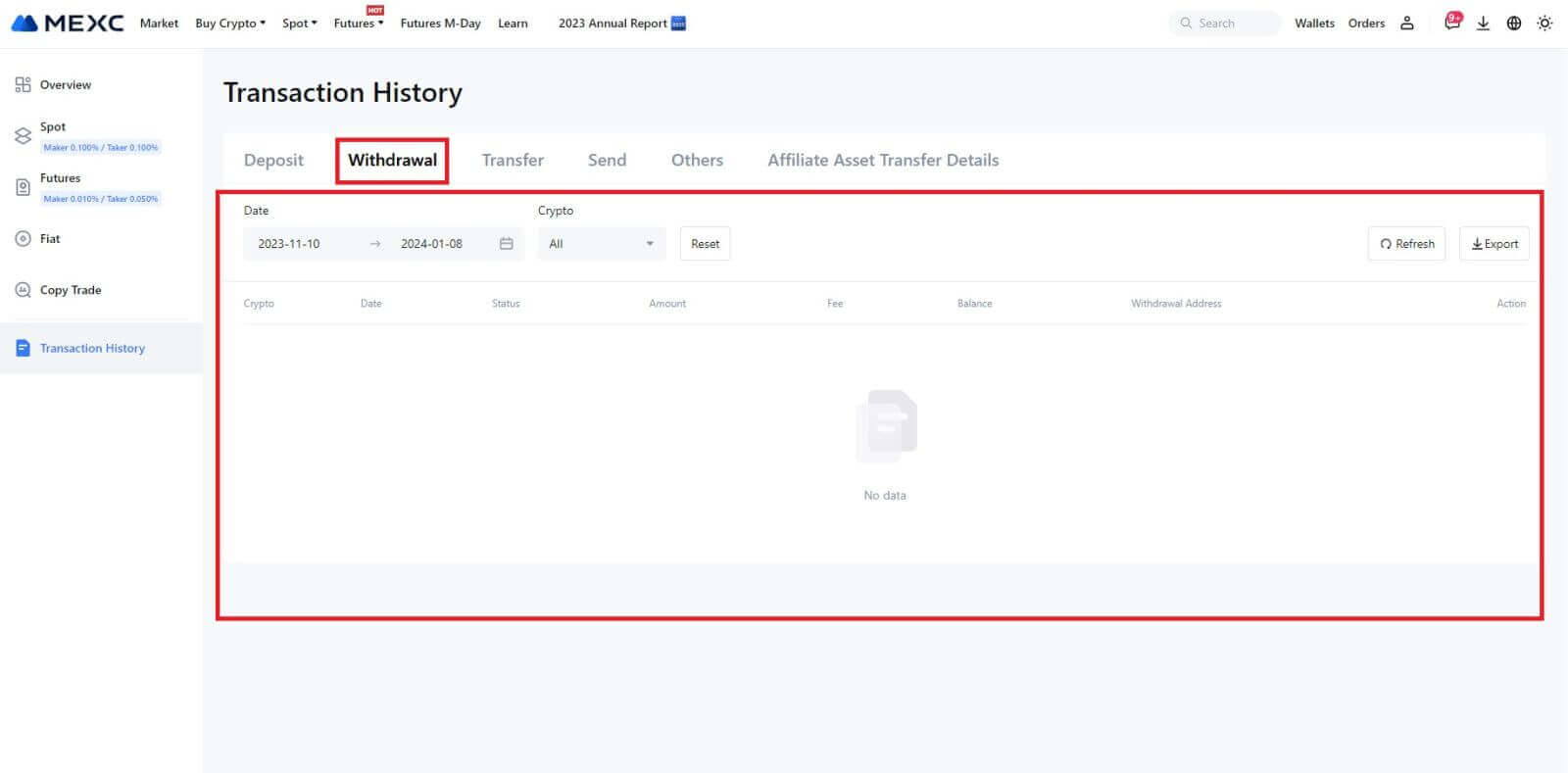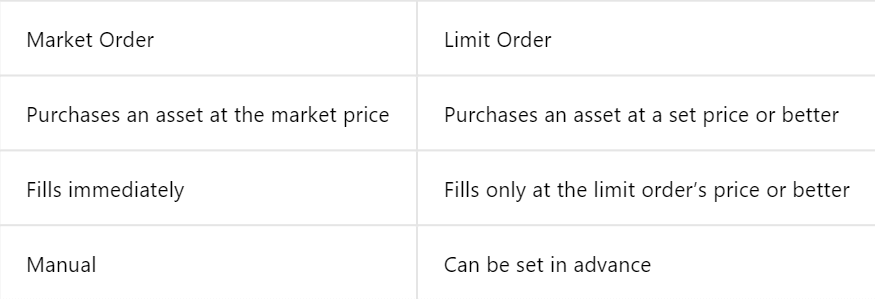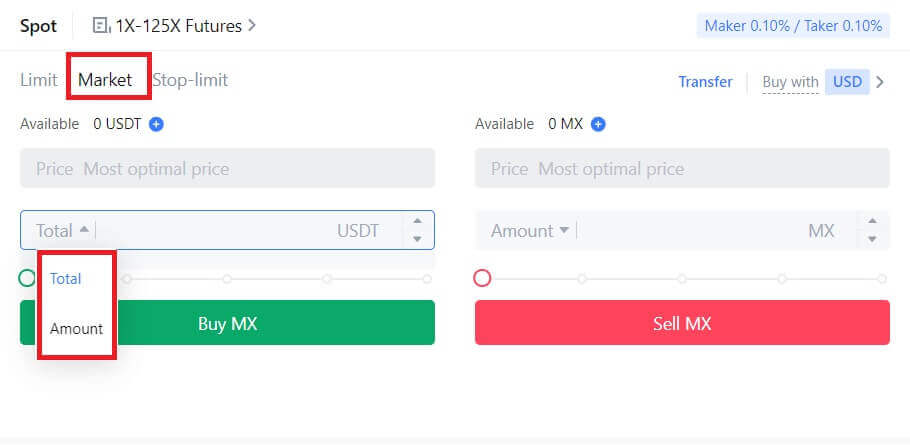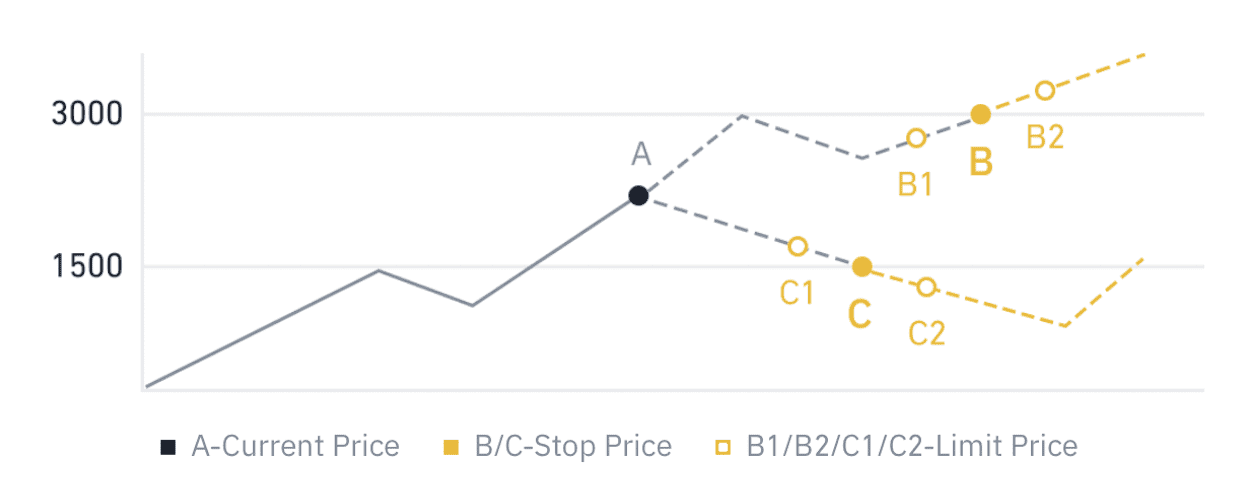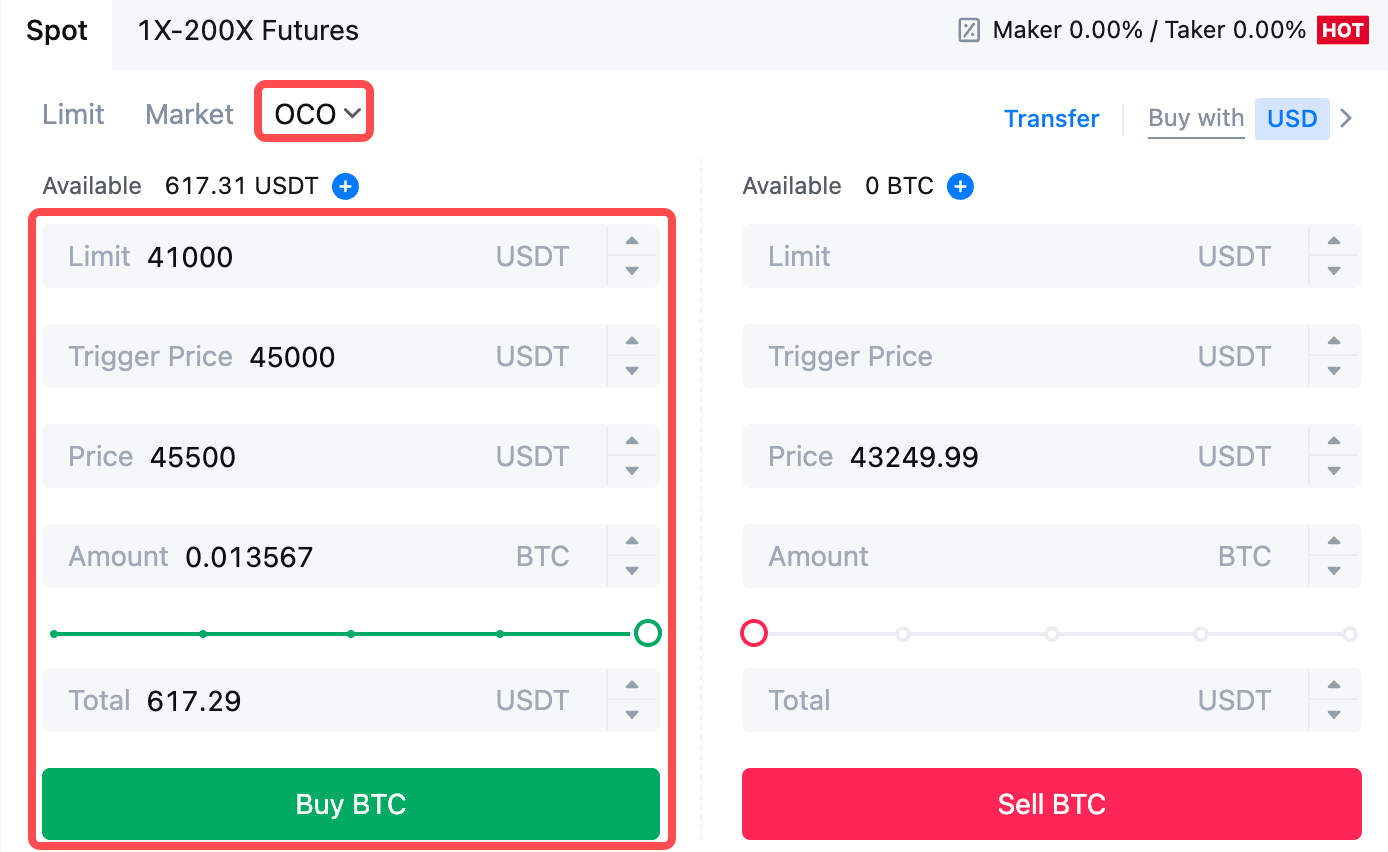Hvernig á að eiga viðskipti með dulritun og taka út úr MEXC

Hvernig á að eiga viðskipti með Crypto á MEXC
Hvernig á að eiga viðskipti með stað á MEXC (vef)
Skref 1: Skráðu þig inn á MEXC reikninginn þinn og veldu [Spot].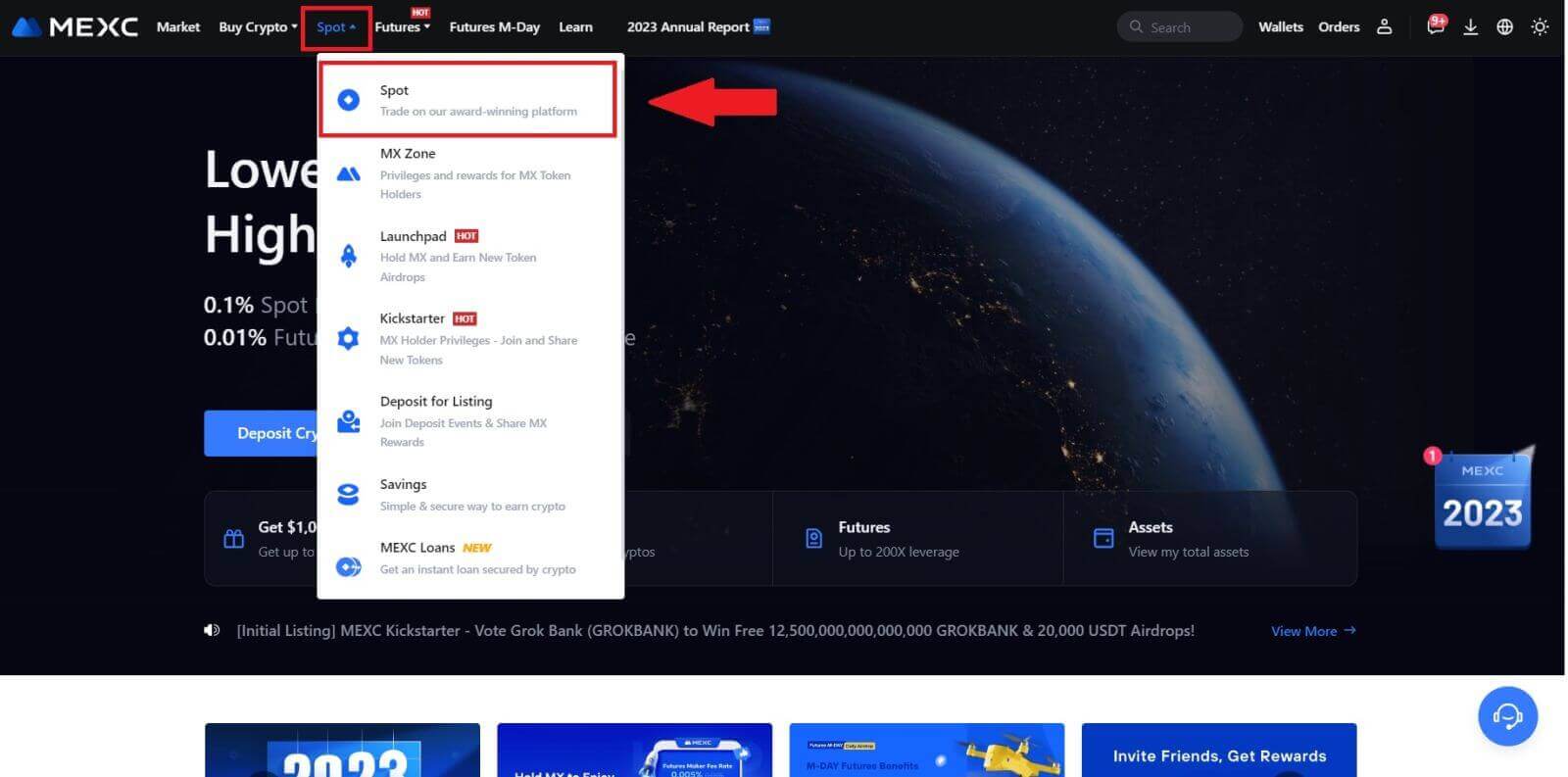
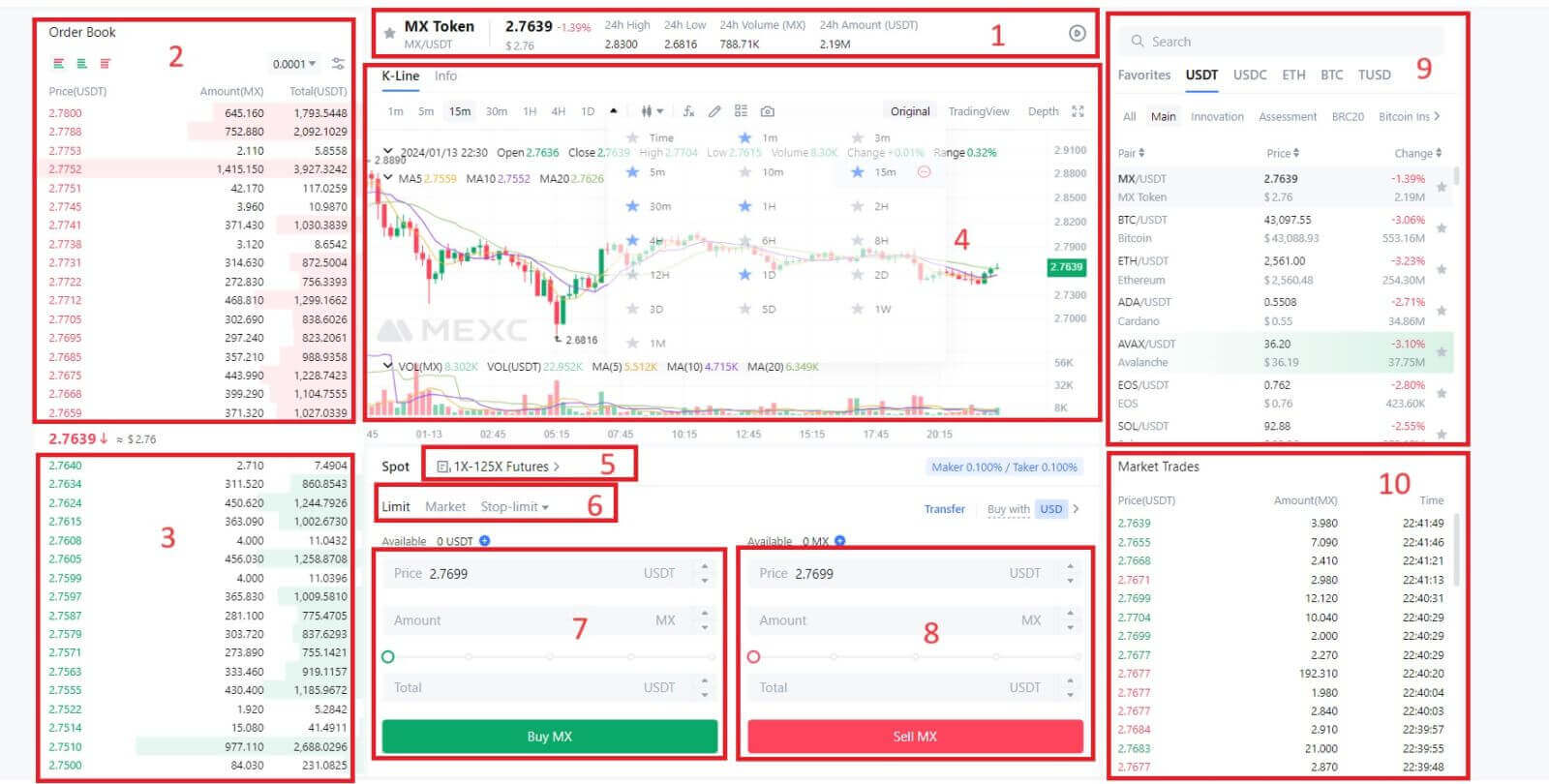
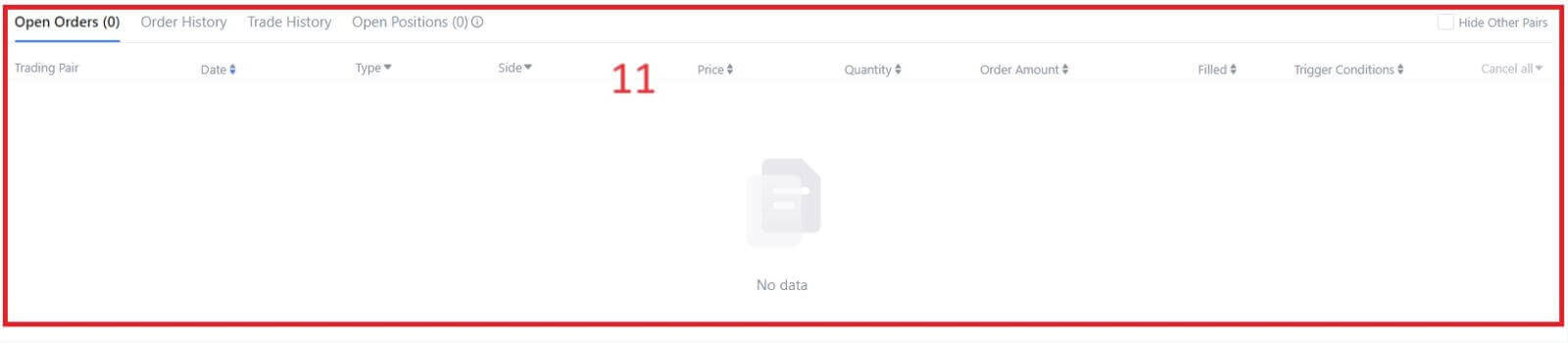
- Markaðsverð Viðskiptamagn viðskiptapars á 24 klst.
- Spyr (Selja pantanir) bók.
- Tilboð (Kauppantanir) bók.
- Kertastjakatöflu og tæknivísar.
- Tegund viðskipta: Spot / Margin / Futures / OTC.
- Tegund pöntunar: Limit / Market / Stop-limit.
- Kaupa Cryptocurrency.
- Selja Cryptocurrency.
- Markaðs- og viðskiptapör.
- Markaðurinn síðasti loknu viðskiptum.
- Takmörkunarpöntun þín / Stöðvunartakmörkunarpöntun / Pantanasaga.
Skref 3: Flyttu fé á Spot Account
Til þess að hefja staðviðskipti er nauðsynlegt að hafa dulritunargjaldmiðil á spotreikningnum þínum. Þú getur eignast cryptocurrency með ýmsum aðferðum.
Einn valkostur er að kaupa dulritunargjaldmiðil í gegnum P2P markaðinn. Smelltu á „Kaupa dulrit“ í efstu valmyndarstikunni til að fá aðgang að OTC-viðskiptaviðmótinu og flytja fé frá fiat-reikningnum þínum yfir á spotreikninginn þinn.
Að öðrum kosti geturðu lagt cryptocurrency beint inn á spotreikninginn þinn.
Skref 4: Kauptu Crypto
Sjálfgefin pöntunartegund er takmörkunarpöntun , sem gerir þér kleift að tilgreina tiltekið verð fyrir að kaupa eða selja dulmál. Hins vegar, ef þú vilt framkvæma viðskipti þín tafarlaust á núverandi markaðsverði, geturðu skipt yfir í [Markaðs] pöntun. Þetta gerir þér kleift að eiga viðskipti samstundis á ríkjandi markaðsgengi.
Til dæmis, ef núverandi markaðsverð BTC/USDT er $61,000, en þú vilt kaupa 0,1 BTC á ákveðnu verði, segðu $60,000, geturðu lagt inn [Limit] pöntun.
Þegar markaðsverðið nær tilgreindu upphæðinni þinni upp á $60.000, verður pöntunin þín framkvæmd og þú munt finna 0,1 BTC (að undanskildum þóknun) lögð inn á spotreikninginn þinn.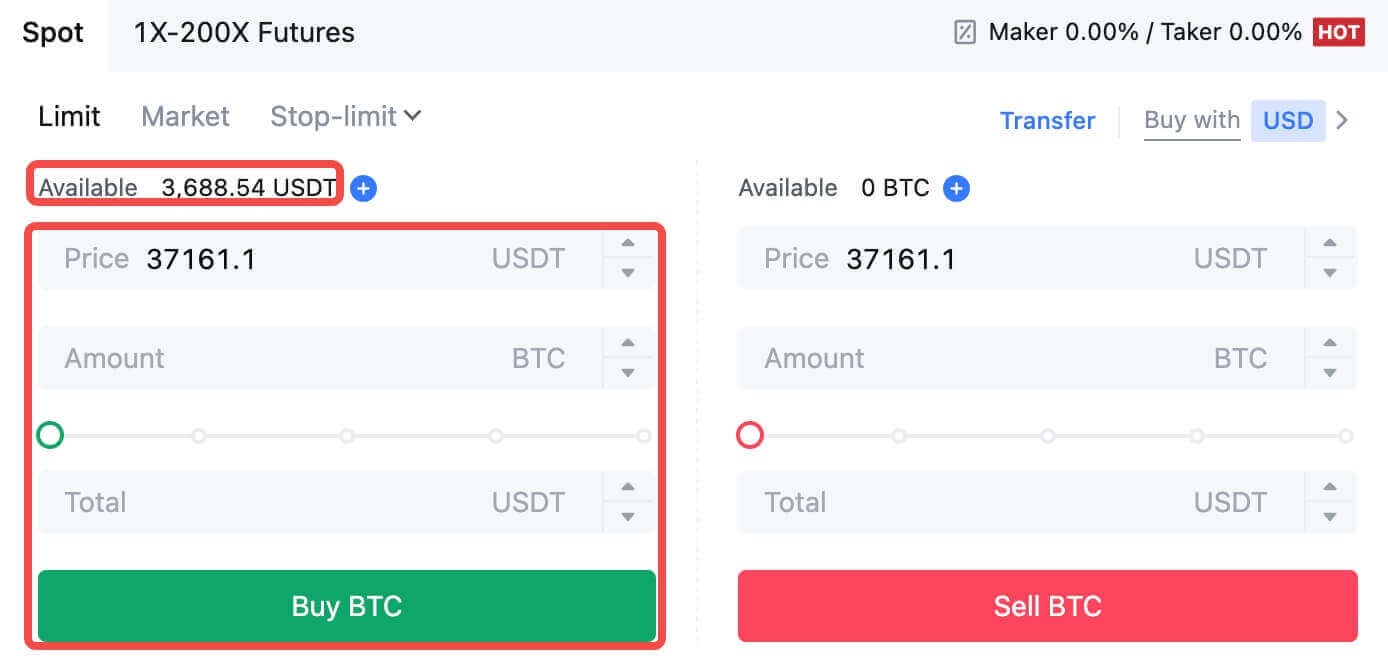
Til að selja BTC þinn tafarlaust skaltu íhuga að skipta yfir í [Markaðs] pöntun. Sláðu inn sölumagnið sem 0,1 til að ljúka viðskiptunum samstundis.
Til dæmis, ef núverandi markaðsverð BTC er $63.000 USDT, mun framkvæmd [Markaðs] pöntun leiða til þess að 6.300 USDT (að undanskildum þóknun) verður lagt inn á Spot reikninginn þinn strax.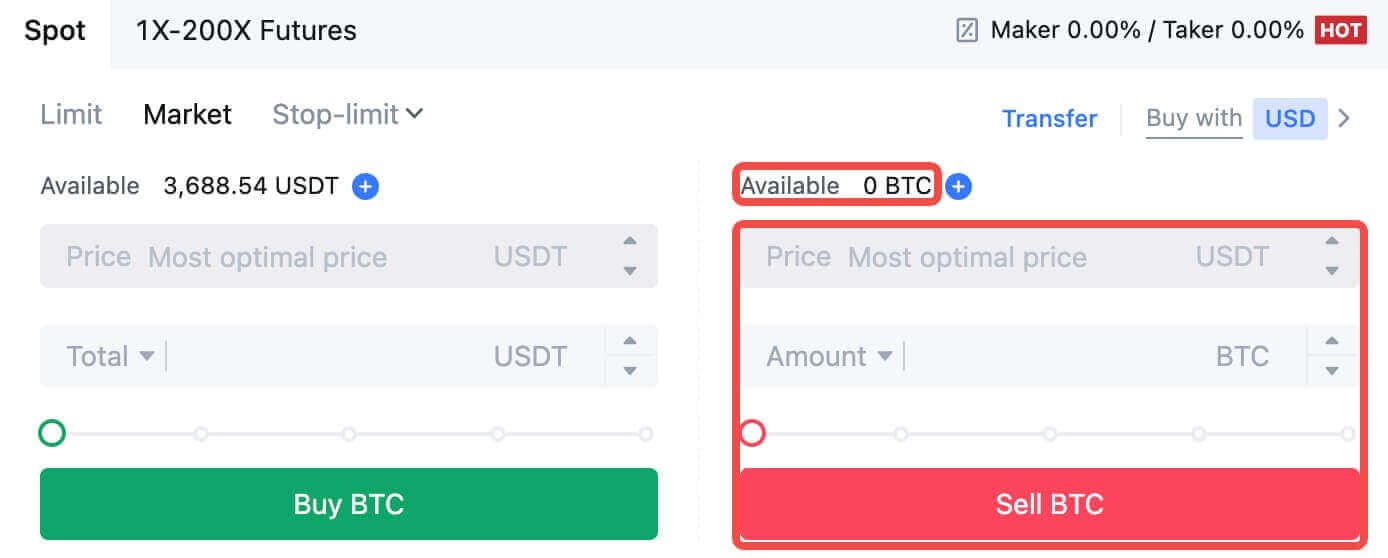
Hvernig á að eiga viðskipti á MEXC (appi)
Svona á að hefja viðskipti með Spot á MEXCs appinu:1. Í MEXC appinu þínu, pikkaðu á [Trade] neðst til að fara í staðviðskiptaviðmótið.
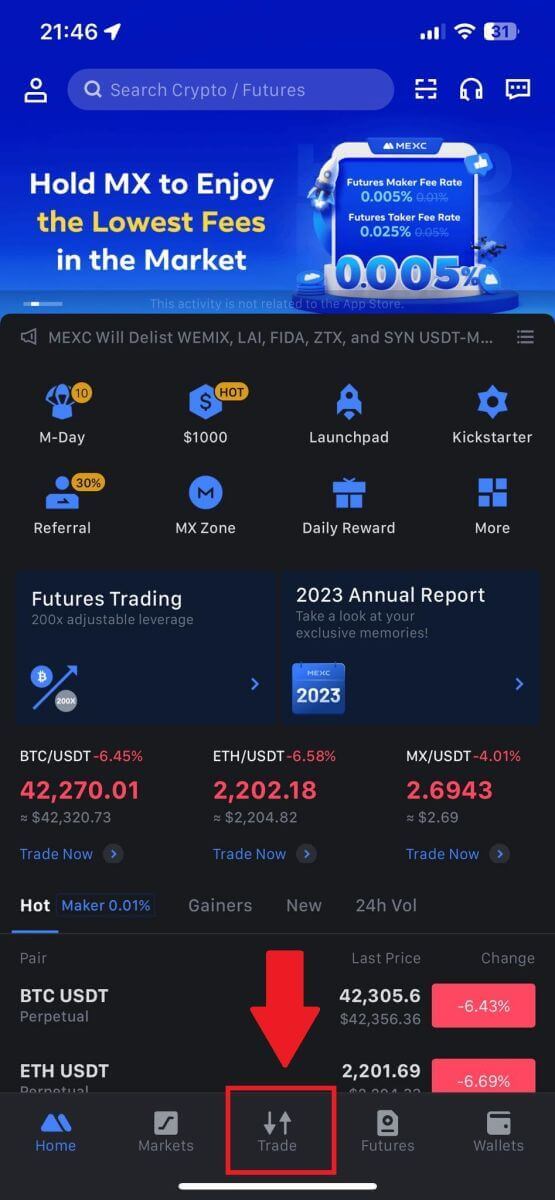
2. Hér er viðskiptasíðuviðmótið.
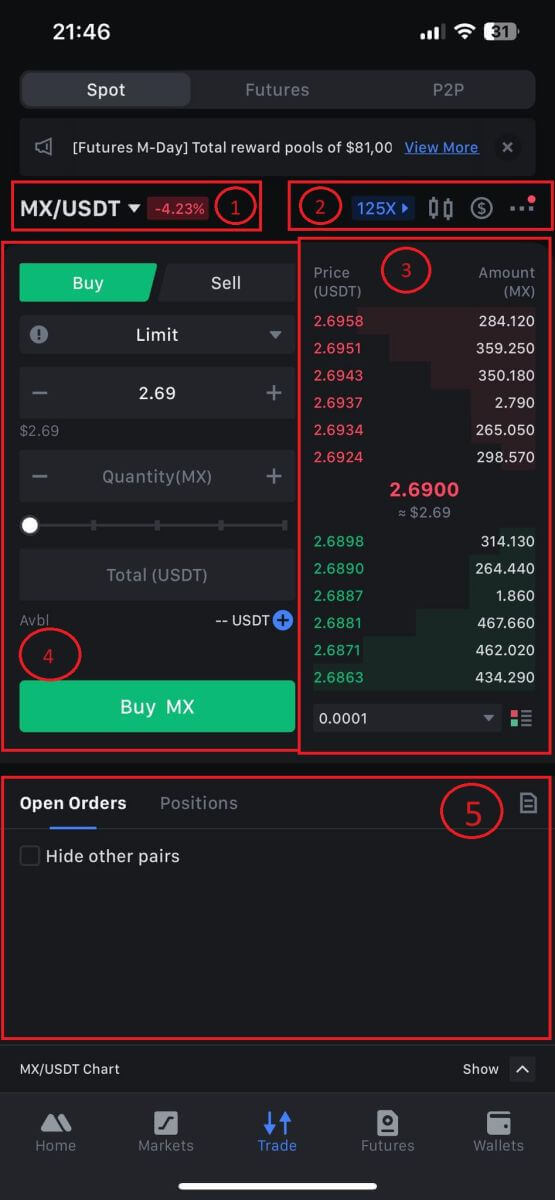
1. Markaðs- og viðskiptapör.
2. Rauntíma kertastjakamynd, studd viðskiptapör af dulritunargjaldmiðlinum, „Kaupa dulritunar“ hlutann.
3. Selja/kaupa pöntunarbók.
4. Kaupa/selja Cryptocurrency.
5. Opnar pantanir.
3. Sem dæmi munum við gera "Limit order" viðskipti til að kaupa MX.
Sláðu inn pöntunarhluta viðskiptaviðmótsins, skoðaðu verðið í hlutanum fyrir kaup/sölupöntun og sláðu inn viðeigandi MX kaupverð og magn eða viðskiptaupphæð.
Smelltu á [Buy MX] til að klára pöntunina. (Sama fyrir sölupöntun)
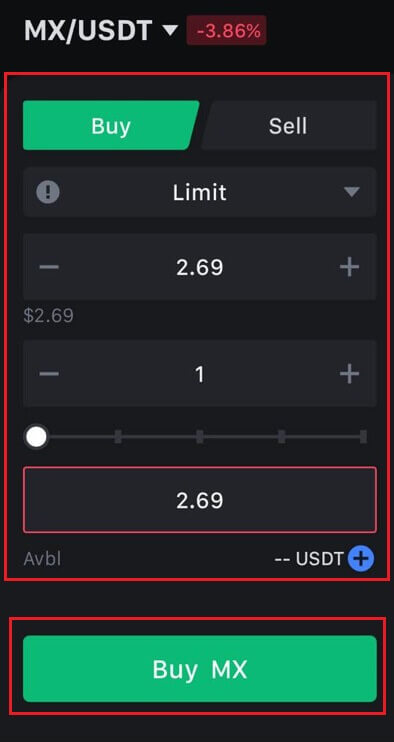
Hvernig á að kaupa Bitcoin á innan við einni mínútu á MEXC
Að kaupa Bitcoin á MEXC vefsíðunni
1. Skráðu þig inn á MEXC þinn , smelltu og veldu [Spot].
2. Veldu viðskiptaparið þitt á viðskiptasvæðinu. MEXC býður nú upp á stuðning fyrir vinsæl viðskiptapör eins og BTC/USDT, BTC/USDC, BTC/TUSD og fleira.
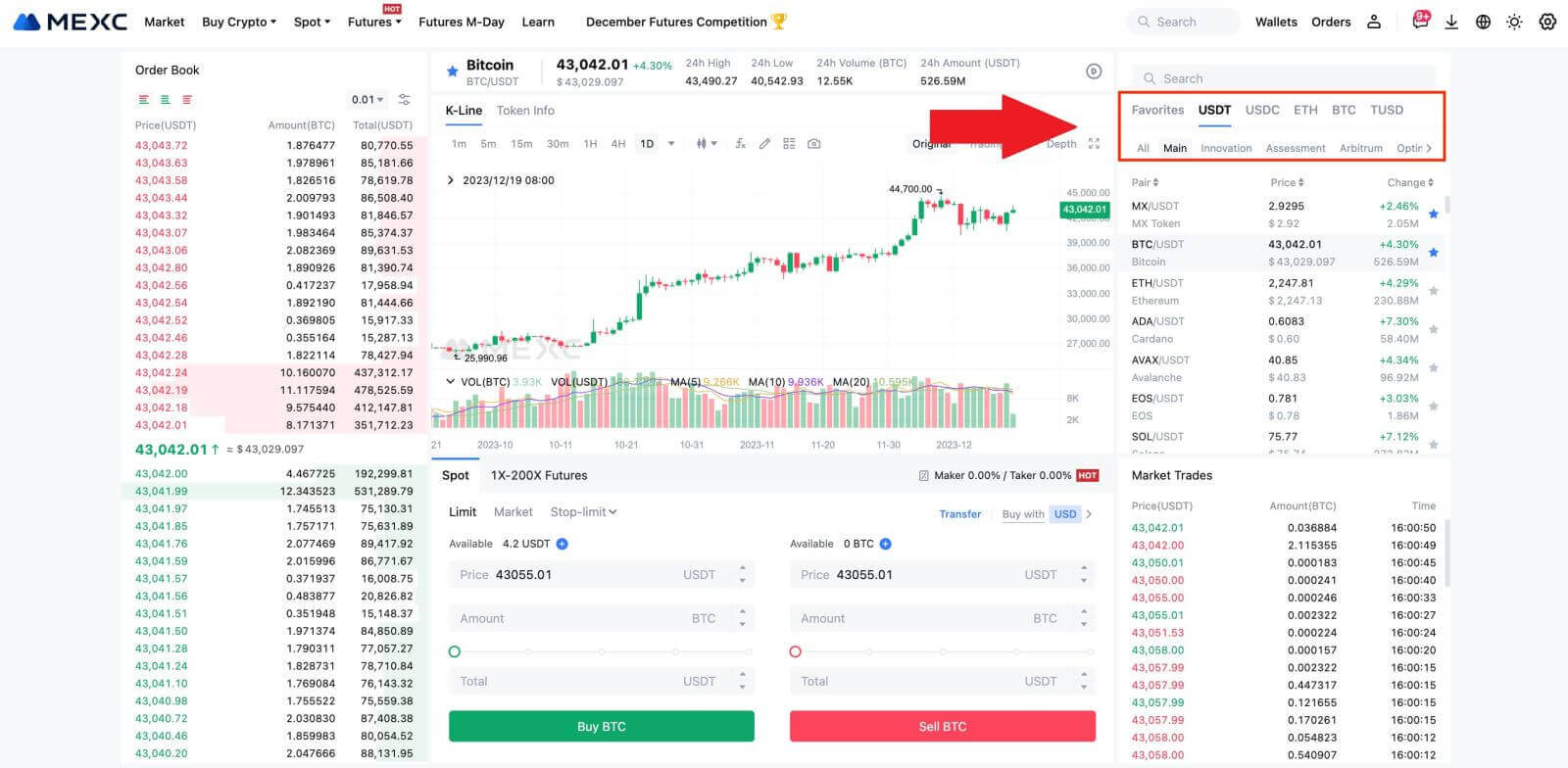
3. Íhugaðu að kaupa með BTC/USDT viðskiptaparinu. Þú hefur þrjár pöntunargerðir til að velja úr: Limit , Market , Stop-limit , hver með sérstökum eiginleikum.
- Takmarksverðskaup:
Tilgreindu viðkomandi kaupverð og magn og smelltu síðan á [Kaupa BTC] . Hafðu í huga að lágmarksupphæð pöntunar er 5 USDT. Ef uppsett kaupverð þitt er verulega frábrugðið markaðsverðinu, gæti verið að pöntunin verði ekki fyllt út strax og verður sýnileg í hlutanum „Opnar pantanir“ hér að neðan.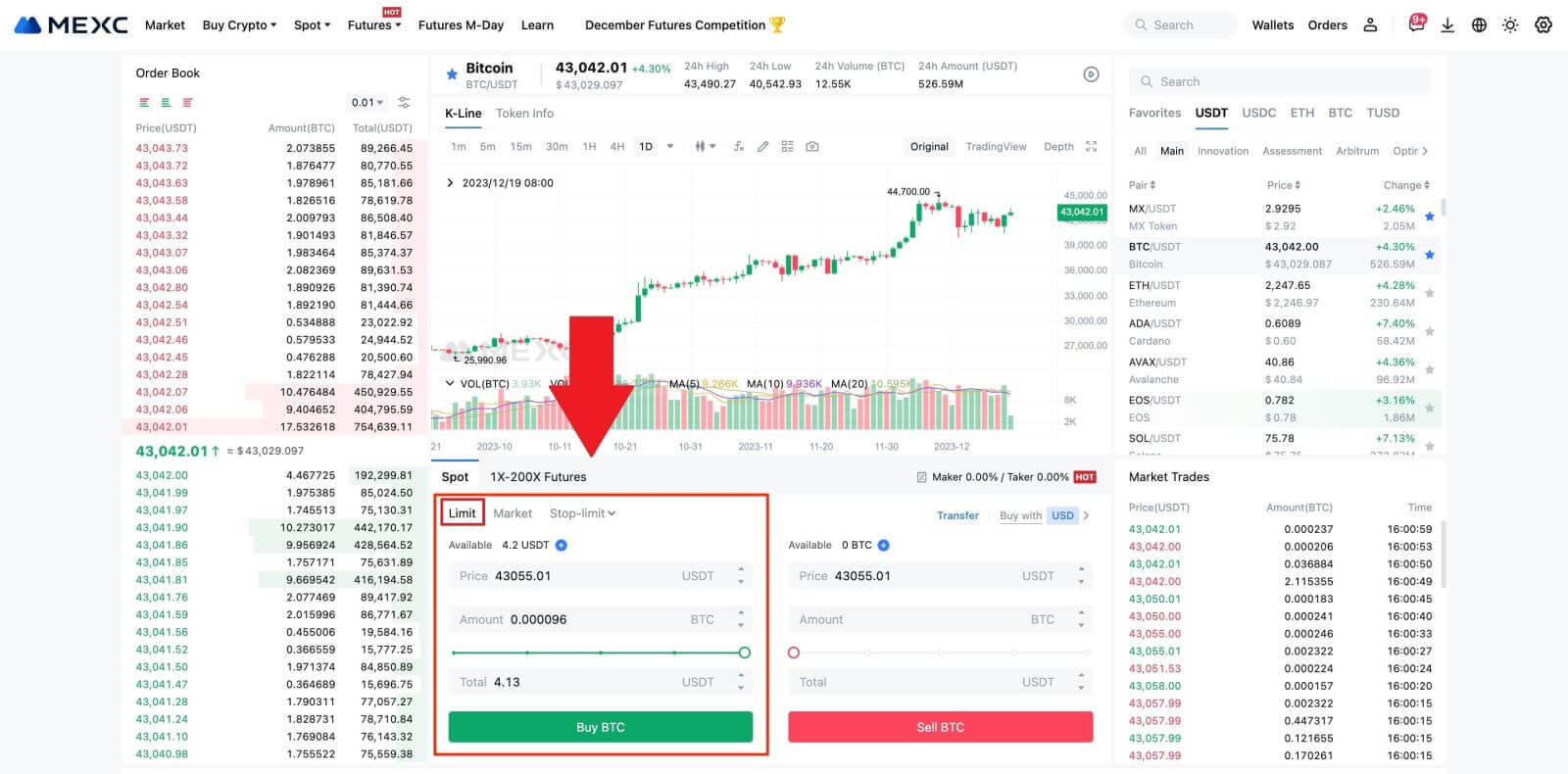
- Markaðsverðskaup:
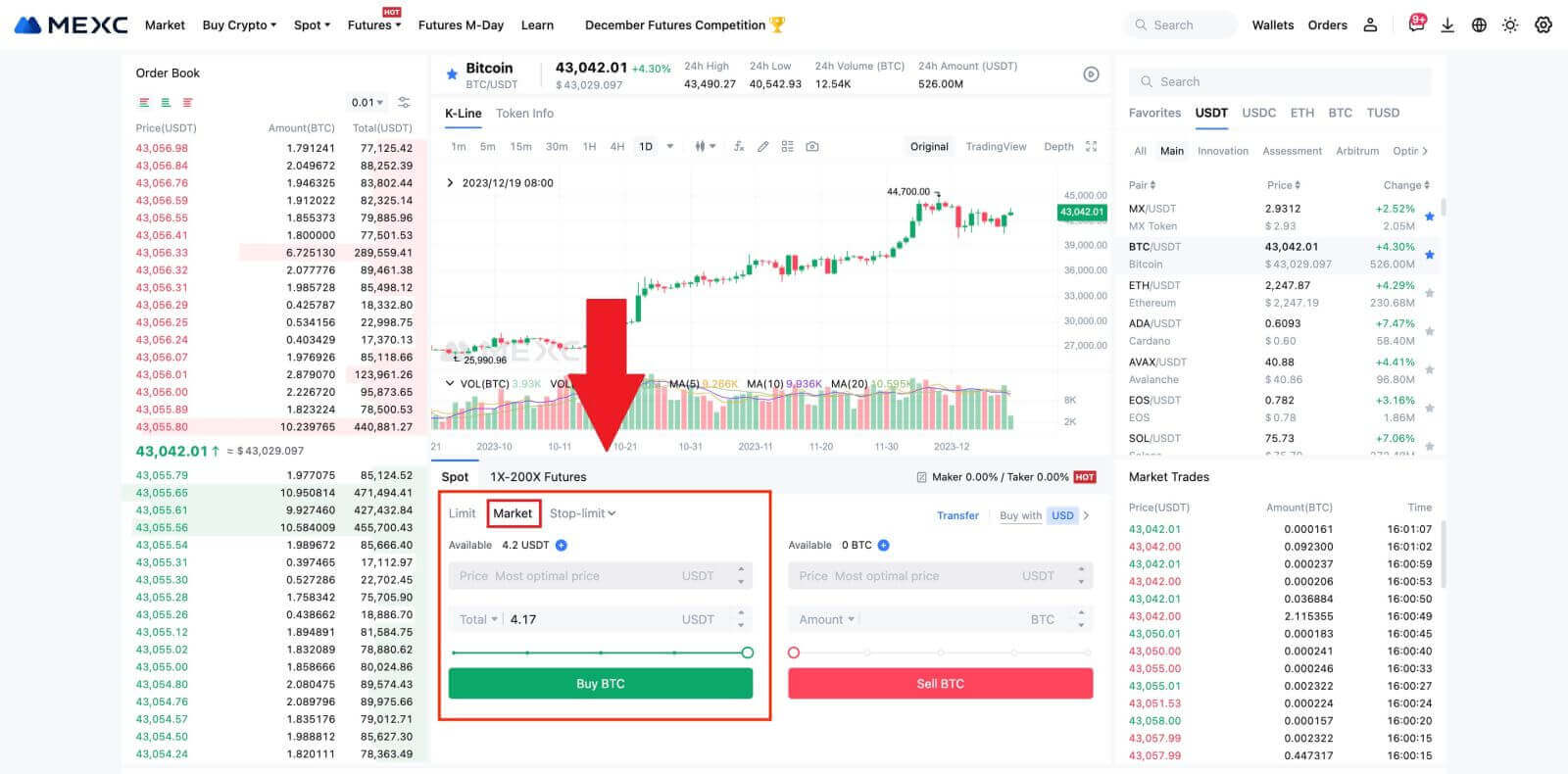
- Stöðvunarmörk röð:
Með stöðvunarpöntunum geturðu fyrirfram stillt kveikjuverð, innkaupaupphæðir og magn. Þegar markaðsverðið nær upphafsverðinu mun kerfið sjálfkrafa setja takmörkunarpöntun á tilgreindu verði.
Við skulum íhuga BTC / USDT parið. Segjum sem svo að núverandi markaðsverð BTC sé 27.250 USDT, og byggt á tæknilegri greiningu býst þú við bylting við 28.000 USDT sem hefji hækkun. Í þessu tilviki er hægt að nota stöðvunarmörk með kveikjuverði sem er stillt á 28.000 USDT og kaupverð sem er stillt á 28.100 USDT. Þegar BTC hefur náð 28.000 USDT mun kerfið tafarlaust setja takmörkunarpöntun til að kaupa á 28.100 USDT. Hægt er að fylla pöntunina á 28.100 USDT eða lægra verð. Athugaðu að 28.100 USDT er hámarksverð og hraðar markaðssveiflur gætu haft áhrif á framkvæmd pantana.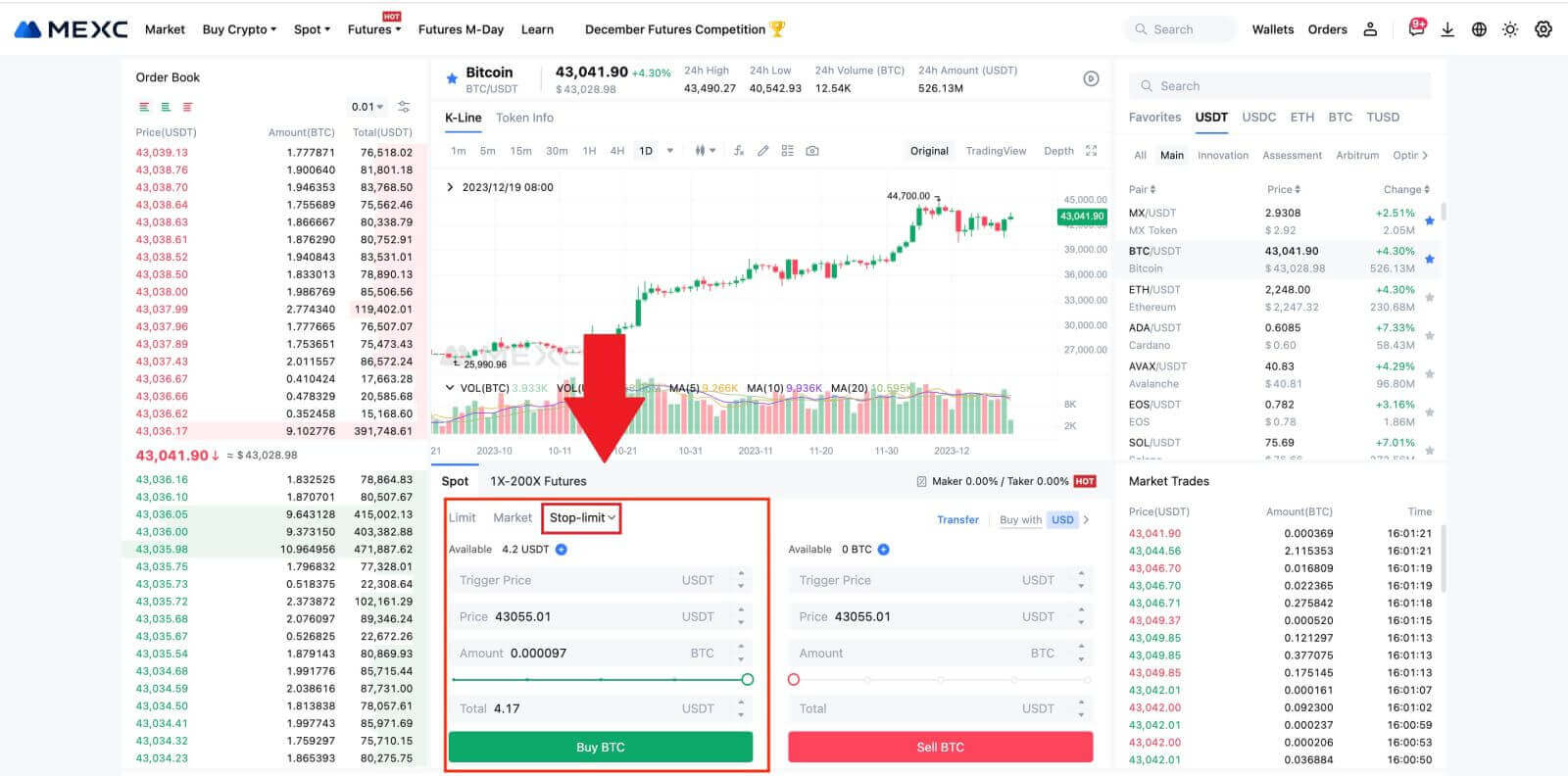
Að kaupa Bitcoin á MEXC App
1. Skráðu þig inn á MEXC Appið og pikkaðu á [Trade].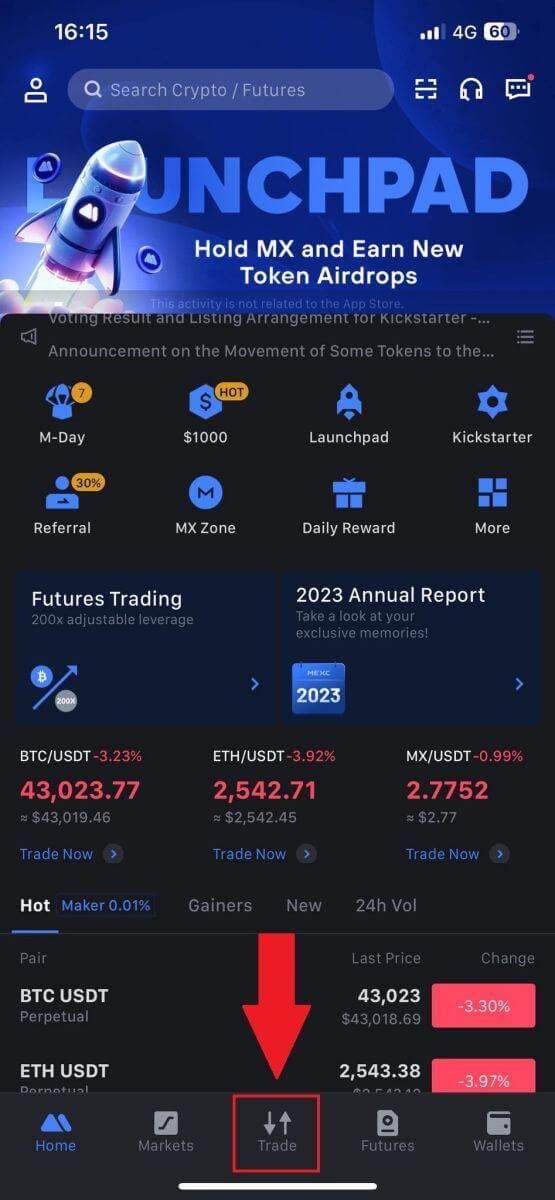
2. Veldu pöntunartegund og viðskiptapar. Veldu úr þremur tiltækum pöntunartegundum: Takmörkun , Markaður og stöðvunarmörk . Að öðrum kosti geturðu smellt á [BTC/USDT] til að skipta yfir í annað viðskiptapar. 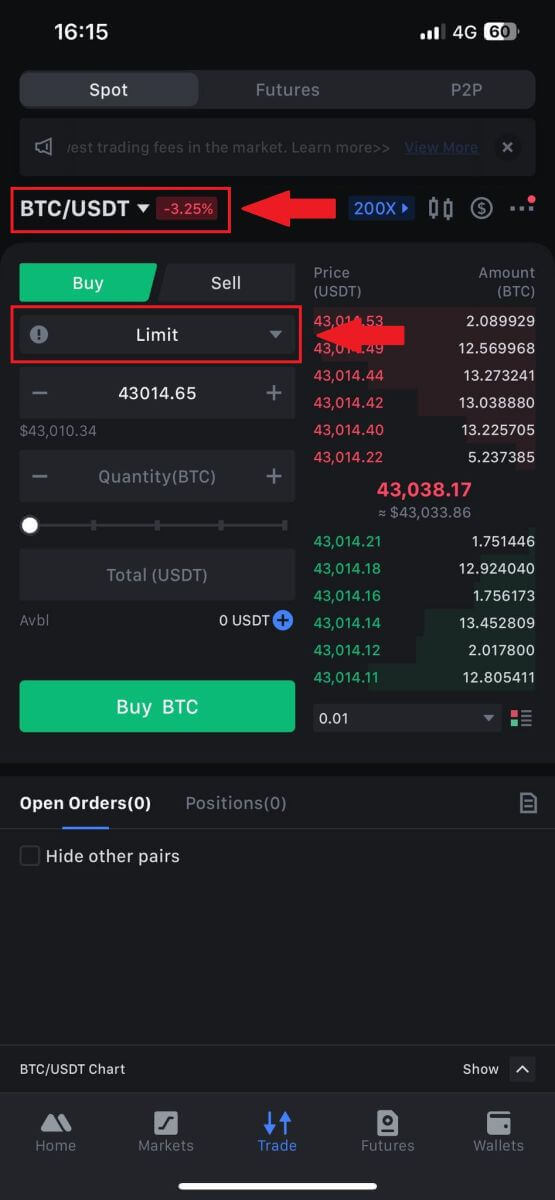
3. Íhugaðu að setja markaðspöntun með BTC/USDT viðskiptaparinu sem dæmi. Bankaðu einfaldlega á [Kaupa BTC].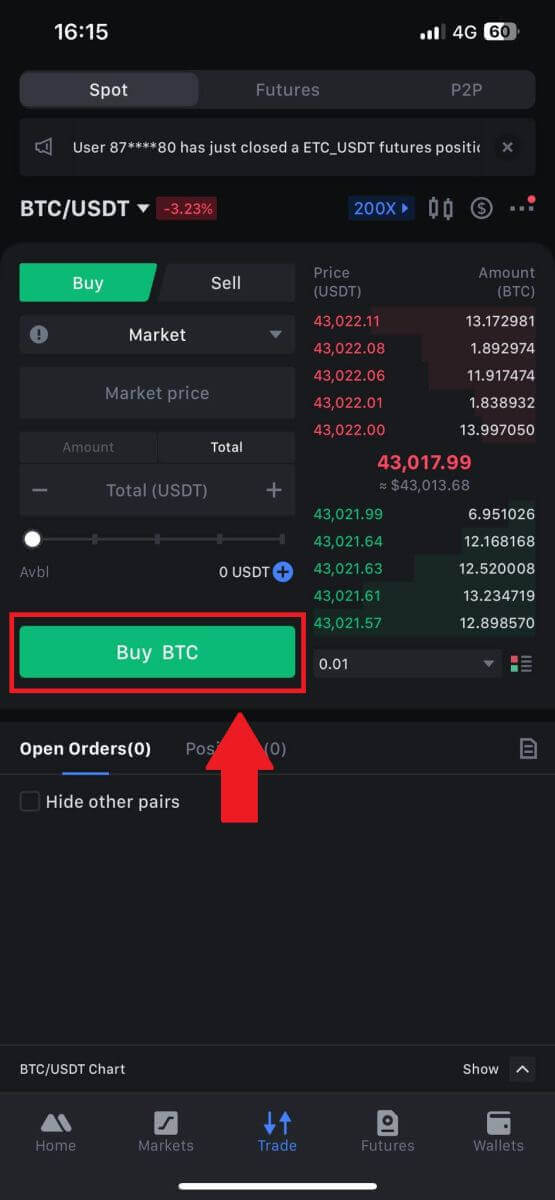
Algengar spurningar (algengar spurningar)
Hvað er Limit Order
Takmörkunarfyrirmæli er fyrirmæli um að kaupa eða selja eign á tilteknu hámarksverði, sem er ekki framkvæmt strax eins og markaðsfyrirmæli. Þess í stað er takmörkunarpöntunin aðeins virkjuð ef markaðsverð nær tilteknu hámarksverði eða fer vel yfir það. Þetta gerir kaupmönnum kleift að stefna að sérstöku kaup- eða söluverði sem er öðruvísi en ríkjandi markaðsgengi.
Til dæmis:
Ef þú setur kaupmörk fyrir 1 BTC á $60.000 á meðan núverandi markaðsverð er $50.000, verður pöntunin þín tafarlaust fyllt á ríkjandi markaðsgengi $50.000. Þetta er vegna þess að það er hagstæðara verð en tilgreind hámark þitt upp á $60.000.
Á sama hátt, ef þú setur sölutakmörkunarpöntun fyrir 1 BTC á $40.000 þegar núverandi markaðsverð er $50.000, verður pöntunin þín strax framkvæmd á $50.000, þar sem það er hagstæðara verð miðað við tilnefnd mörk þín upp á $40.000.
Í stuttu máli, takmarka pantanir veita stefnumótandi leið fyrir kaupmenn til að stjórna því verði sem þeir kaupa eða selja eign á, sem tryggja framkvæmd á tilgreindum mörkum eða betra verði á markaðnum.
Hvað er markaðspöntun
Markaðspöntun er tegund viðskiptafyrirmæla sem er framkvæmd tafarlaust á núverandi markaðsverði. Þegar þú leggur inn markaðspöntun er hún uppfyllt eins fljótt og auðið er. Þessa pöntunartegund er hægt að nota bæði til að kaupa og selja fjáreignir.
Þegar þú leggur inn markaðspöntun hefurðu möguleika á að tilgreina annað hvort magn eignarinnar sem þú vilt kaupa eða selja, táknað sem [Upphæð], eða heildarfjárhæð fjármuna sem þú vilt eyða eða fá frá viðskiptunum, táknuð sem [ Samtals] .
Til dæmis, ef þú ætlar að kaupa ákveðið magn af MX, geturðu slegið inn upphæðina beint. Aftur á móti, ef þú stefnir að því að eignast ákveðna upphæð af MX með tiltekinni fjárhæð, eins og 10.000 USDT, geturðu notað [Total] valkostinn til að leggja inn kauppöntunina. Þessi sveigjanleiki gerir kaupmönnum kleift að framkvæma viðskipti sem byggjast á annað hvort fyrirfram ákveðnu magni eða æskilegu peningalegu gildi.
Hvað er Stop-Limit aðgerðin og hvernig á að nota hana
Stöðvunarpöntun er ákveðin tegund af takmörkunarpöntun sem notuð er við viðskipti með fjáreignir. Það felur í sér að setja bæði stöðvunarverð og hámarksverð. Þegar stöðvunarverði er náð er pöntunin virkjuð og takmörkuð pöntun sett á markaðinn. Í kjölfarið, þegar markaðurinn nær tilgreindu hámarksverði, er pöntunin framkvæmd.
Svona virkar það:
- Stöðvunarverð: Þetta er verðið sem stöðvunarmarkapöntunin er sett á. Þegar verð eignarinnar nær þessu stöðvunarverði verður pöntunin virk og takmörkunarpöntunin er bætt við pöntunarbókina.
- Takmarksverð: Takmarksverðið er tilgreint verð eða hugsanlega betra verð þar sem stöðvunarmarkapöntunin er ætluð til framkvæmda.
Það er ráðlegt að stilla stöðvunarverðið aðeins hærra en hámarksverð fyrir sölupantanir. Þessi verðmunur veitir öryggisbil á milli virkjunar pöntunar og uppfyllingar hennar. Aftur á móti, fyrir kauppantanir, að setja stöðvunarverðið aðeins lægra en hámarksverðið hjálpar til við að lágmarka hættuna á að pöntunin verði ekki framkvæmd.
Það er mikilvægt að hafa í huga að þegar markaðsverðið nær hámarksverði er pöntunin framkvæmd sem takmörkuð pöntun. Það skiptir sköpum að stilla stöðvunar- og takmarkaverð á viðeigandi hátt; ef stöðvunarmörkin eru of há eða hagnaðarmörkin eru of lág getur verið að pöntunin verði ekki fyllt vegna þess að markaðsverð nær ekki tilgreindum mörkum.
Núverandi verð er 2.400 (A). Þú getur stillt stöðvunarverðið fyrir ofan núverandi verð, svo sem 3.000 (B), eða undir núverandi verði, eins og 1.500 (C). Þegar verðið fer upp í 3.000 (B) eða lækkar í 1.500 (C) verður stöðvunarpöntunin ræst og takmörkunarpöntunin verður sjálfkrafa sett í pöntunarbókina.
Athugið
Hægt er að setja hámarksverð yfir eða undir stöðvunarverði fyrir bæði kaup og sölupantanir. Til dæmis er hægt að setja stöðvunarverð B ásamt lægra hámarksverði B1 eða hærra hámarksverði B2.
Takmörkunarpöntun er ógild áður en stöðvunarverð er sett af stað, þar með talið þegar hámarksverði er náð á undan stöðvunarverði.
Þegar stöðvunarverði er náð gefur það aðeins til kynna að takmörkunarpöntun sé virkjuð og verði send í pöntunarbók, frekar en að takmörkunarpöntunin sé fyllt út strax. Takmörkunarpöntunin verður framkvæmd samkvæmt eigin reglum.
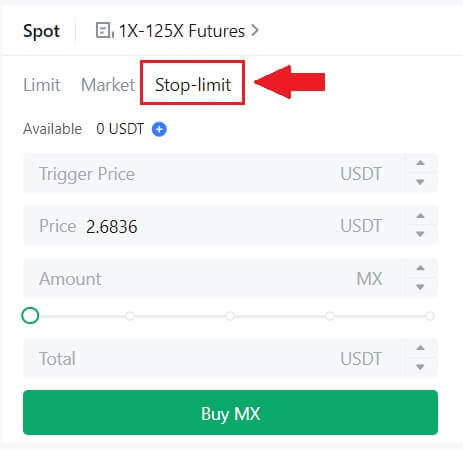
Hvað er One-Cancels-the-Other (OCO) pöntun
Takmörkunarpöntun og TP/SL pöntun eru sameinuð í eina OCO pöntun fyrir staðsetningu, þekkt sem OCO (One-Cancels-the-Other) pöntun. Hin pöntunin fellur sjálfkrafa niður ef takmörkunarpöntunin er framkvæmd eða framkvæmd að hluta eða ef TP/SL pöntunin er virkjuð. Þegar einni pöntun er hætt handvirkt er hin pöntunin einnig hætt á sama tíma.
OCO pantanir geta hjálpað til við að fá betri framkvæmdarverð þegar kaup/sala er tryggð. Þessi viðskiptaaðferð er hægt að nota af fjárfestum sem vilja setja takmörkunarpöntun og TP/SL pöntun á sama tíma á staðviðskiptum.
OCO pantanir eru sem stendur aðeins studdar fyrir nokkrum táknum, einkum Bitcoin. Við munum nota Bitcoin sem dæmi:
Segjum að þú viljir kaupa Bitcoin þegar verð þess lækkar í $41.000 frá núverandi $43.400. En ef verð á Bitcoin heldur áfram að hækka og þú heldur að það muni halda áfram að hækka jafnvel eftir að hafa farið yfir $45.000, myndirðu frekar vilja geta keypt þegar það nær $45.500.
Undir hlutanum „Spot“ á viðskiptavef BTC, smelltu á [ᐯ] við hliðina á „Stop-limit“, veldu síðan [OCO]. Settu 41.000 í reitinn „Takmörk“, 45.000 í „Kveikjaverð“ reitinn og 45.500 í reitinn „Verð“ í vinstri hlutanum. Síðan, til að setja pöntunina, sláðu inn innkaupsverðið í hlutanum „Upphæð“ og veldu [Kaupa BTC] .
Hvernig á að skoða staðviðskiptavirkni mína
Þú getur skoðað staðviðskiptastarfsemi þína frá Pantanir og stöður spjaldið neðst í viðskiptaviðmótinu. Skiptu einfaldlega á milli flipanna til að athuga stöðuna fyrir opna pöntun og áður framkvæmdar pantanir.
1. Opnar pantanir
Undir flipanum [Opna pantanir] geturðu skoðað upplýsingar um opnar pantanir þínar, þar á meðal:
Viðskiptapar.
Pöntunardagur.
Tegund pöntunar.
Hlið.
Pöntunarverð.
Pöntunar magn.
Pöntunarupphæð.
Fyllt %.
Kveikjuskilyrði.

Til að sýna aðeins núverandi opnar pantanir skaltu haka við [Fela önnur pör] reitinn.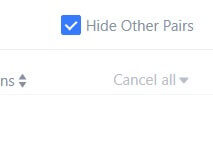
2. Pöntunarsaga
Pöntunarferill sýnir skrá yfir útfylltar og óútfylltar pantanir þínar á tilteknu tímabili. Þú getur skoðað upplýsingar um pöntun, þar á meðal:
Viðskiptapar.
Pöntunardagur.
Tegund pöntunar.
Hlið.
Meðalfyllt verð.
Pöntunarverð.
Framkvæmt.
Pöntunar magn.
Pöntunarupphæð.
Heildarupphæð.

3. Viðskiptasaga
Viðskiptasaga sýnir skrá yfir útfylltar pantanir þínar á tilteknu tímabili. Þú getur líka athugað viðskiptagjöldin og hlutverk þitt (viðskiptavaki eða viðtakandi).
Til að skoða viðskiptasögu, notaðu síurnar til að sérsníða dagsetningarnar. 
Hvernig á að taka út á MEXC
Hvernig á að selja dulritun með millifærslu (SEPA)
1. Skráðu þig inn á MEXC þinn , smelltu á [Buy Crypto] á efri yfirlitsstikunni og veldu [Global Bank Transfer]. 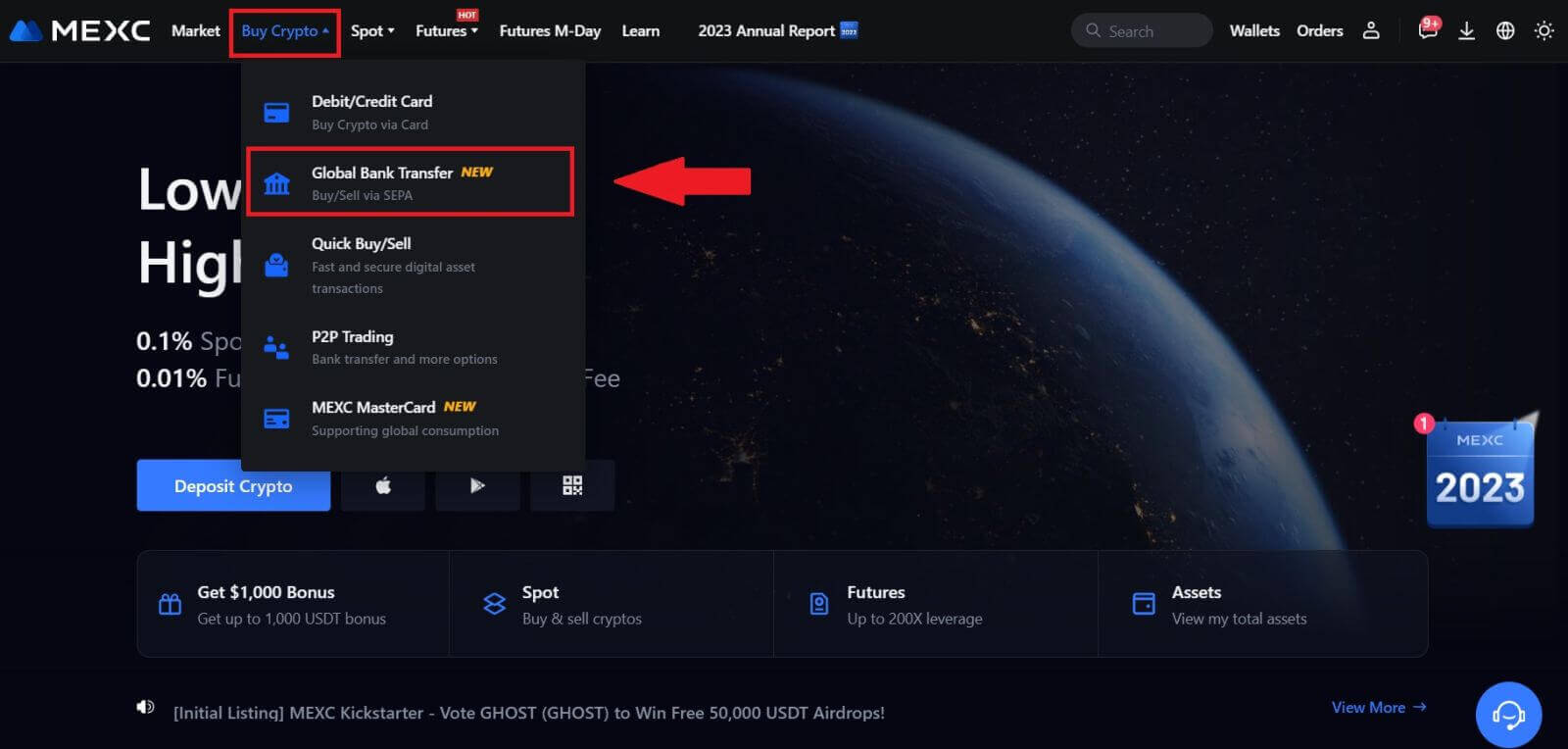
2. Veldu Selja flipann og þú ert nú tilbúinn að hefja Fiat-sölufærslu 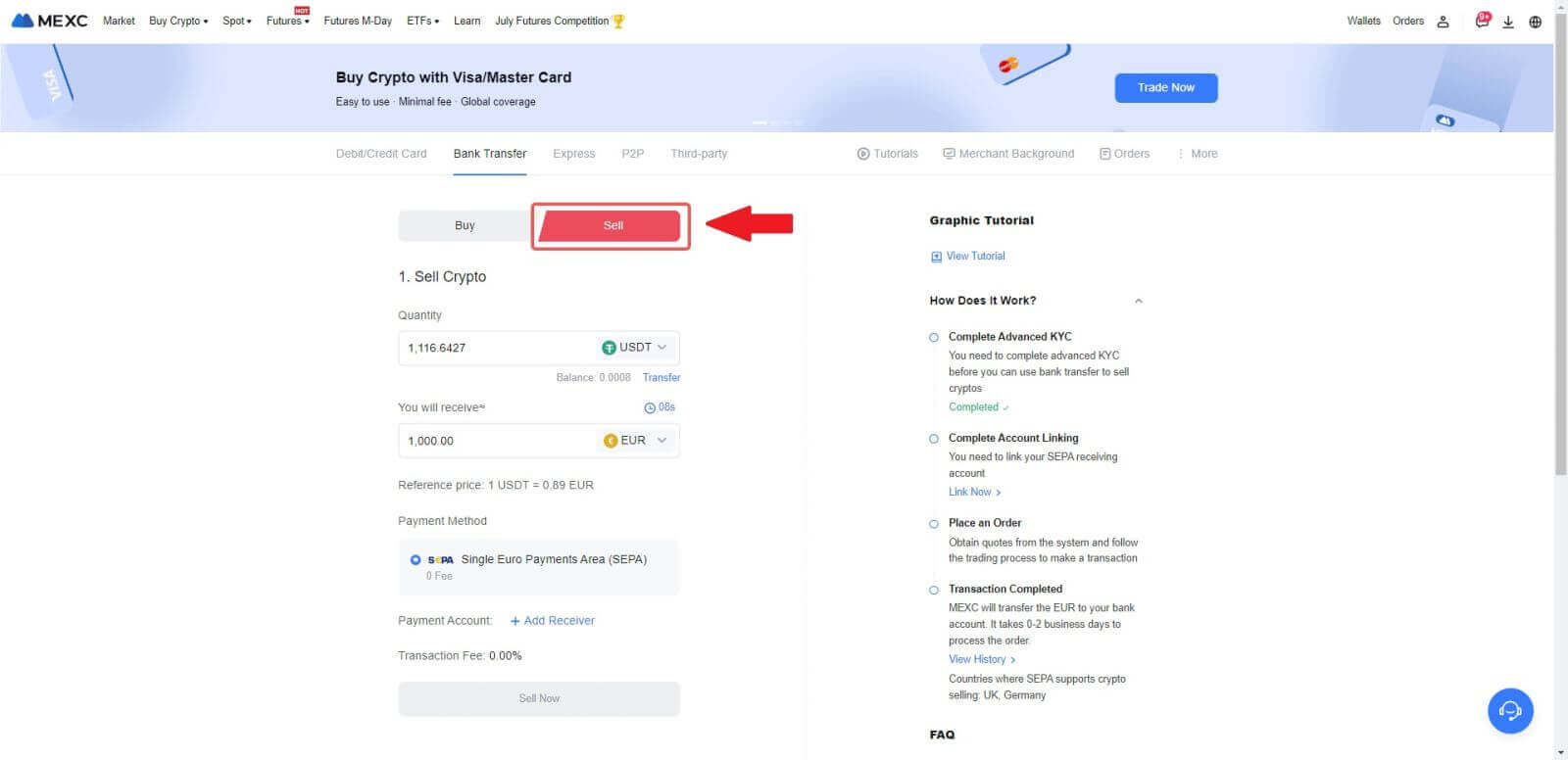
3. Bættu við móttökureikningi . Fylltu út bankareikningsupplýsingarnar þínar áður en þú heldur áfram fyrir Fiat Sell, smelltu síðan á [Halda áfram].
Athugið: Gakktu úr skugga um að bankareikningurinn sem þú hefur bætt við sé undir sama nafni og KYC nafnið þitt. 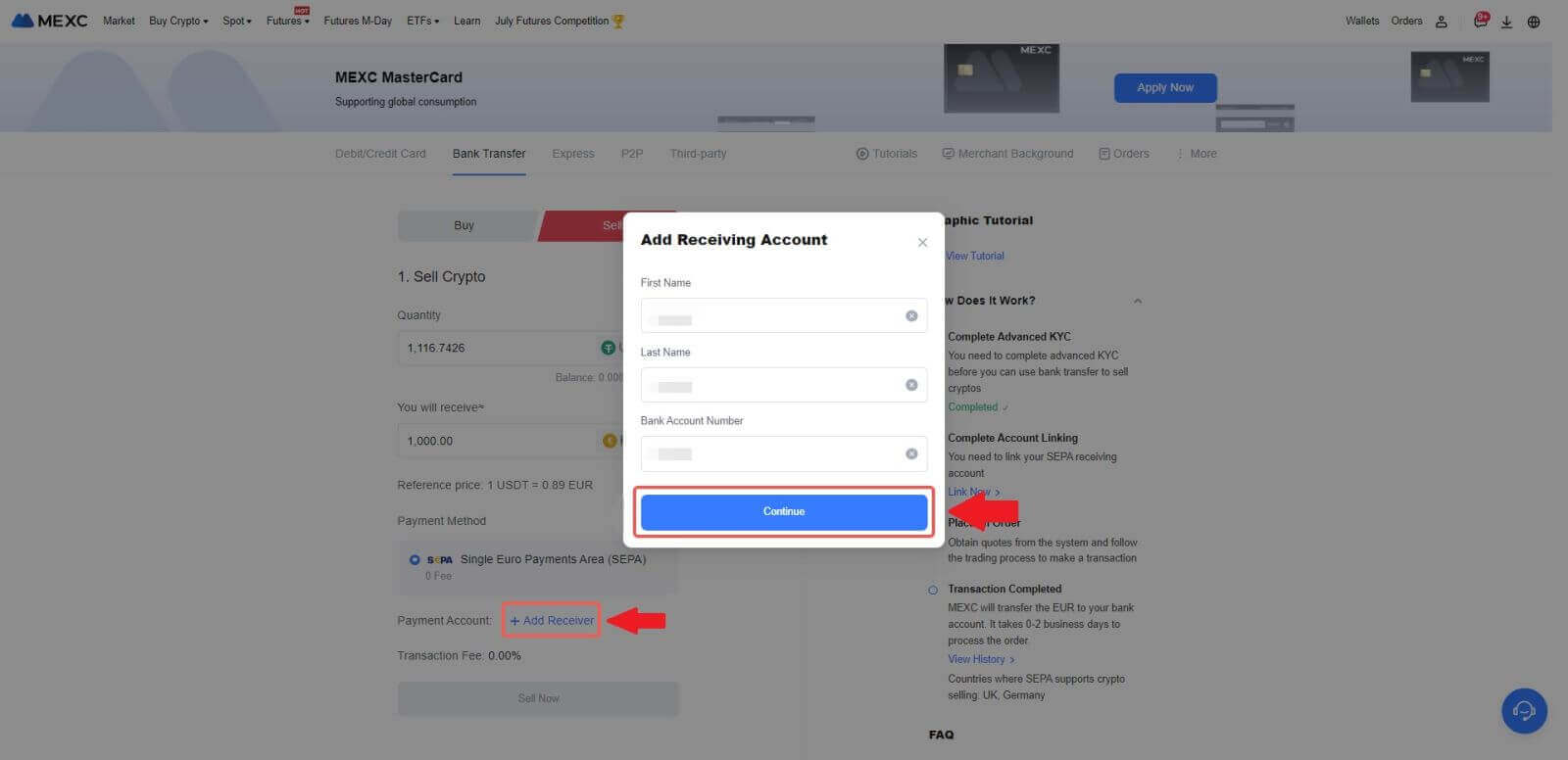
4. Veldu EUR sem Fiat-gjaldmiðil fyrir Fiat-sölupöntunina. Veldu greiðslureikninginn þar sem þú vilt fá greiðslu frá MEXC.
Athugið: Rauntímatilboðið er byggt á viðmiðunarverði, með fyrirvara um reglubundnar uppfærslur. Sölugengi Fiat er ákvarðað með stýrðu fljótandi gengi.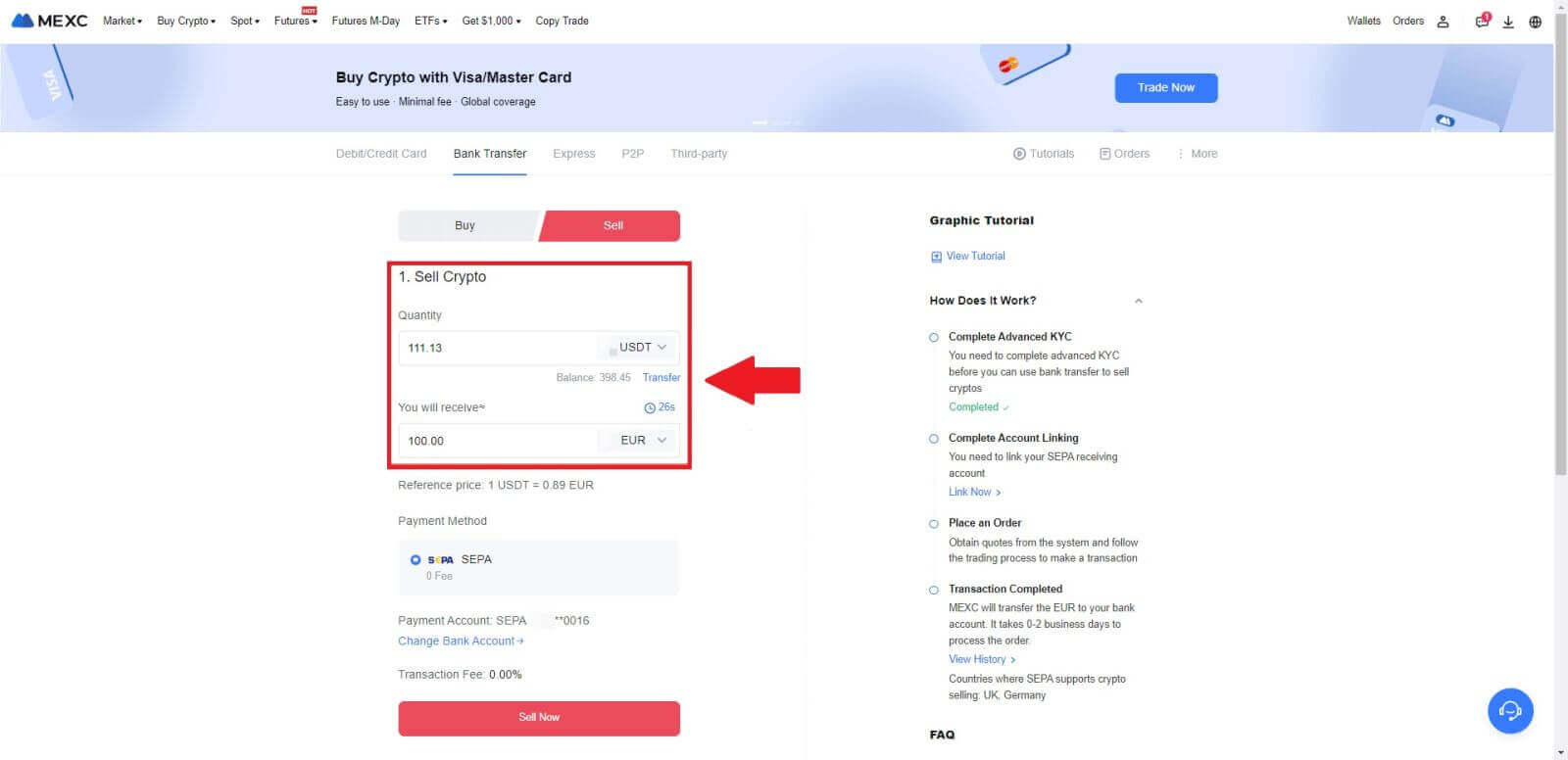
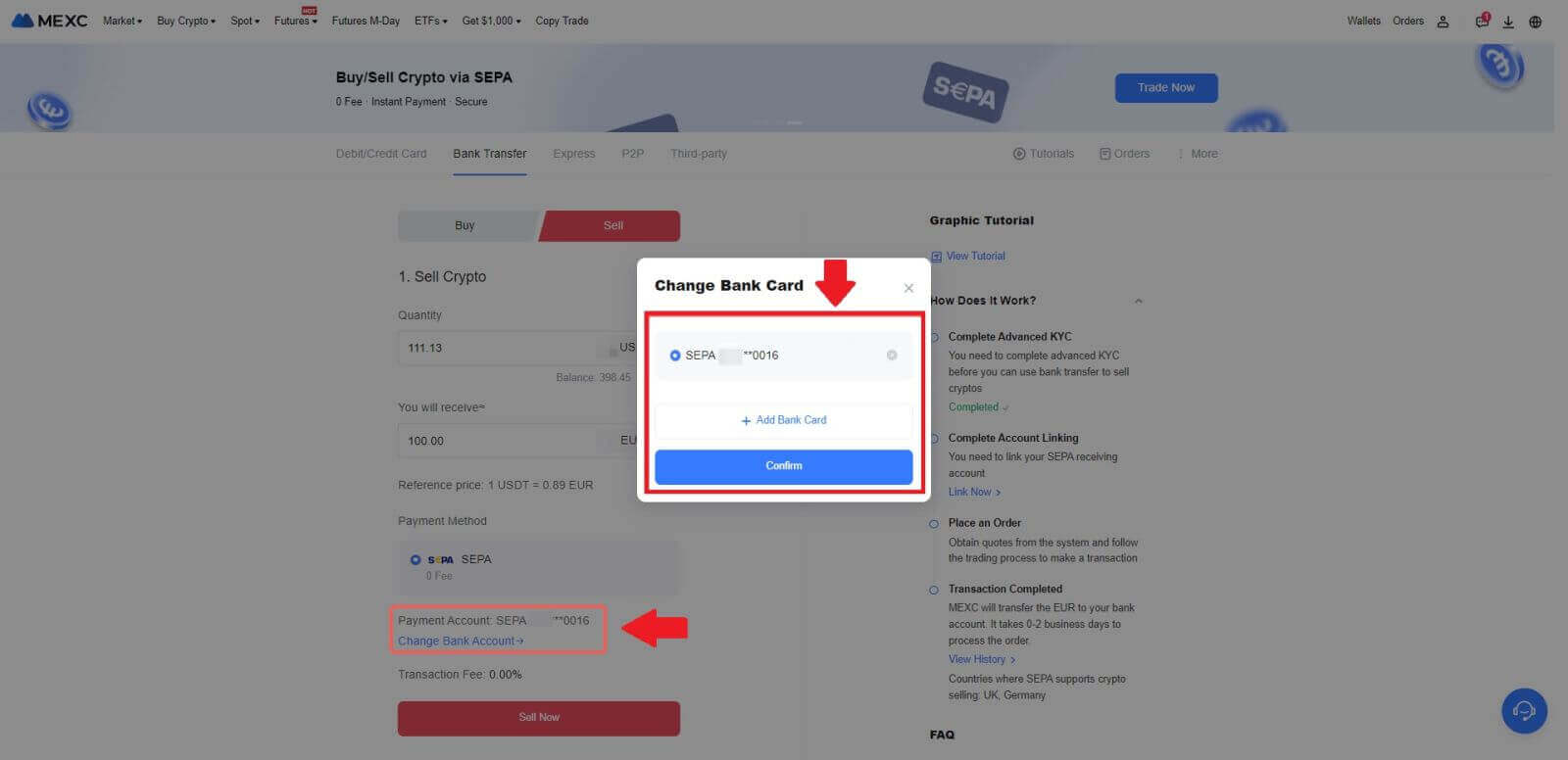
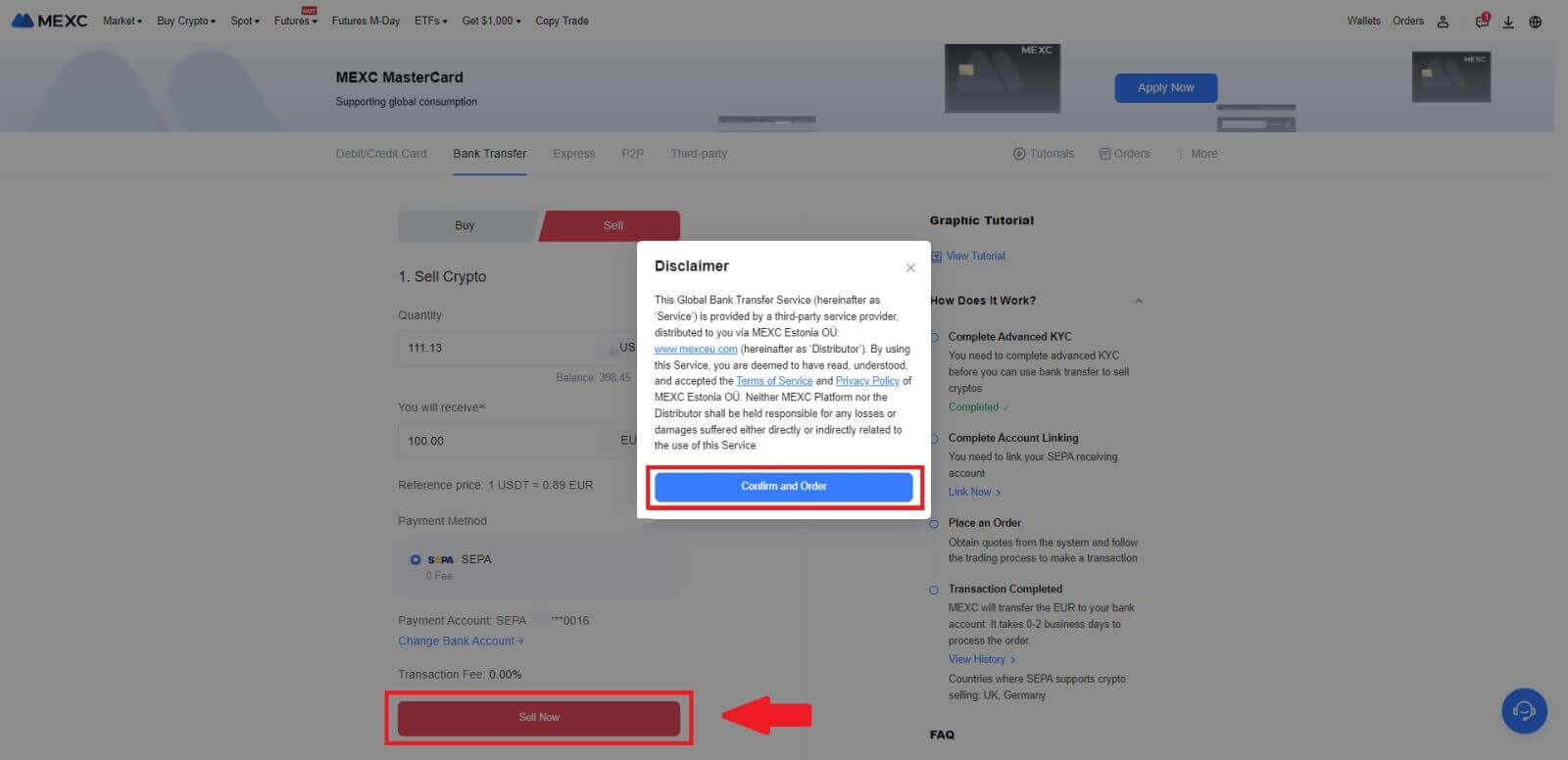
5. Staðfestu pöntunarupplýsingarnar í Staðfestingar sprettiglugganum og smelltu á [Senda] til að halda áfram eftir staðfestingu
Sláðu inn sex (6) stafa Google Authenticator 2FA öryggiskóðann úr Google Authenticator appinu þínu. Smelltu síðan á [Já] til að halda áfram með Fiat-söluviðskiptin.
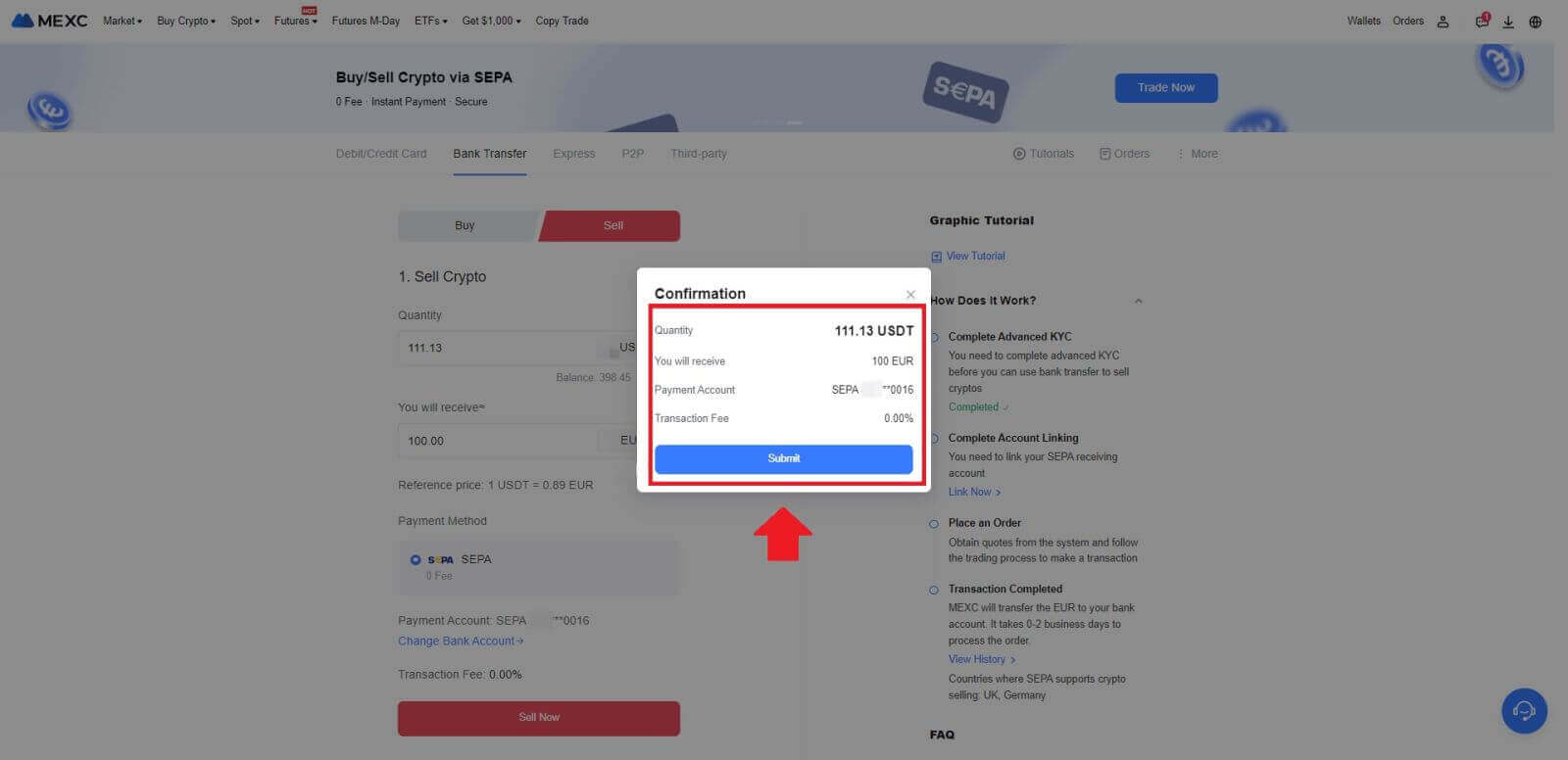
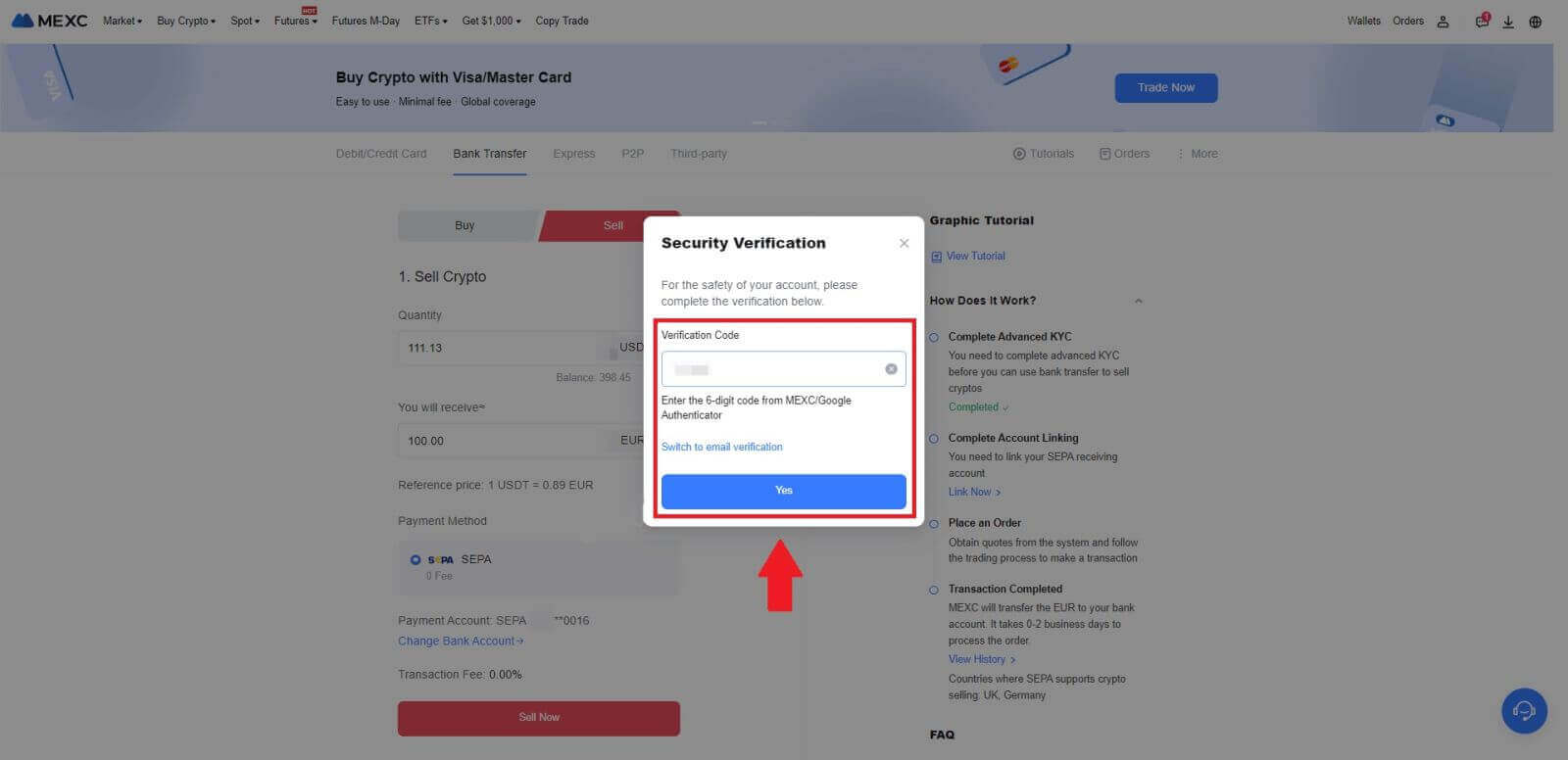 6. Til hamingju! Búið er að vinna úr Fiat-sölunni þinni. Búast má við að fjármunirnir verði lagðir inn á tilnefndan greiðslureikning þinn innan 2 virkra daga.
6. Til hamingju! Búið er að vinna úr Fiat-sölunni þinni. Búast má við að fjármunirnir verði lagðir inn á tilnefndan greiðslureikning þinn innan 2 virkra daga.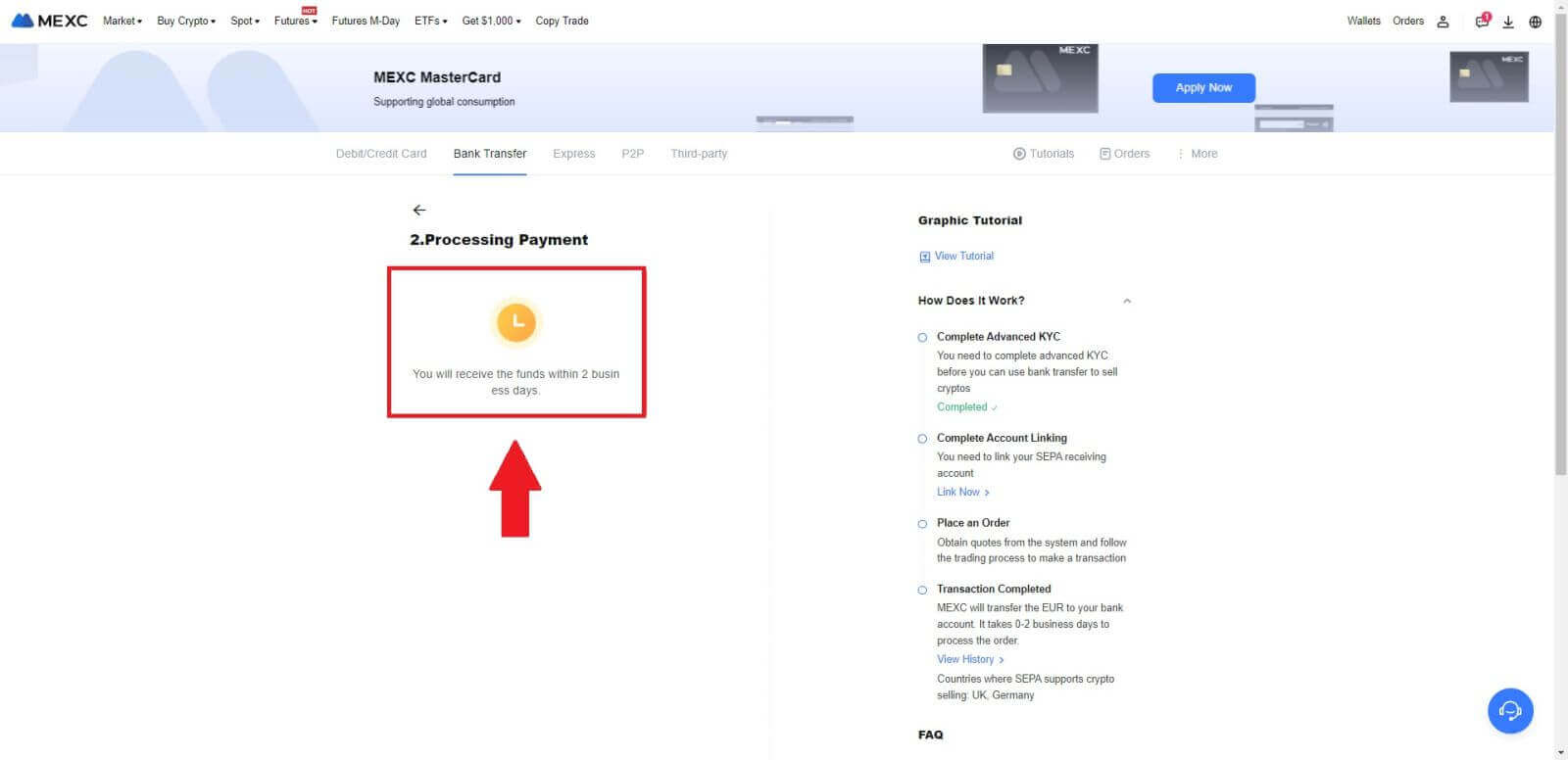
Hvernig á að selja Crypto í gegnum P2P á MEXC
Selja Crypto í gegnum P2P á MEXC (vefsíða)
1. Skráðu þig inn á MEXC þinn , smelltu á [Buy Crypto] og veldu [P2P Trading].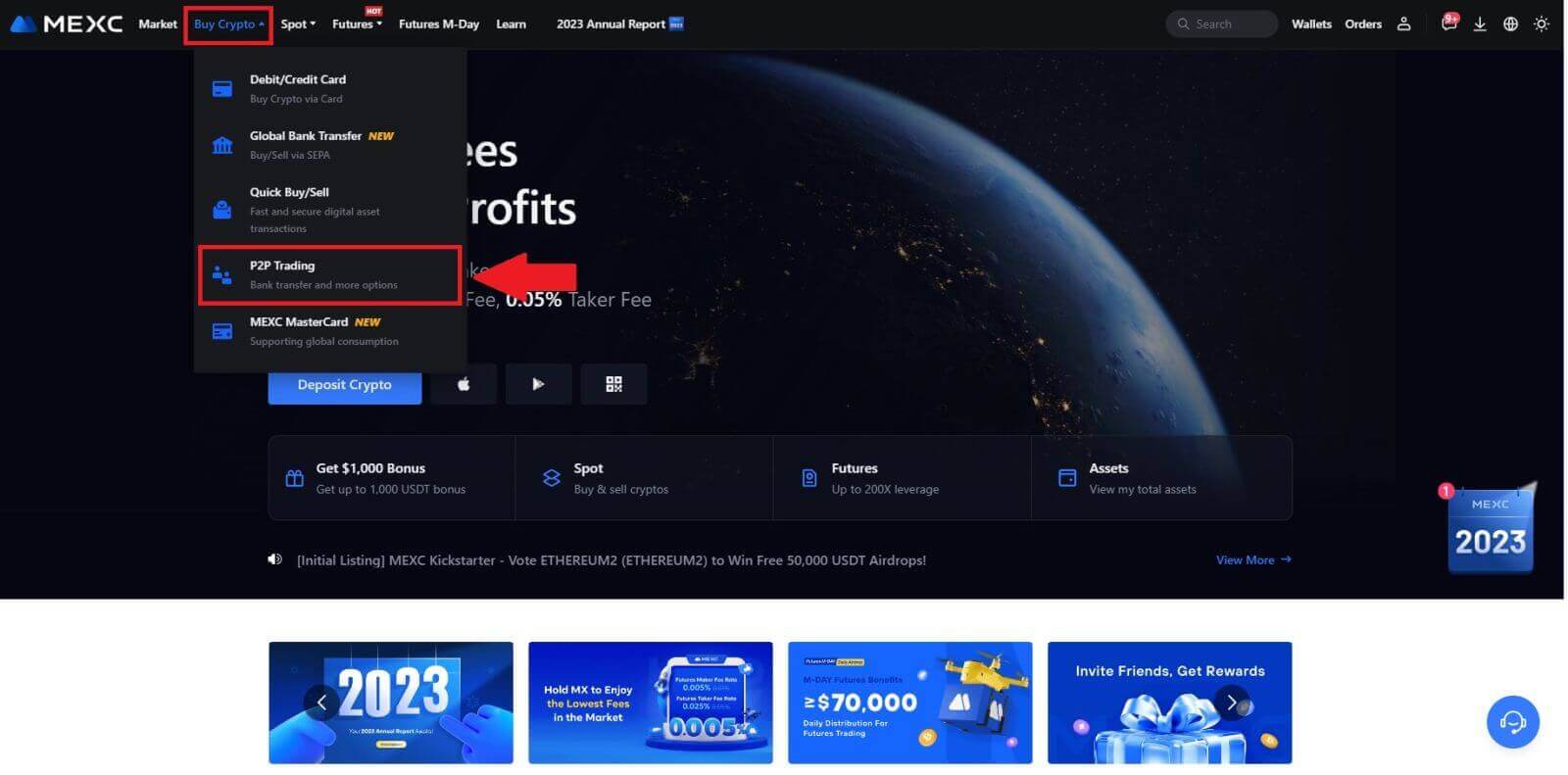 2. Á viðskiptasíðunni skaltu smella á [Selja] og velja gjaldmiðilinn sem þú vilt selja (USDT er sýnt sem dæmi) og smelltu á [Selja USDT].
2. Á viðskiptasíðunni skaltu smella á [Selja] og velja gjaldmiðilinn sem þú vilt selja (USDT er sýnt sem dæmi) og smelltu á [Selja USDT]. 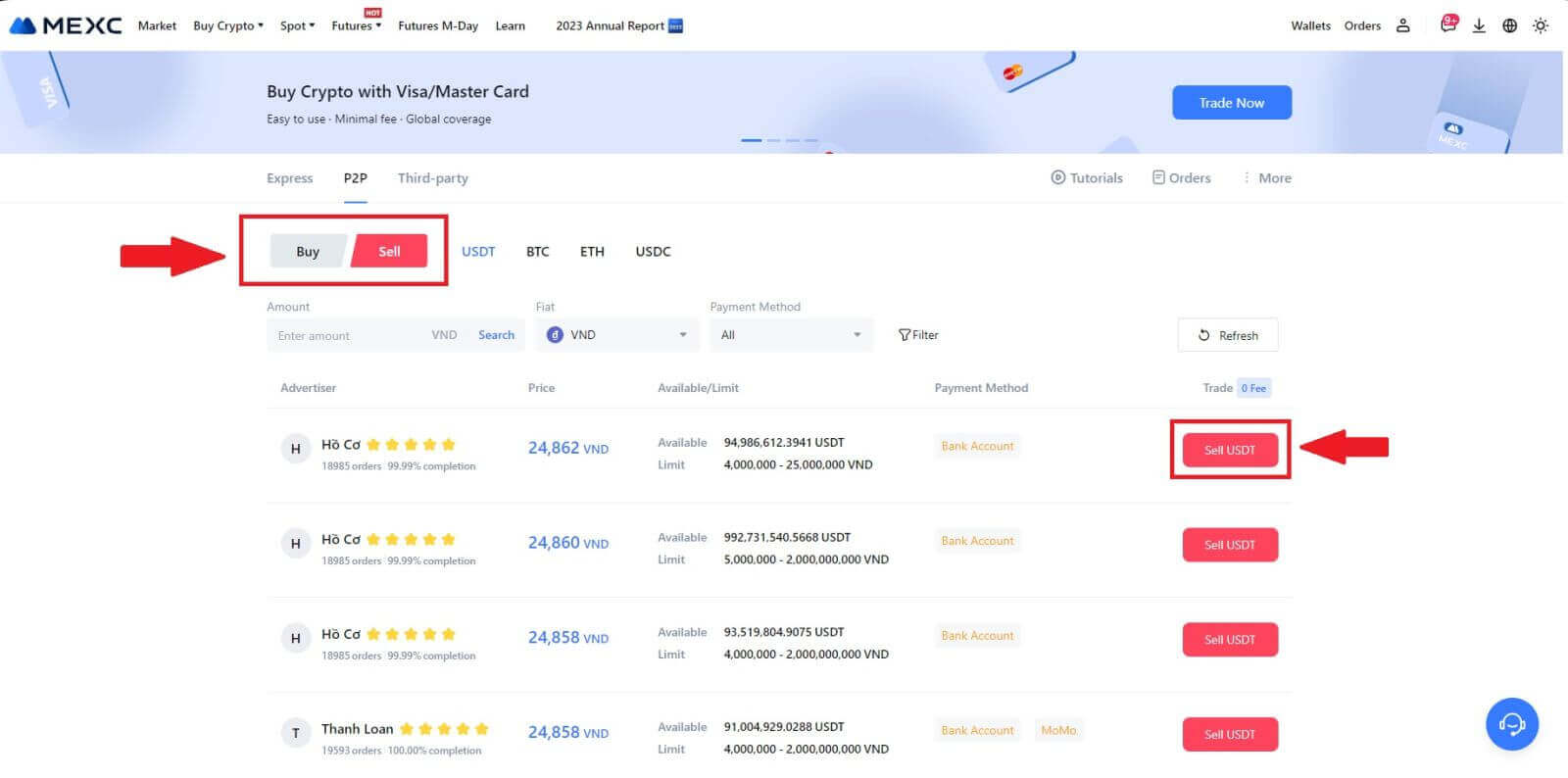
3. Sláðu inn upphæðina (í fiat gjaldmiðli þínum) eða magni (í dulmáli) sem þú vilt selja.
Bættu við söfnunaraðferðinni þinni, merktu við reitinn og smelltu á [Sell USDT].
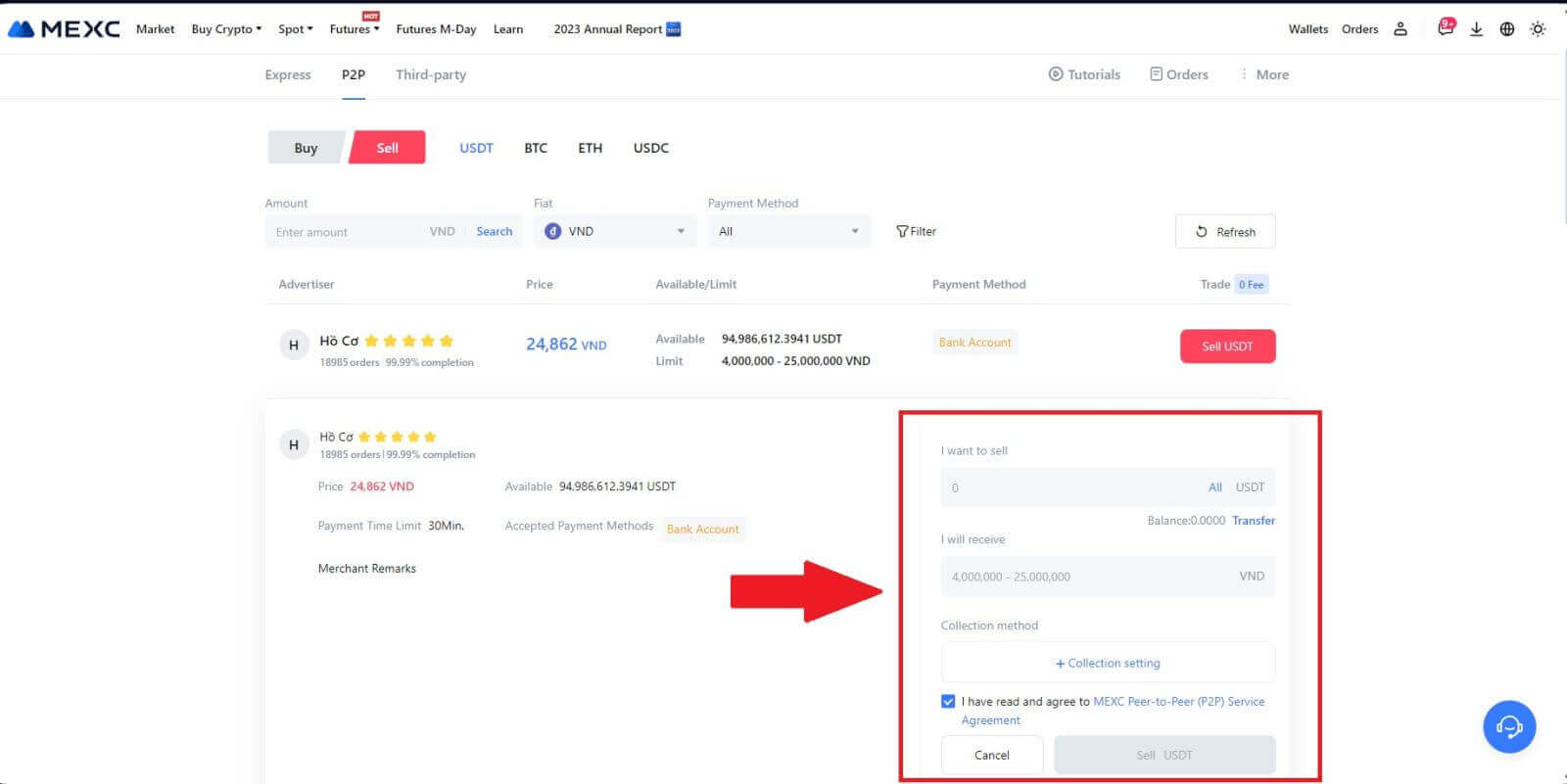
4. Þegar á pöntunarsíðunni er P2P söluaðili úthlutað 15 mínútum til að uppfylla greiðsluna á tilnefndan bankareikning þinn. Skoðaðu [pöntunarupplýsingar] vandlega. Staðfestu að reikningsnafnið sem sýnt er á [Söfnunaraðferðinni] samræmist skráða nafninu þínu á MEXC; Ósamræmi getur leitt til þess að P2P söluaðili hafni pöntuninni.
Notaðu Live Chat boxið fyrir rauntíma samskipti við kaupmenn, sem auðveldar skjót og skilvirk samskipti.
Athugið: Sala á dulritunargjaldmiðli í gegnum P2P verður eingöngu auðveldað í gegnum Fiat reikninginn. Áður en viðskiptin eru hafin skaltu ganga úr skugga um að fjármunir þínir séu tiltækir á Fiat reikningnum þínum. 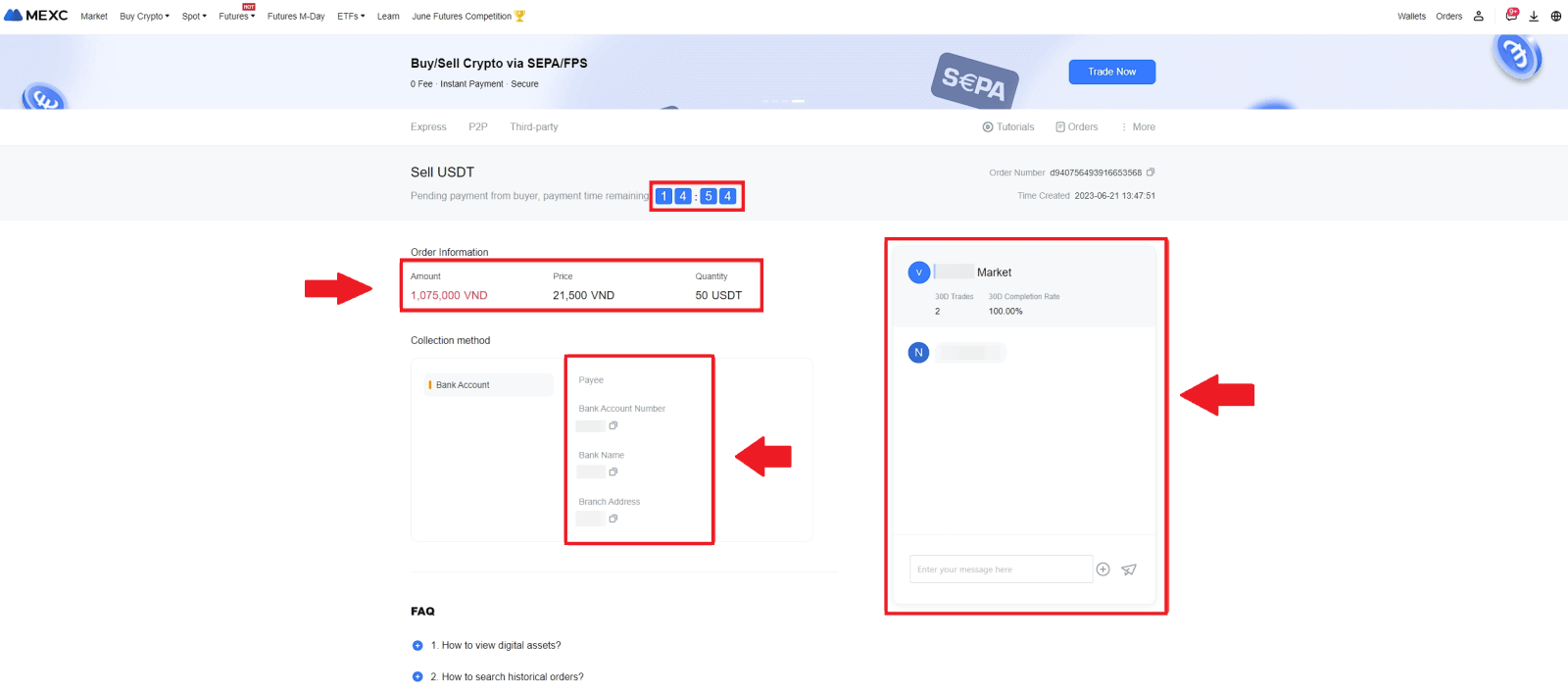 5. Þegar þú hefur fengið greiðsluna þína frá P2P söluaðila skaltu haka í reitinn [ Greiðsla móttekin ].
5. Þegar þú hefur fengið greiðsluna þína frá P2P söluaðila skaltu haka í reitinn [ Greiðsla móttekin ]. 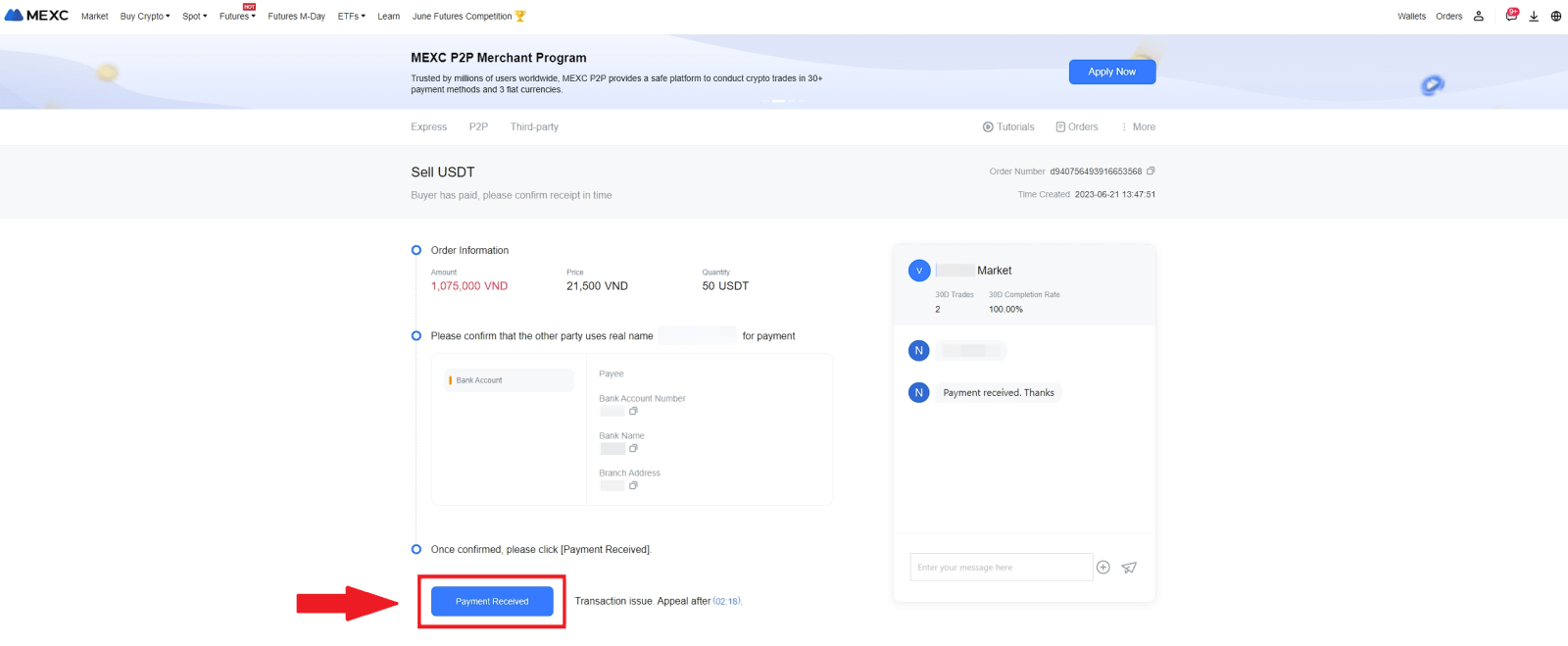
6. Smelltu á [ Staðfesta ] til að halda áfram fyrir P2P sölupöntunina; 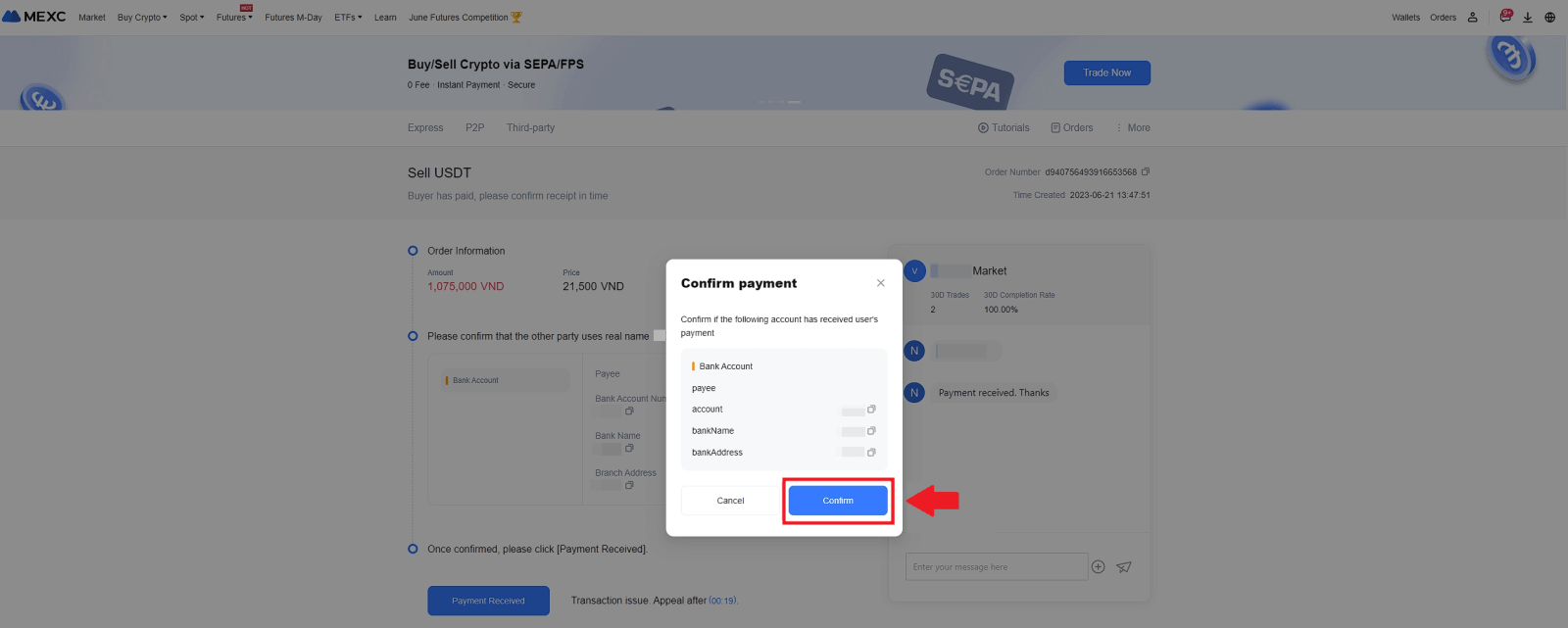 7. Vinsamlega sláðu inn sex (6) stafa öryggiskóðann úr Google Authenticator appinu þínu. Smelltu síðan á [Já] til að ljúka P2P-söluviðskiptum.
7. Vinsamlega sláðu inn sex (6) stafa öryggiskóðann úr Google Authenticator appinu þínu. Smelltu síðan á [Já] til að ljúka P2P-söluviðskiptum. 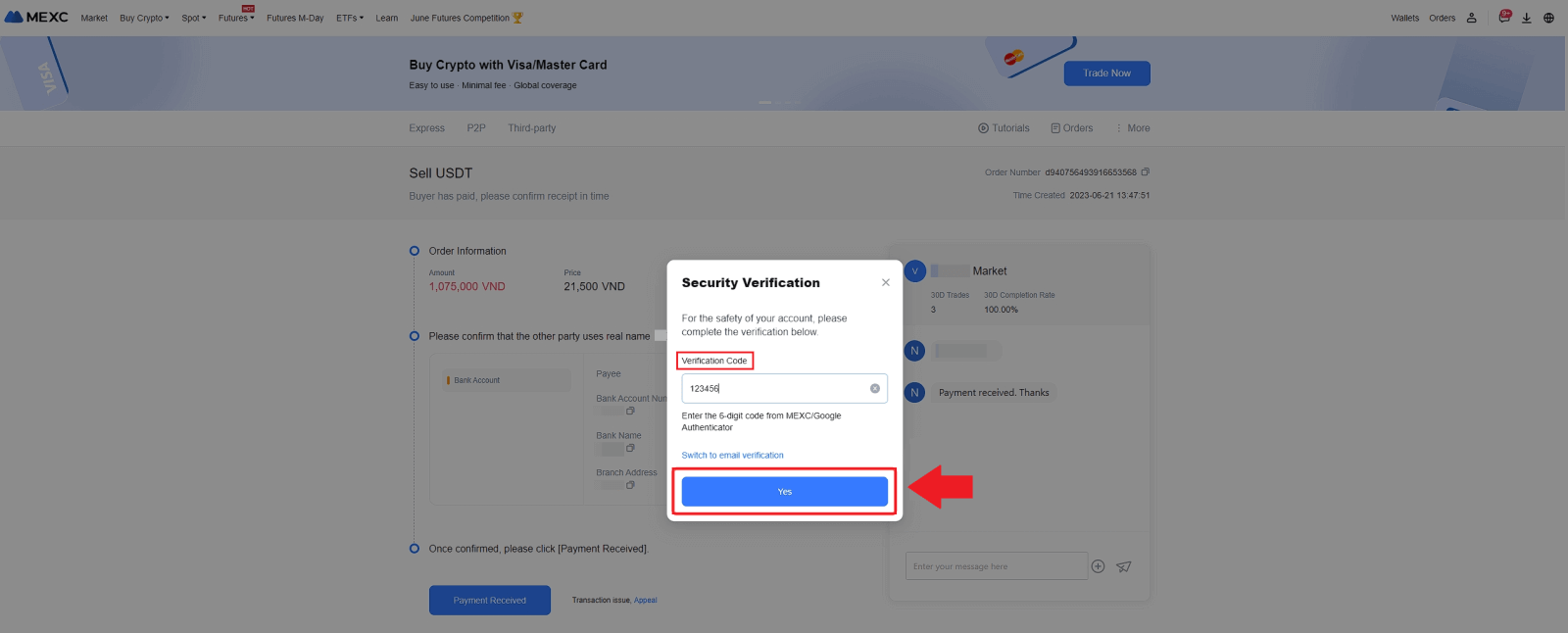
8. Til hamingju! P2P sölupöntun þinni hefur verið lokið. 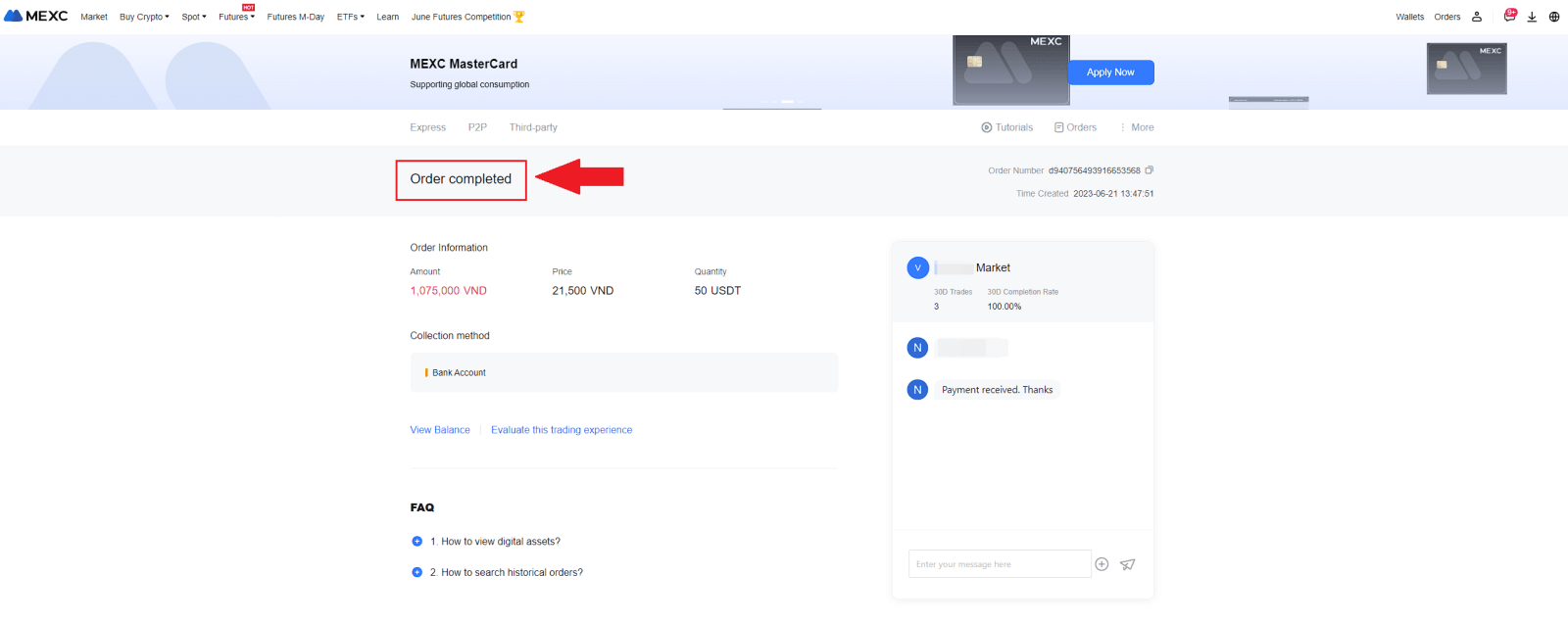
Til að skoða fyrri P2P viðskipti þín, smelltu einfaldlega á Pantanir hnappinn. Þetta mun veita þér yfirgripsmikið yfirlit yfir öll fyrri P2P viðskipti þín til að auðvelda tilvísun og rakningu.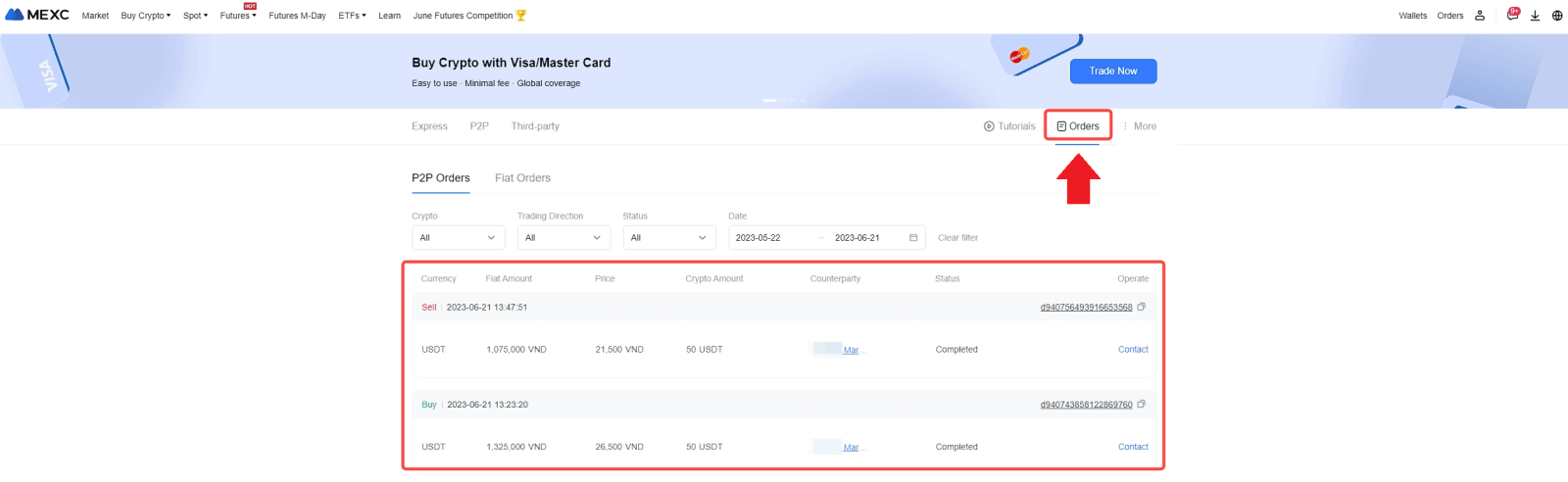
Selja Crypto í gegnum P2P á MEXC (App)
1. Opnaðu MEXC appið þitt og smelltu á [Meira].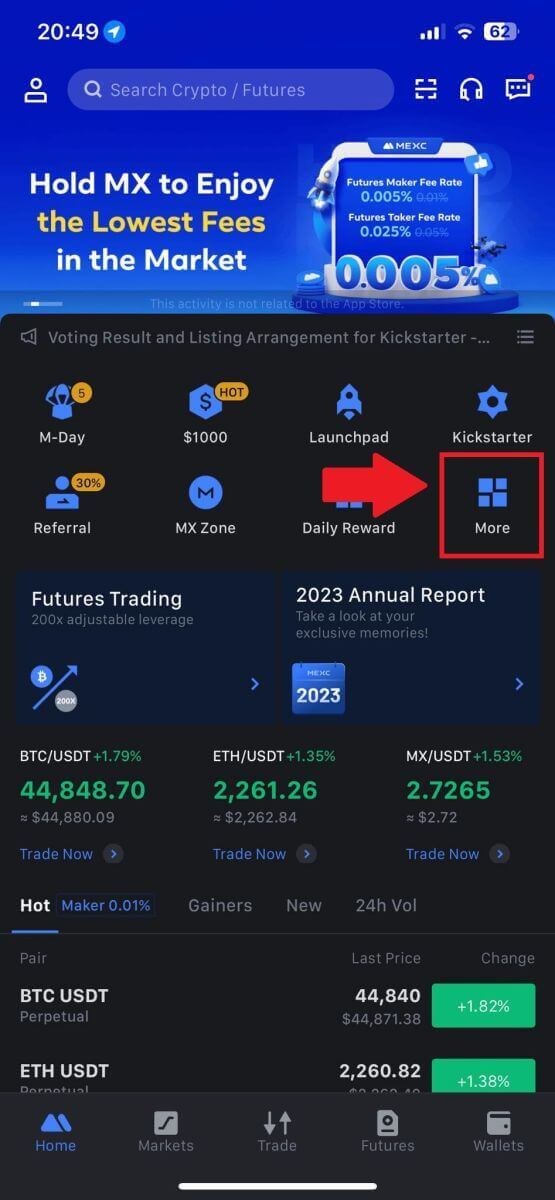
2. Veldu [Buy Crypto].
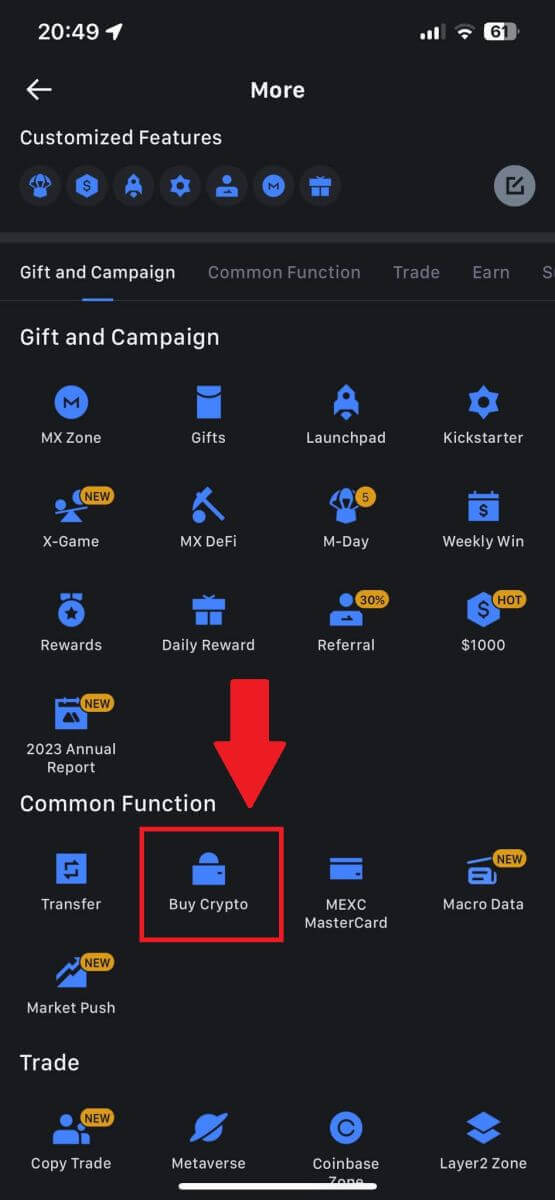
3. Veldu P2P.
Á viðskiptasíðunni, smelltu á [Selja] og veldu gjaldmiðilinn sem þú vilt selja, smelltu síðan á [Selja USDT].
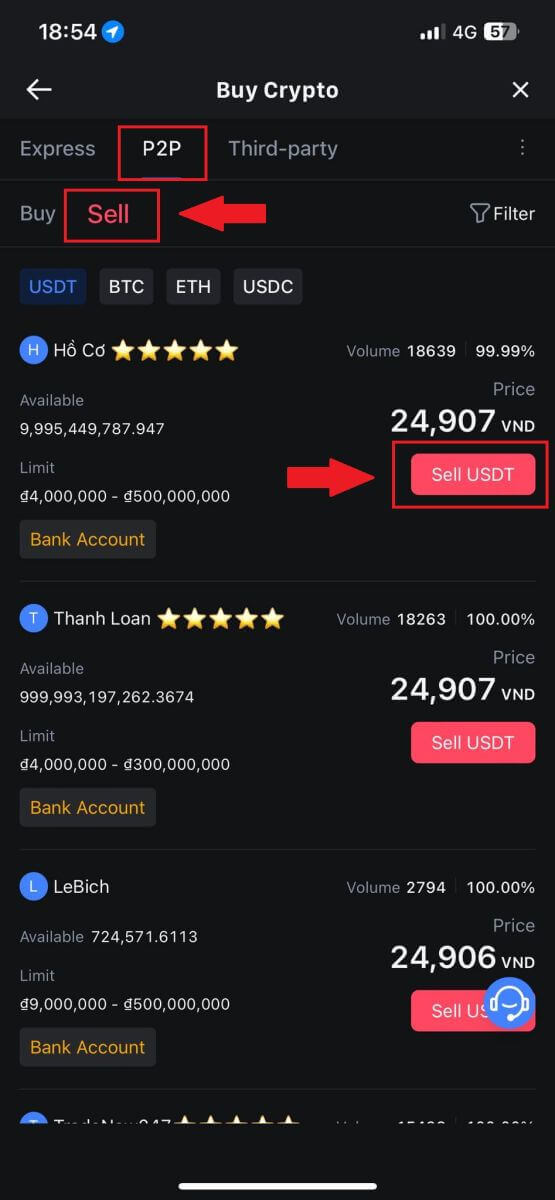
4. Sláðu inn upphæðina (í fiat gjaldmiðli þínum) eða magni (í dulmáli) sem þú vilt selja.
Bættu við söfnunaraðferðinni þinni, merktu við reitinn og smelltu á [Sell USDT].
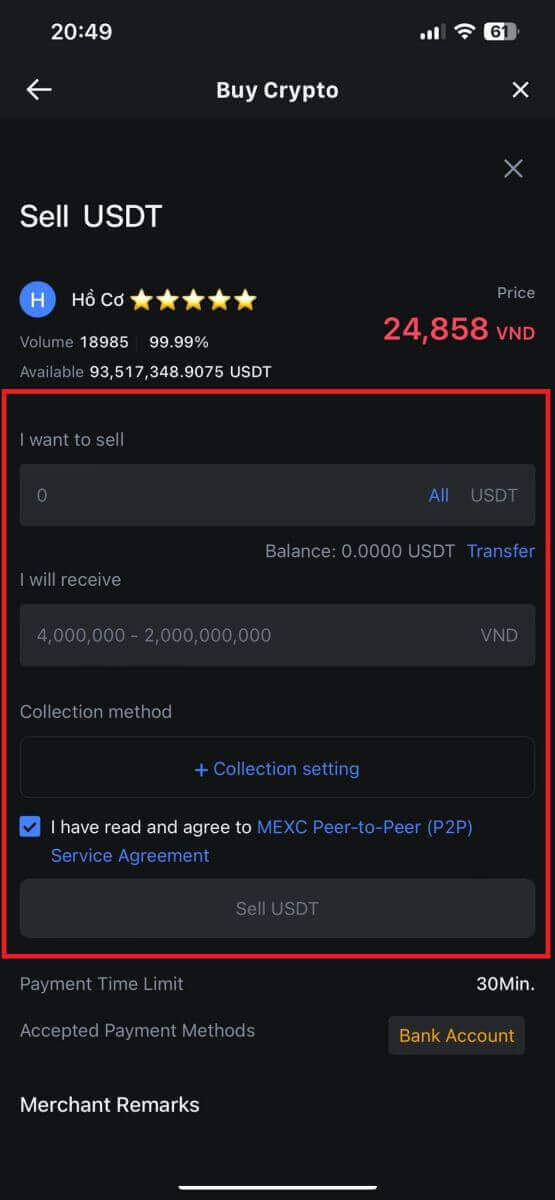
5. Athugaðu pöntunarupplýsingarnar. Gakktu úr skugga um að reikningsnafnið sem birtist á innheimtuaðferðinni passi við skráð MEXC nafn þitt. Að öðrum kosti getur P2P söluaðilinn hafnað pöntuninni
Þegar þú hefur fengið greiðsluna þína frá P2P söluaðilanum skaltu smella á [ Greiðsla móttekin ].
Smelltu á [ Staðfesta ] til að halda áfram fyrir P2P sölupöntunina.
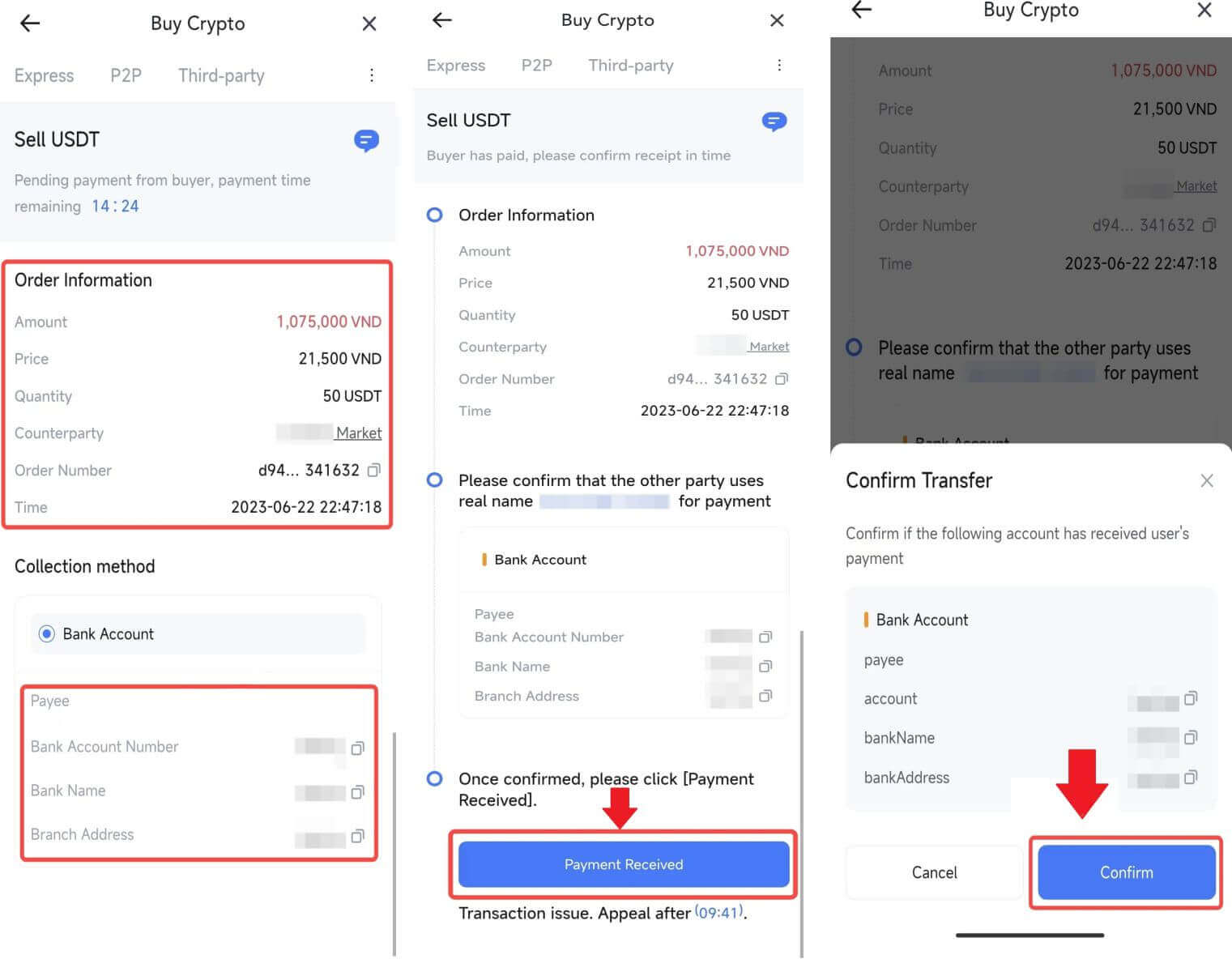
6. Vinsamlega sláðu inn sex stafa öryggiskóðann sem myndaður er af Google Authenticator forritinu þínu til að tryggja P2P sölufærsluna. Sjá ítarlega leiðbeiningar um örugga útgáfu tákna í P2P. Þegar þú hefur slegið inn skaltu smella á [Já] til að ganga frá og ljúka P2P sölupöntuninni.
Til hamingju, P2P sölufærslunni þinni er nú lokið!
Athugið: Til að framkvæma sölu á dulritunargjaldmiðli í gegnum P2P munu viðskiptin eingöngu nota Fiat reikninginn. Þess vegna er mikilvægt að staðfesta að fjármunir þínir séu tiltækir á Fiat reikningnum þínum áður en viðskiptin eru hafin.
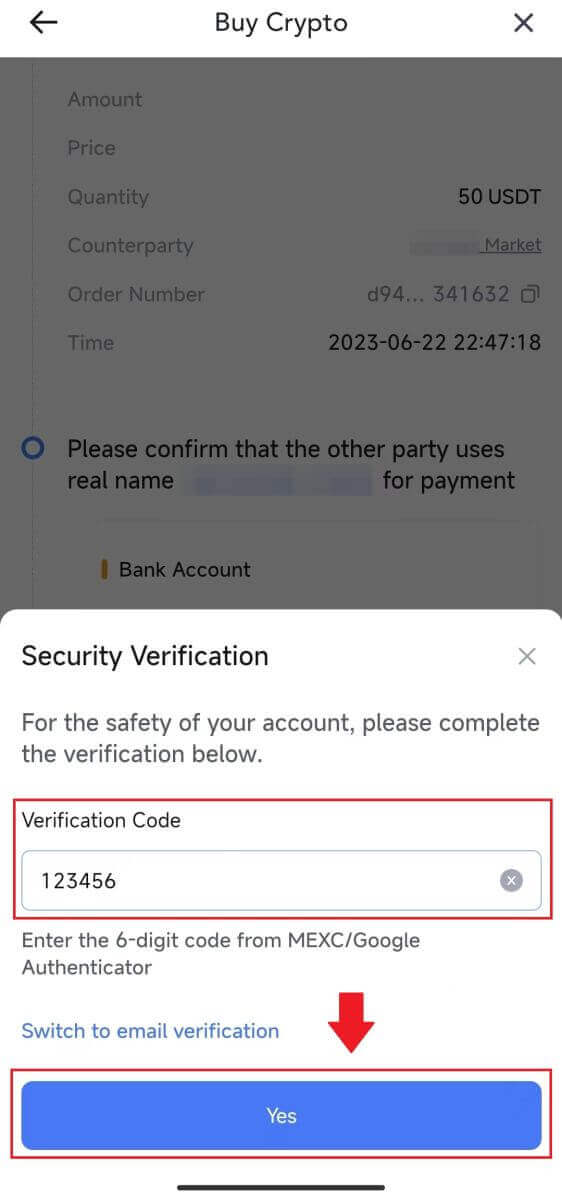 |
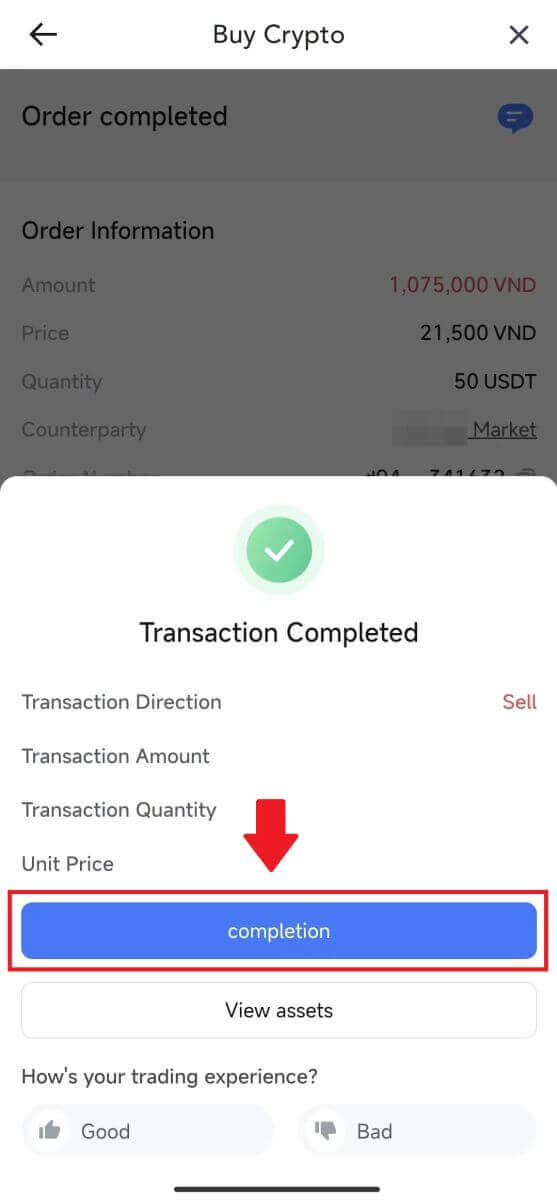 |
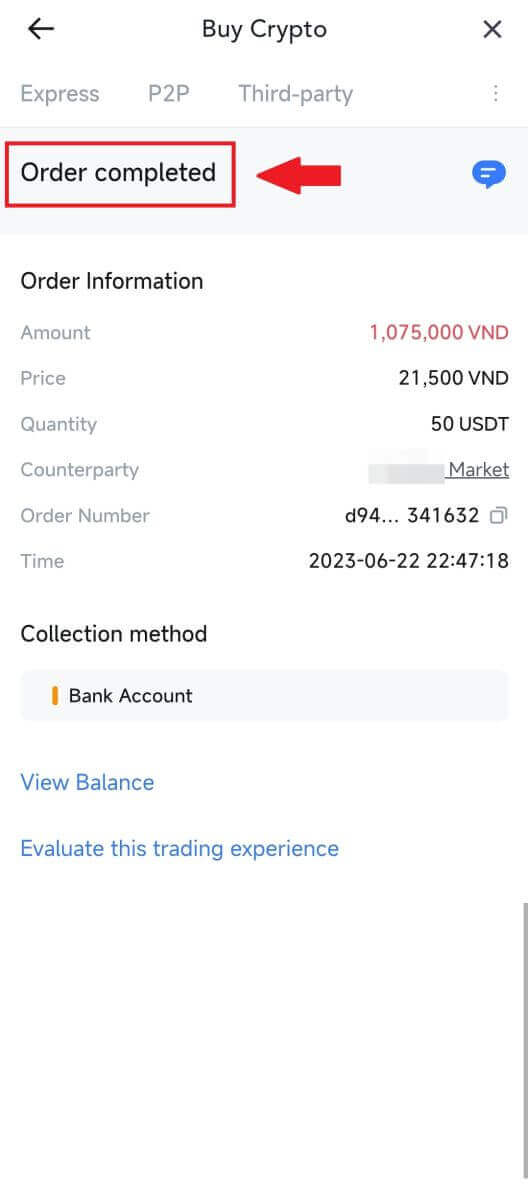 |
7. Farðu í efra hægra hornið og veldu Overflow valmyndina. Finndu og smelltu á Pantanir hnappinn . Þetta mun veita þér aðgang að yfirgripsmiklum lista yfir öll fyrri P2P viðskipti þín til að auðvelda skoðun og tilvísun.
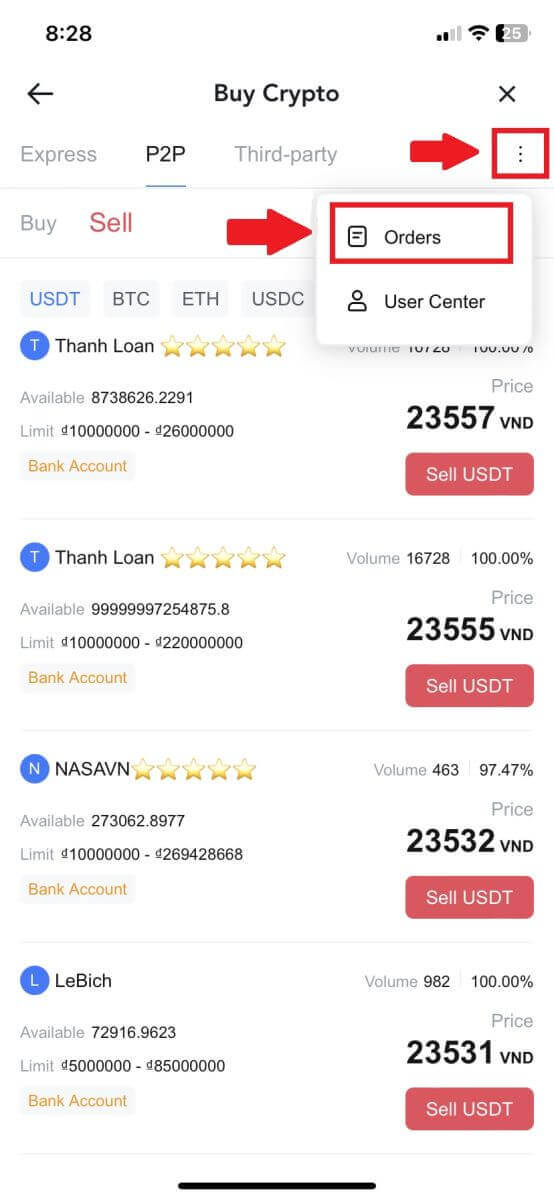 |
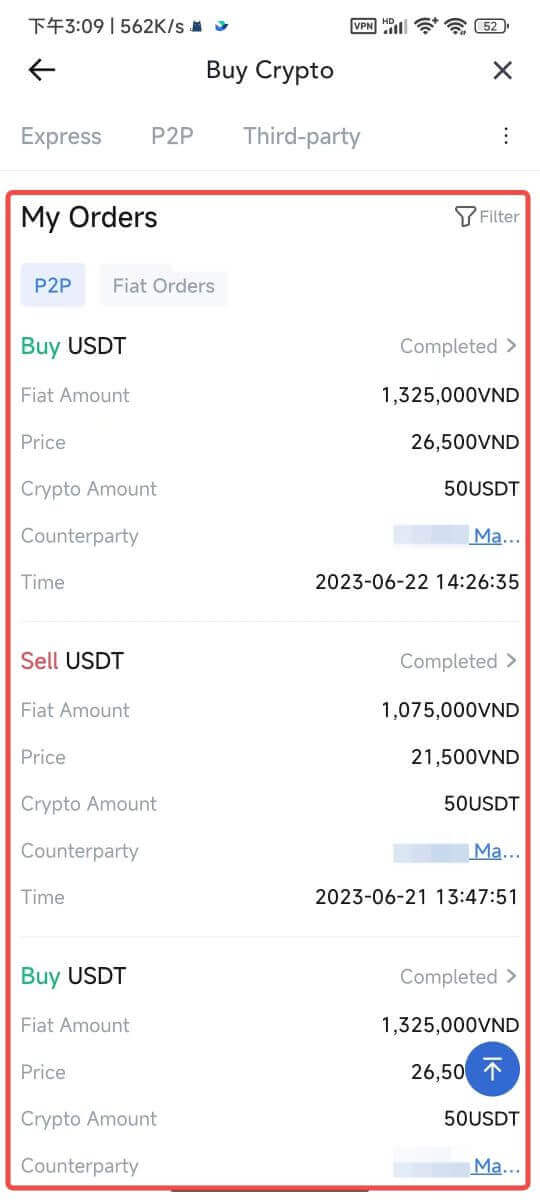 |
Hvernig á að afturkalla Crypto á MEXC
Afturkalla Crypto á MEXC (vefsíða)
1. Skráðu þig inn á MEXC þinn , smelltu á [Veski] og veldu [Til baka].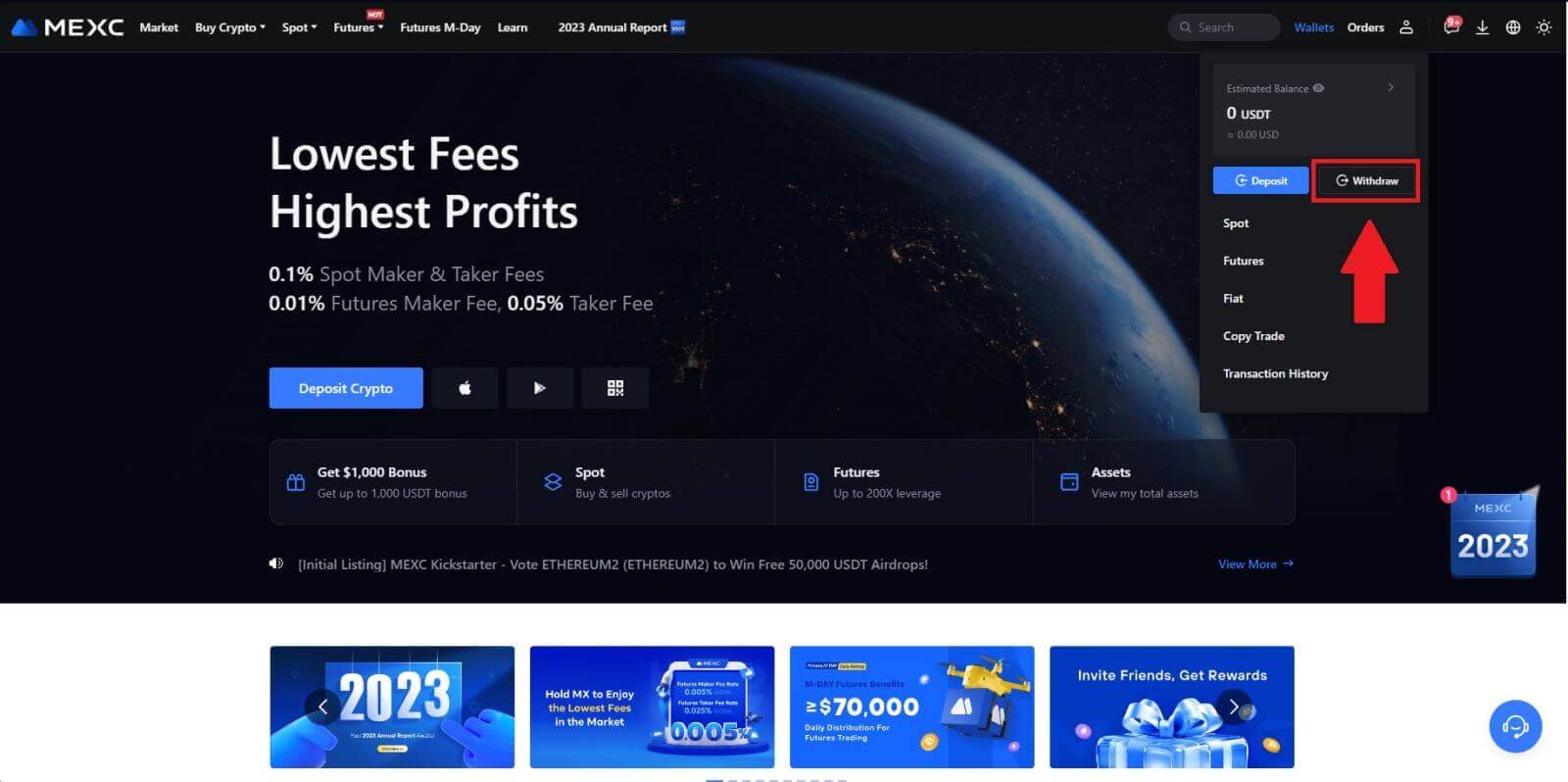
2. Veldu dulmálið sem þú vilt taka til baka.
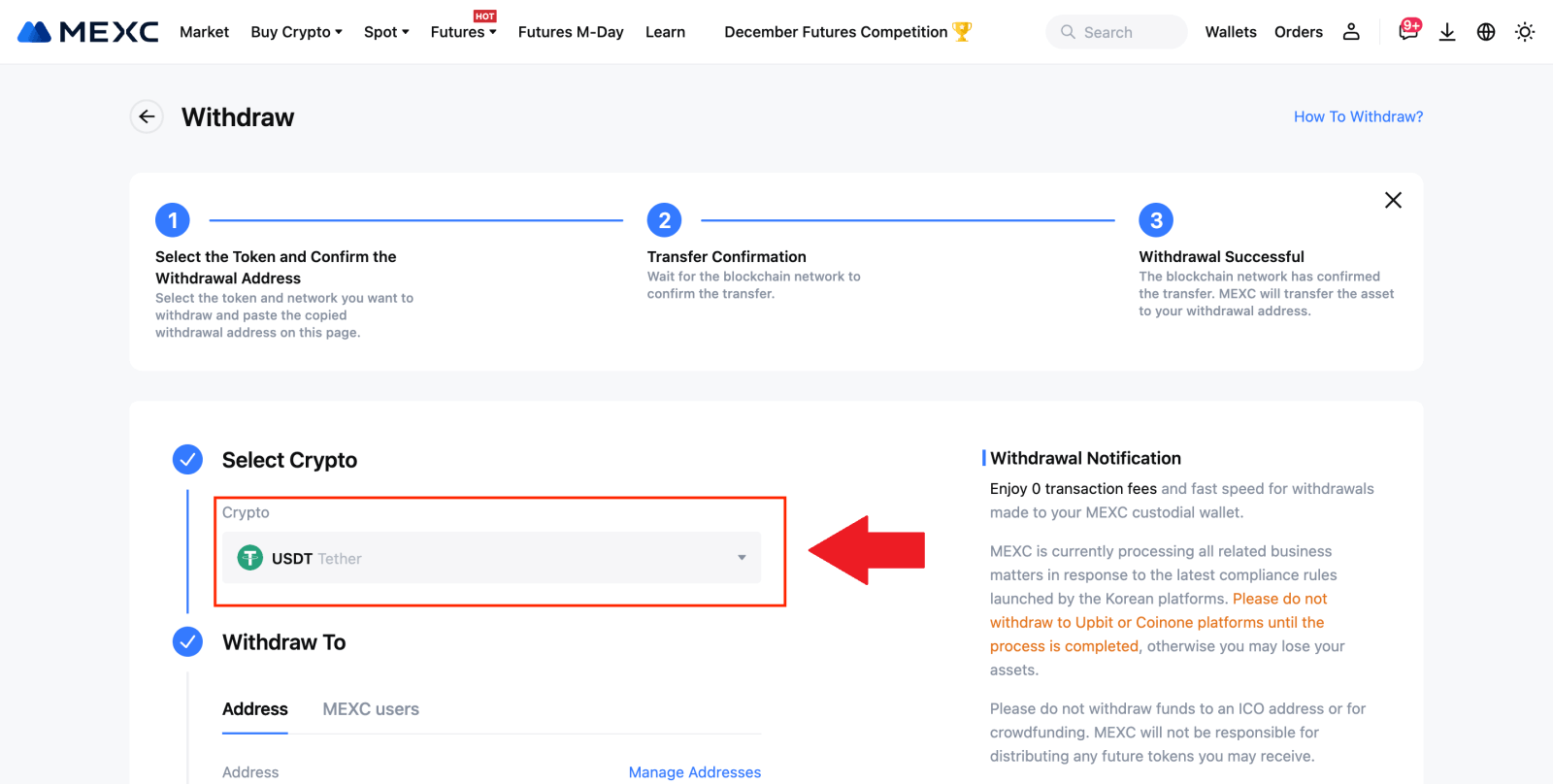
3. Fylltu út heimilisfangið fyrir úttektina, netið og upphæð úttektarinnar og smelltu síðan á [Senda].
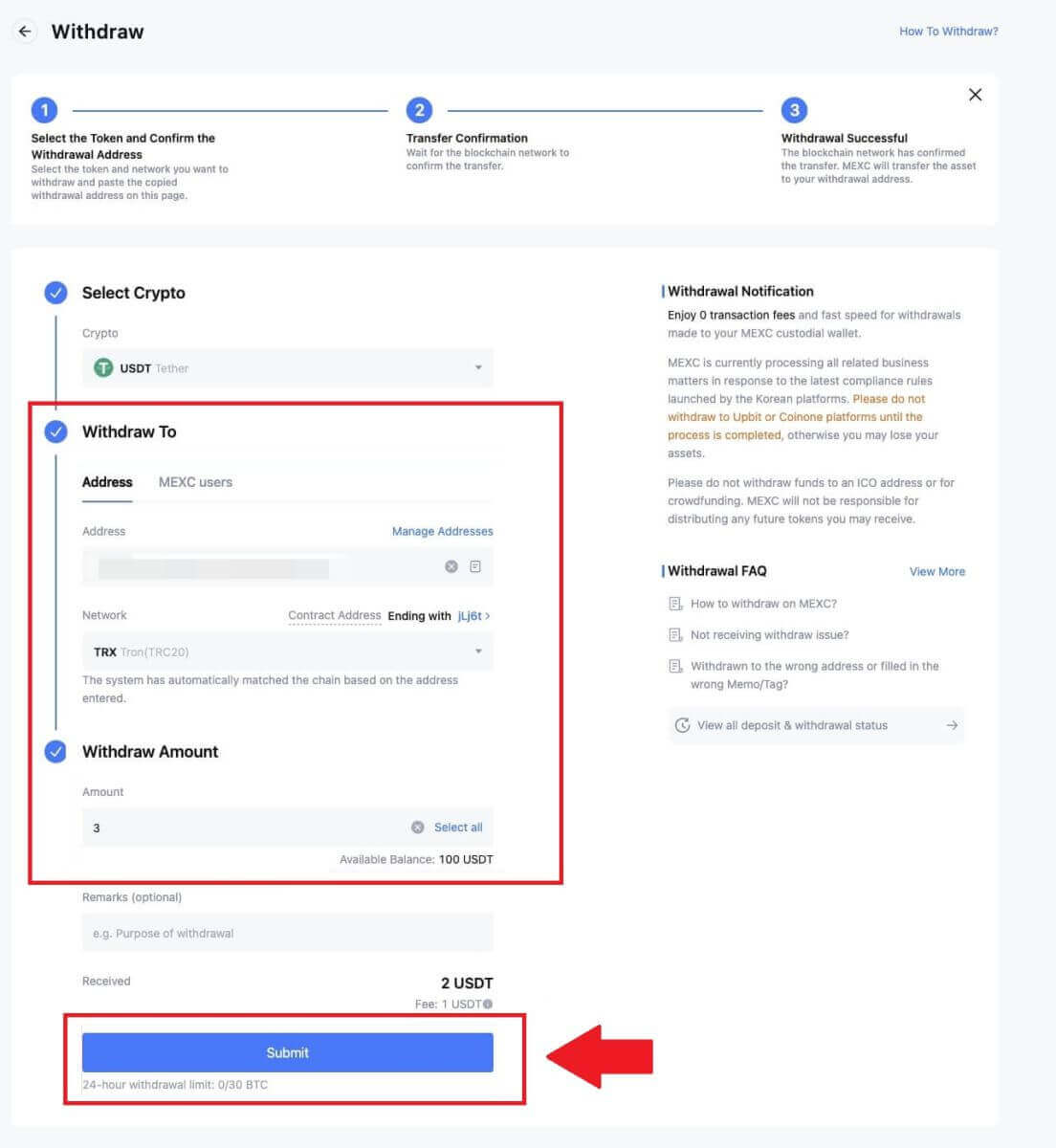
4. Sláðu inn tölvupóstsstaðfestinguna og Google Authenticator kóðana og smelltu á [Senda].
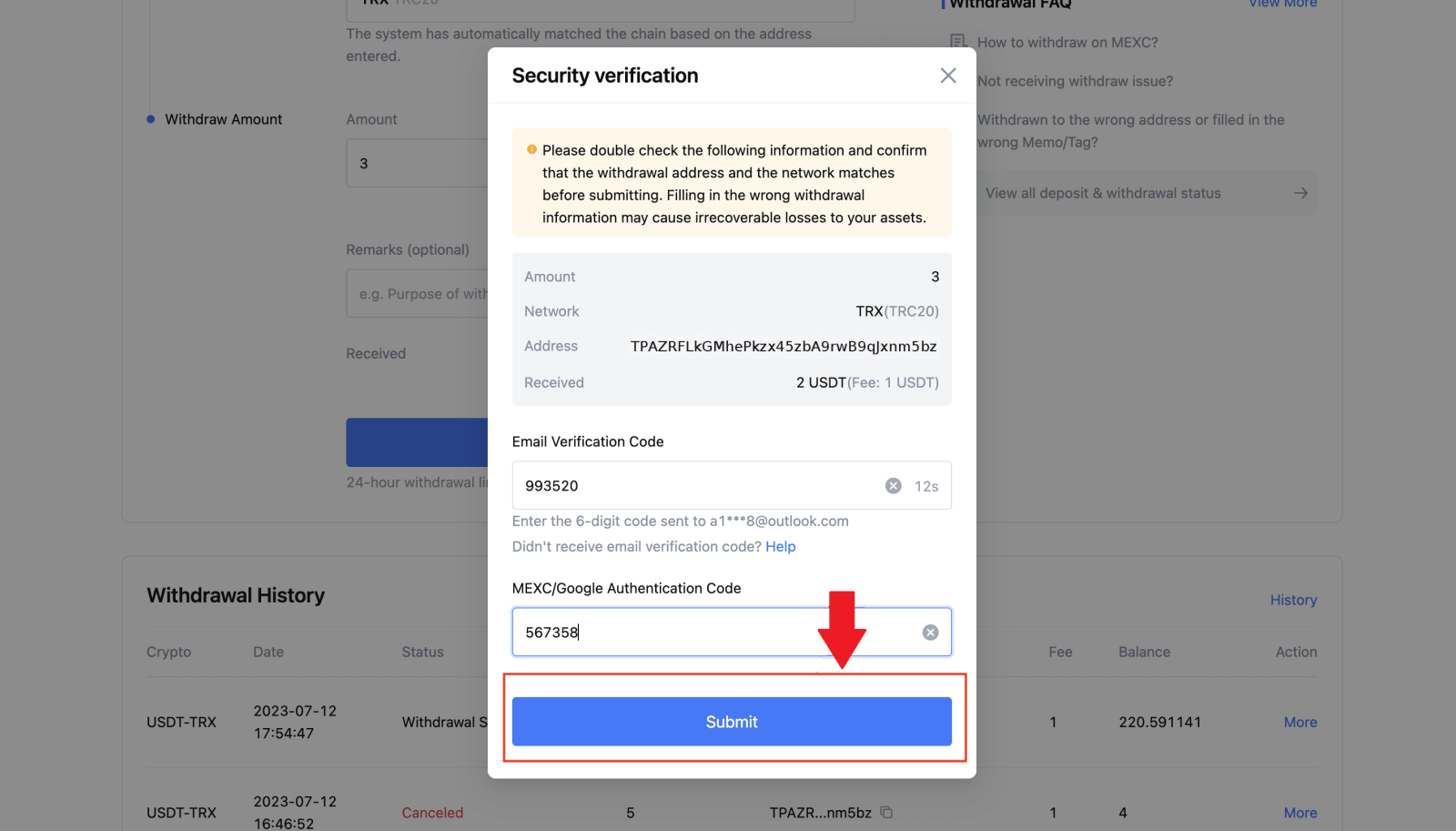
5. Eftir það skaltu bíða eftir að afturkölluninni sé lokið.
Þú getur smellt á [Rekja stöðu] til að skoða afturköllun þína.
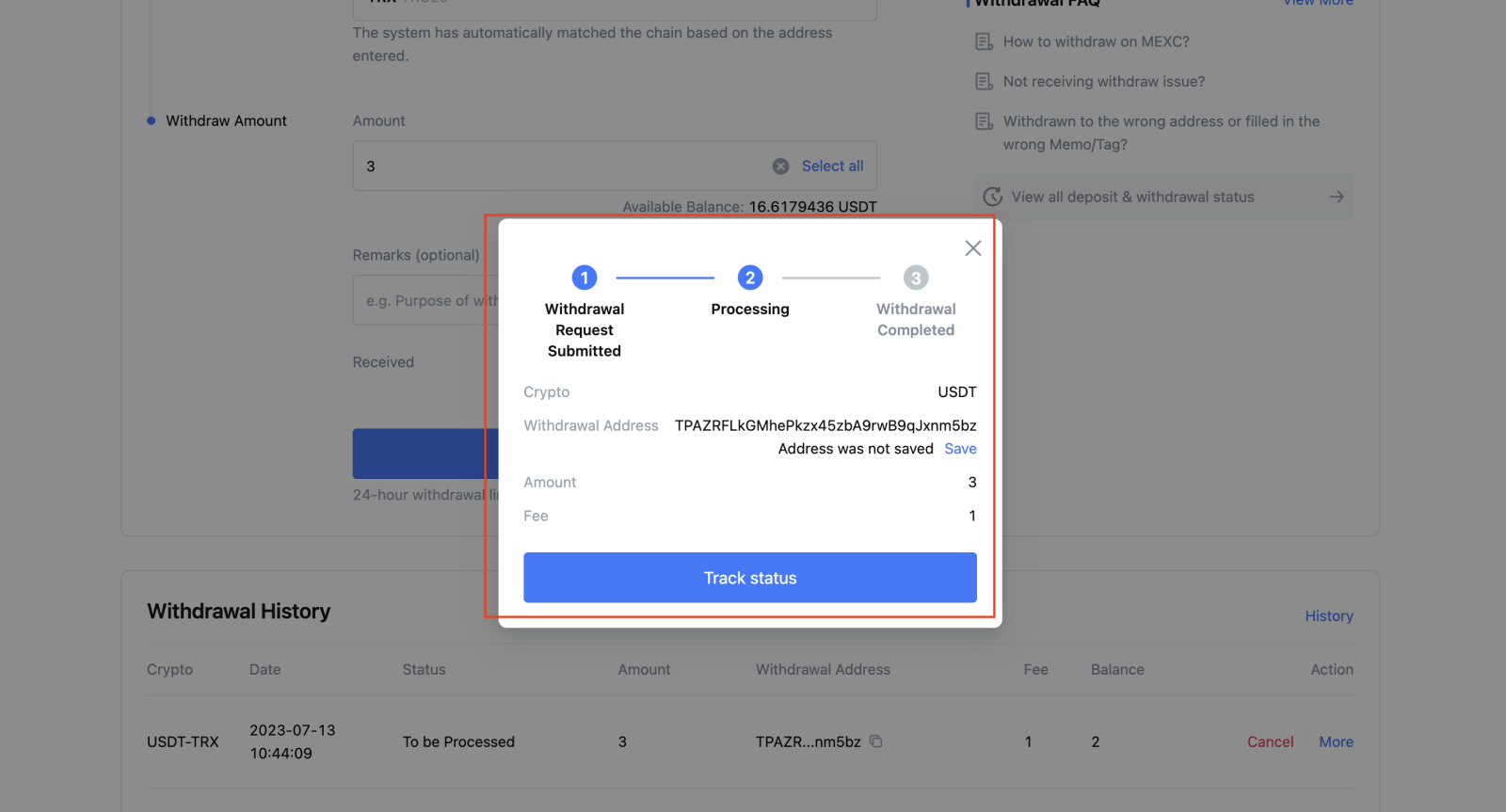
Afturkalla Crypto á MEXC (app)
1. Opnaðu MEXC appið þitt, smelltu á [Veski].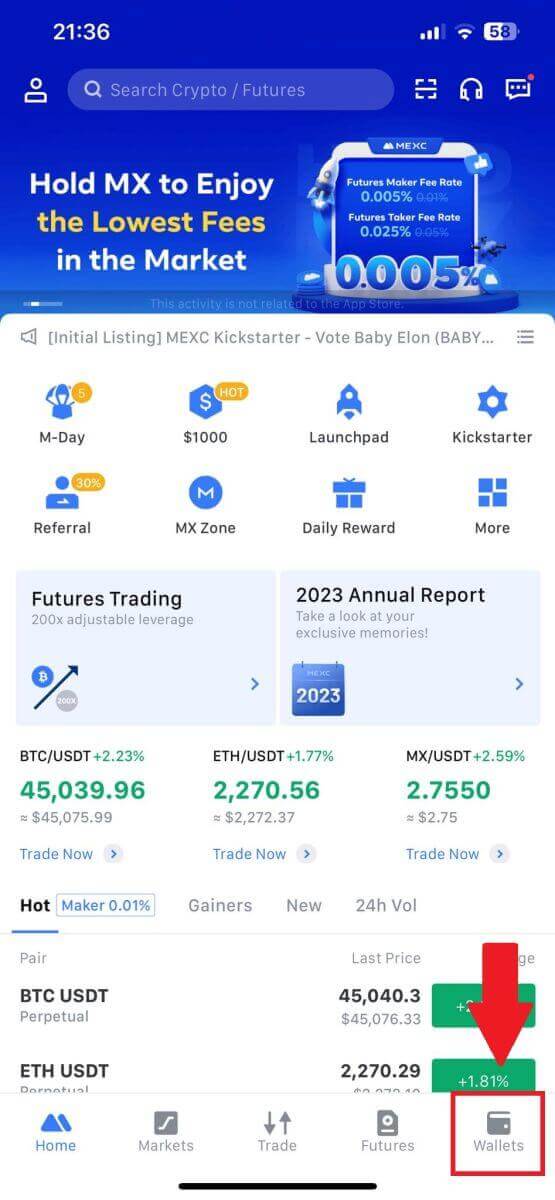
2. Pikkaðu á [Afturkalla] .
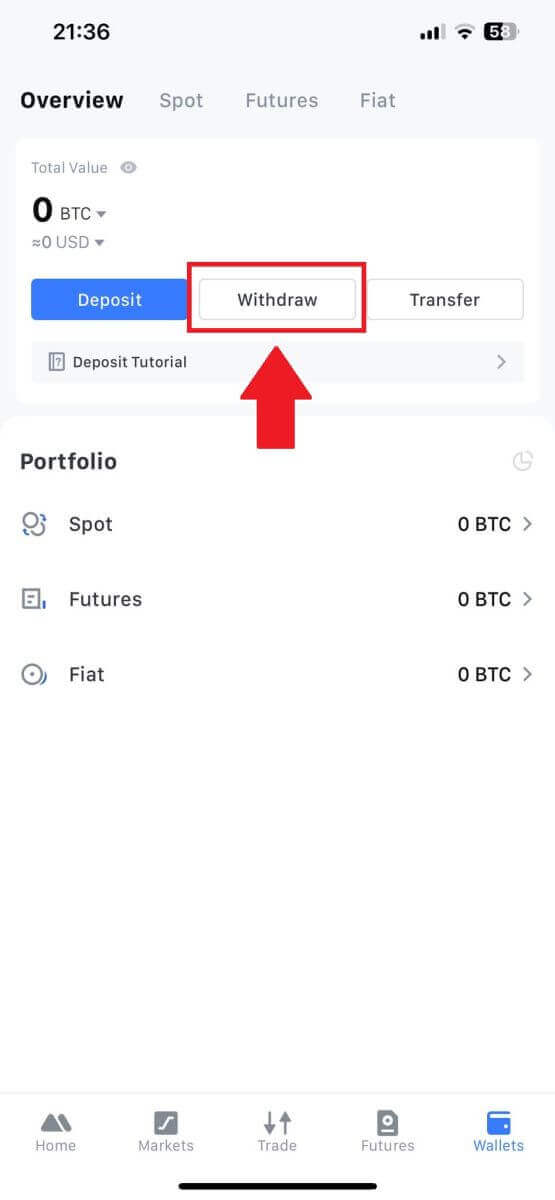
3. Veldu dulmálið sem þú vilt taka til baka. Hér notum við USDT sem dæmi.
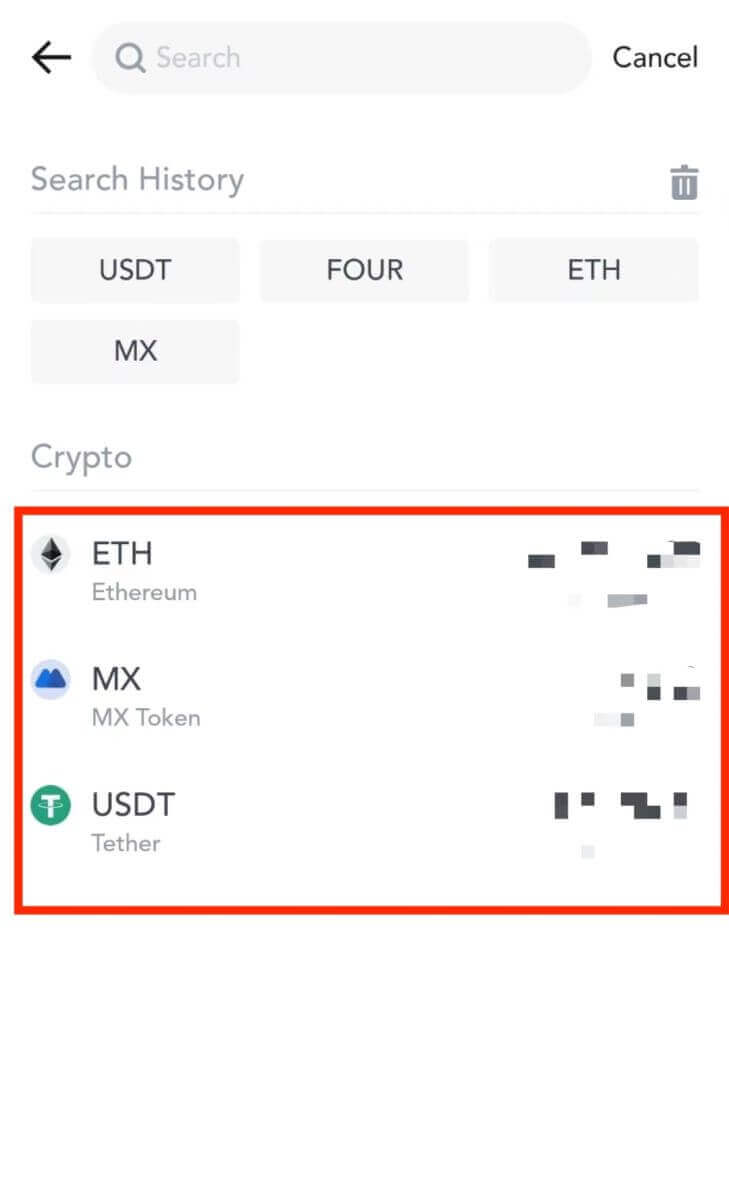
4. Veldu [Afturköllun í keðju].
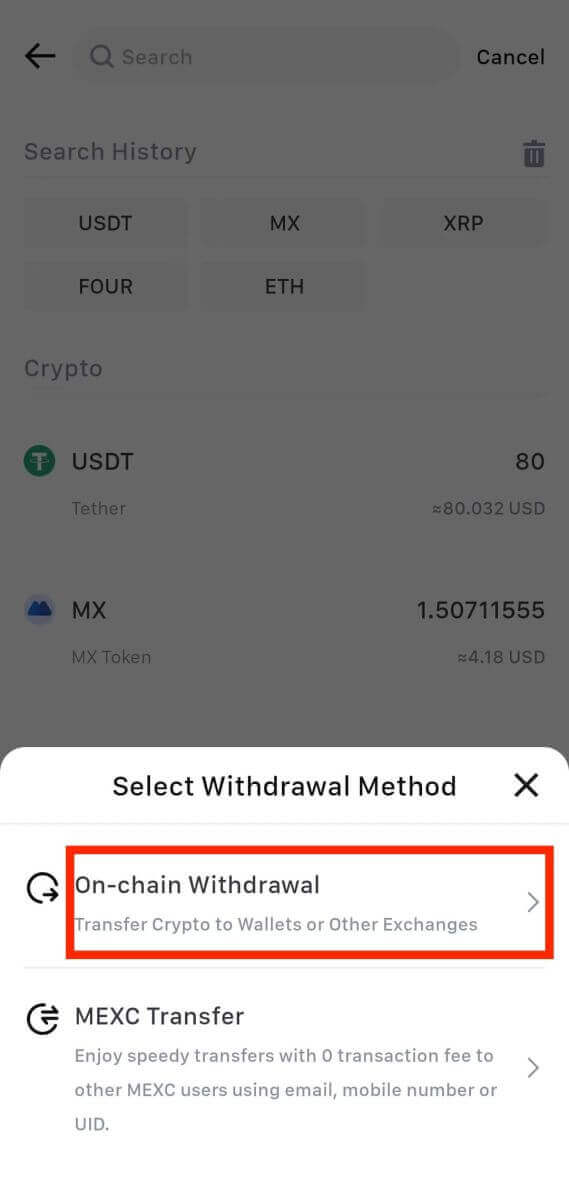
5. Sláðu inn heimilisfangið fyrir úttektina, veldu netið og fylltu út upphæðina fyrir úttektina. Pikkaðu síðan á [Staðfesta].
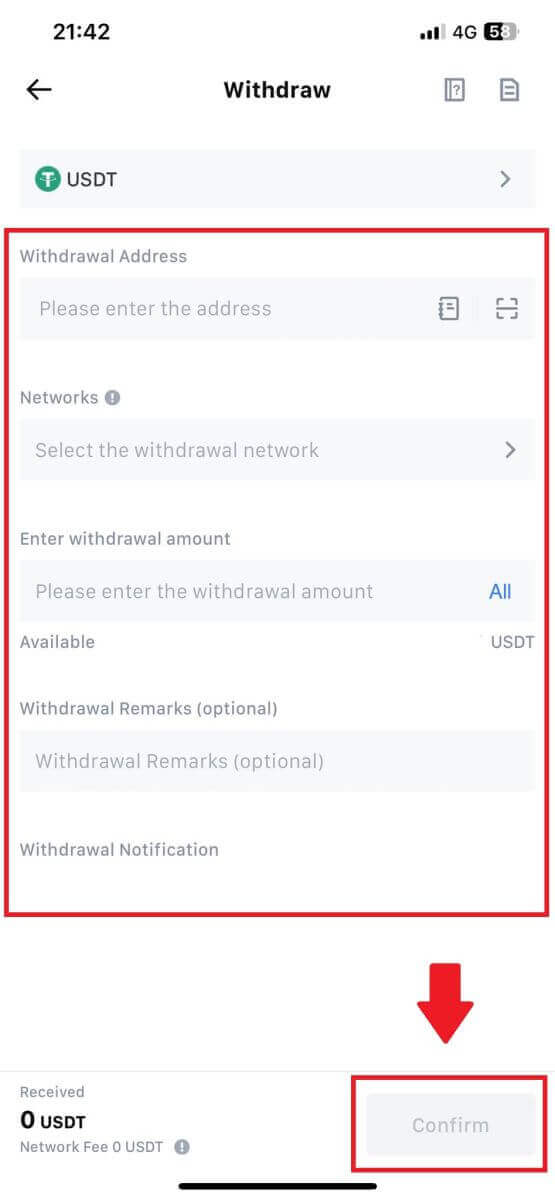
6. Eftir að þú hefur staðfest að upplýsingarnar séu réttar skaltu smella á [Staðfesta afturköllun].
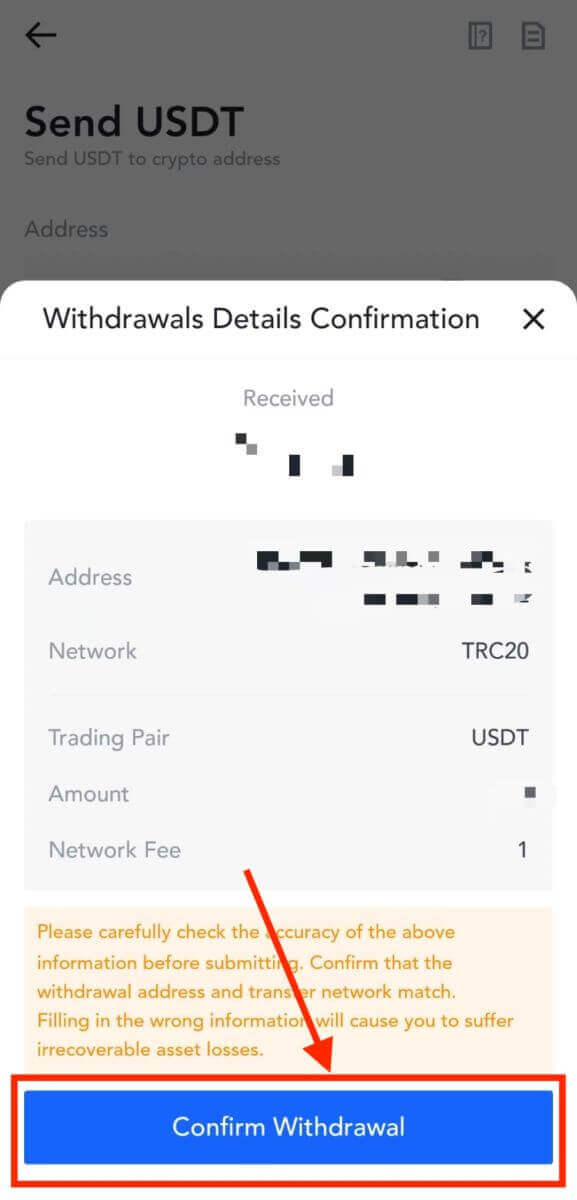
7. Sláðu inn tölvupóstsstaðfestingarkóða og Google Authenticator kóða. Pikkaðu síðan á [Senda].
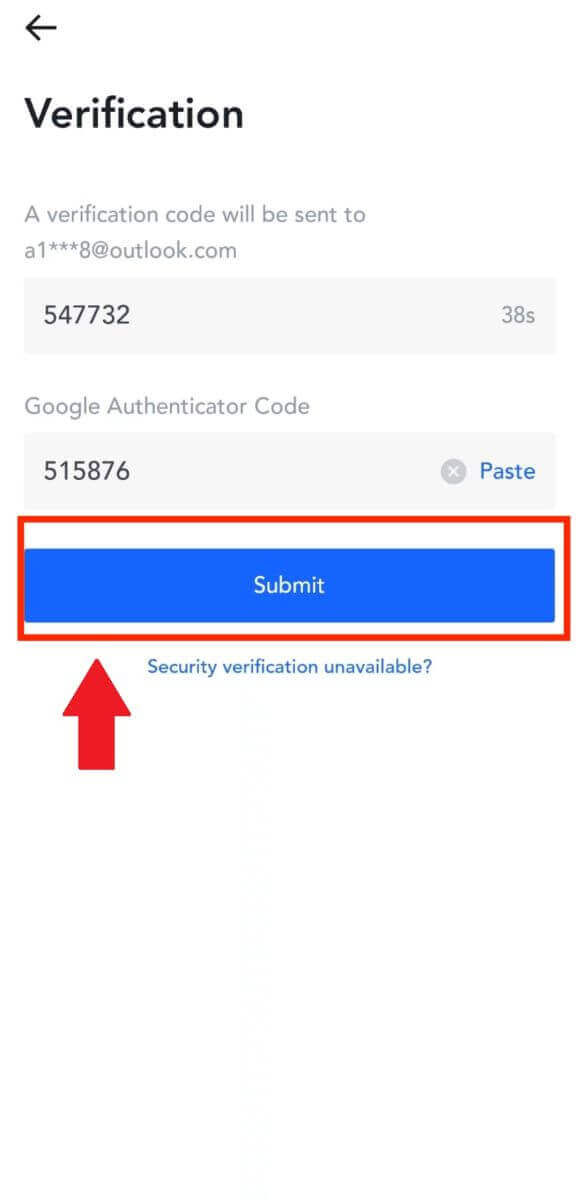
8. Þegar beiðni um afturköllun hefur verið lögð fram skaltu bíða eftir að fjármunirnir séu færðir inn.
Afturkalla dulritun með innri millifærslu á MEXC (vefsíða)
1. Skráðu þig inn á MEXC þinn , smelltu á [Veski] og veldu [Til baka].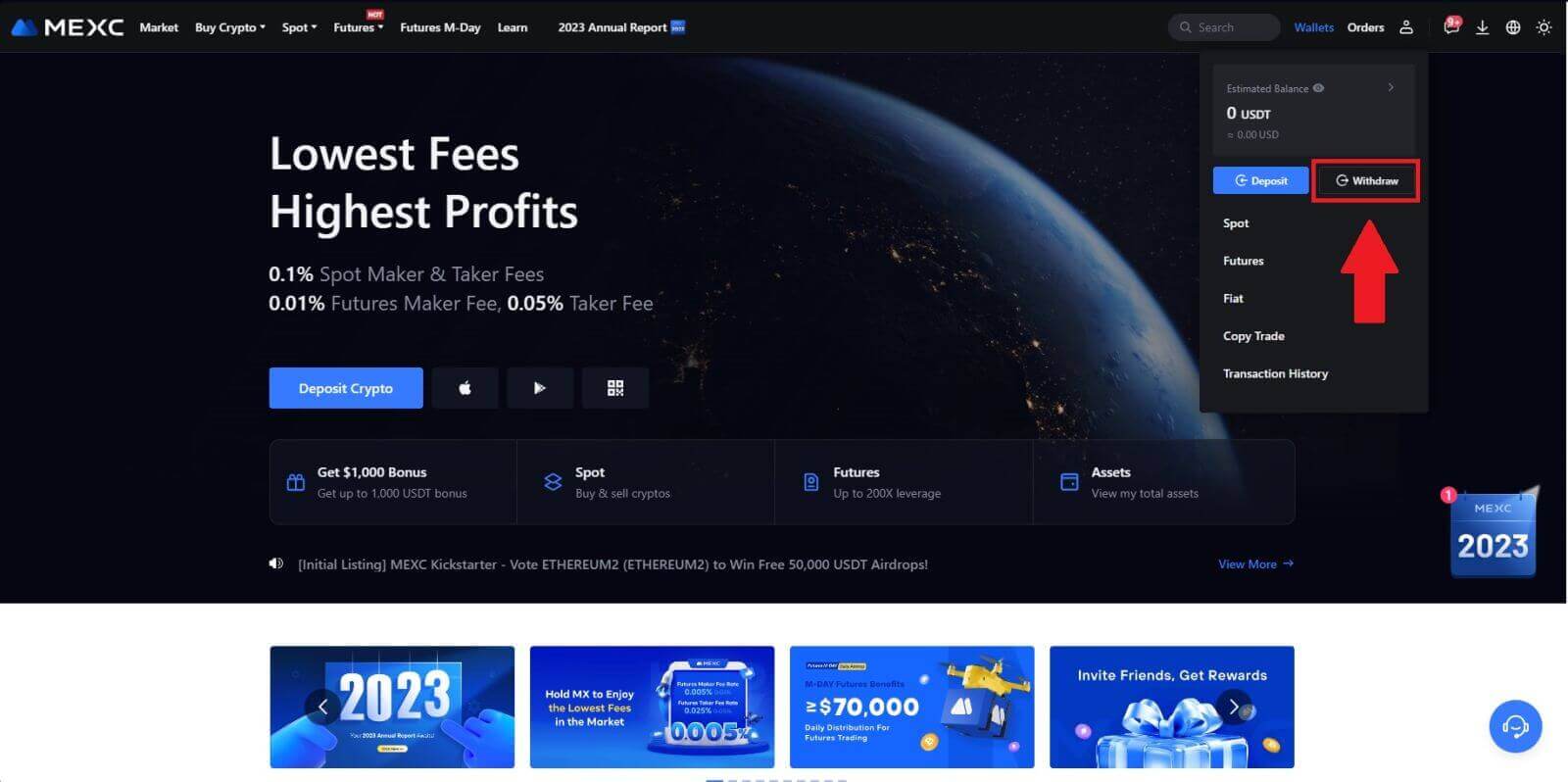
2. Veldu dulmálið sem þú vilt taka til baka.
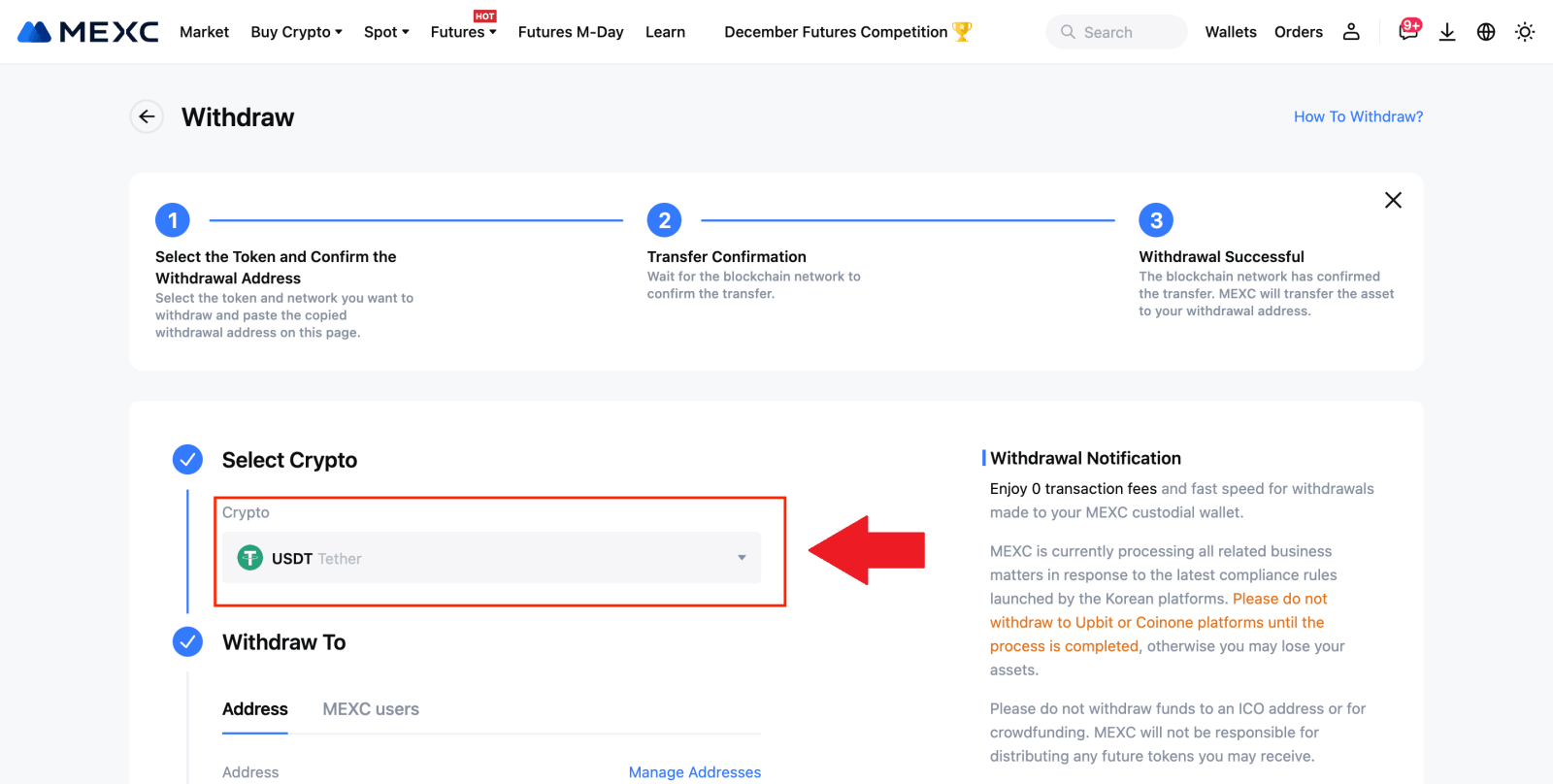
3. Veldu [MEXC notendur] . Þú getur nú flutt með UID, farsímanúmeri eða netfangi.
Sláðu inn upplýsingarnar hér að neðan og upphæð millifærslunnar. Eftir það skaltu velja [Senda].
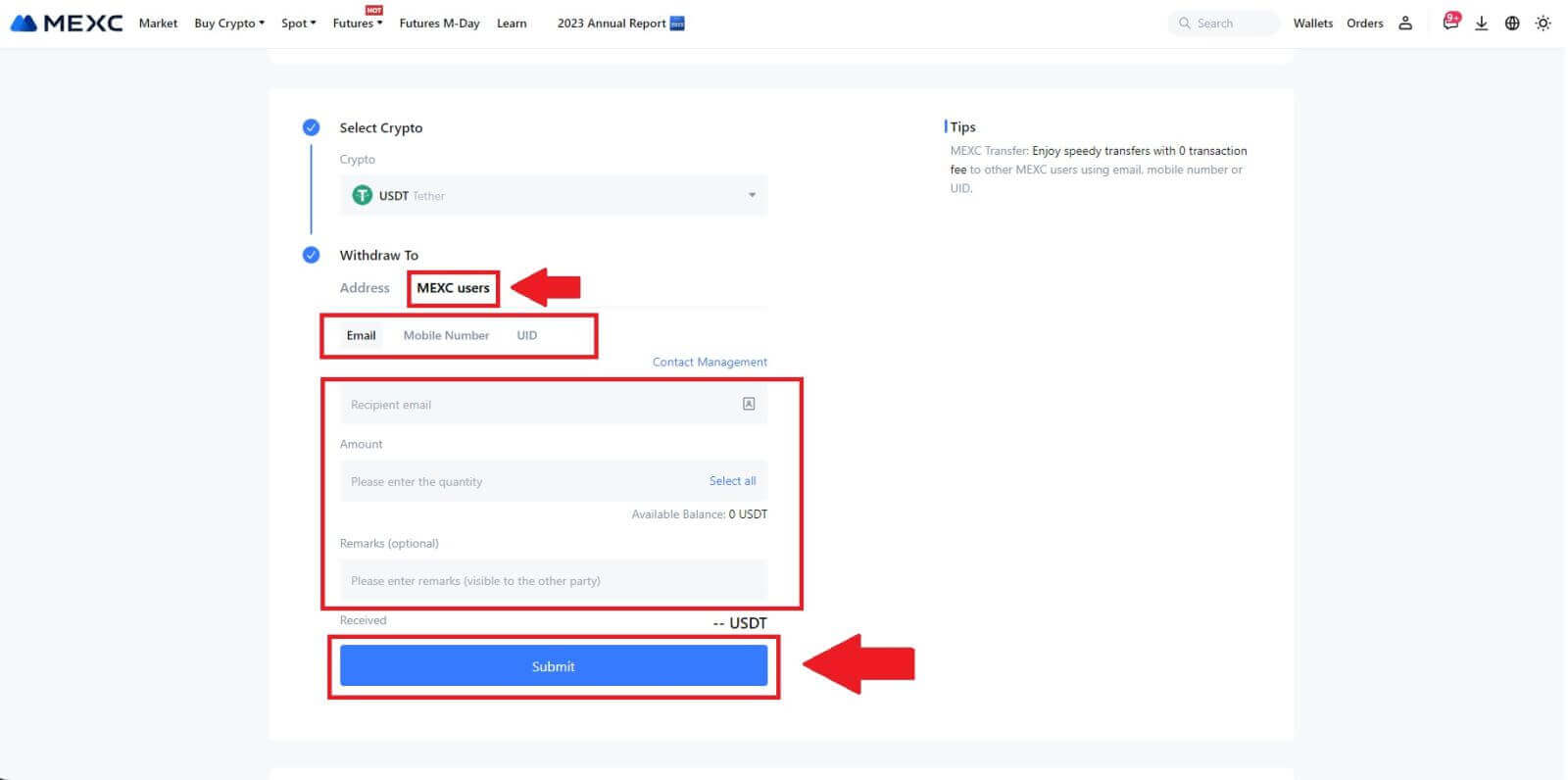
4. Sláðu inn tölvupóstsstaðfestinguna og Google Authenticator kóðana og smelltu á [Senda].
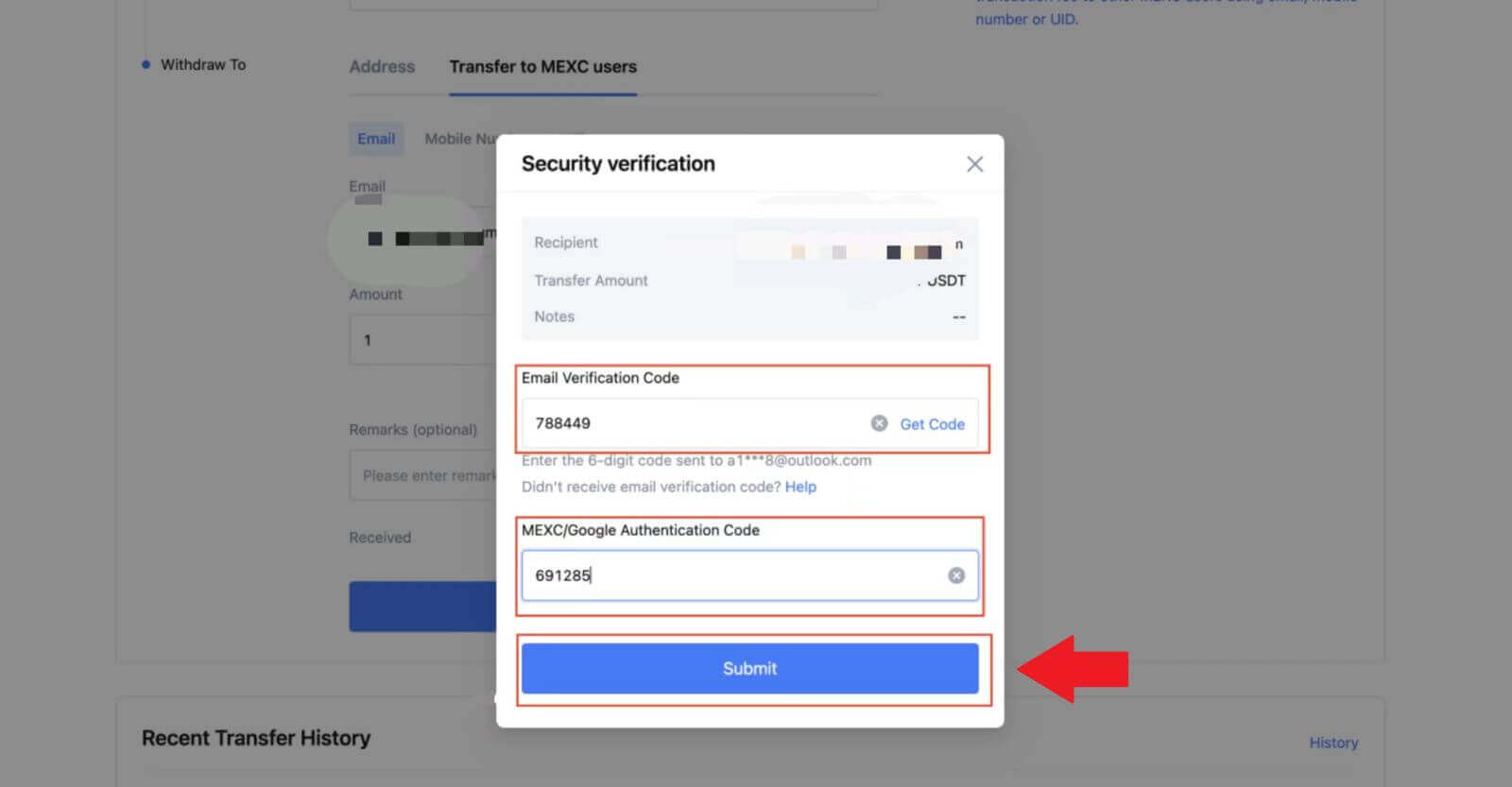 5. Eftir það er flutningi lokið.
5. Eftir það er flutningi lokið. Þú getur smellt á [Athugaðu flutningsferil] til að skoða stöðu þína.
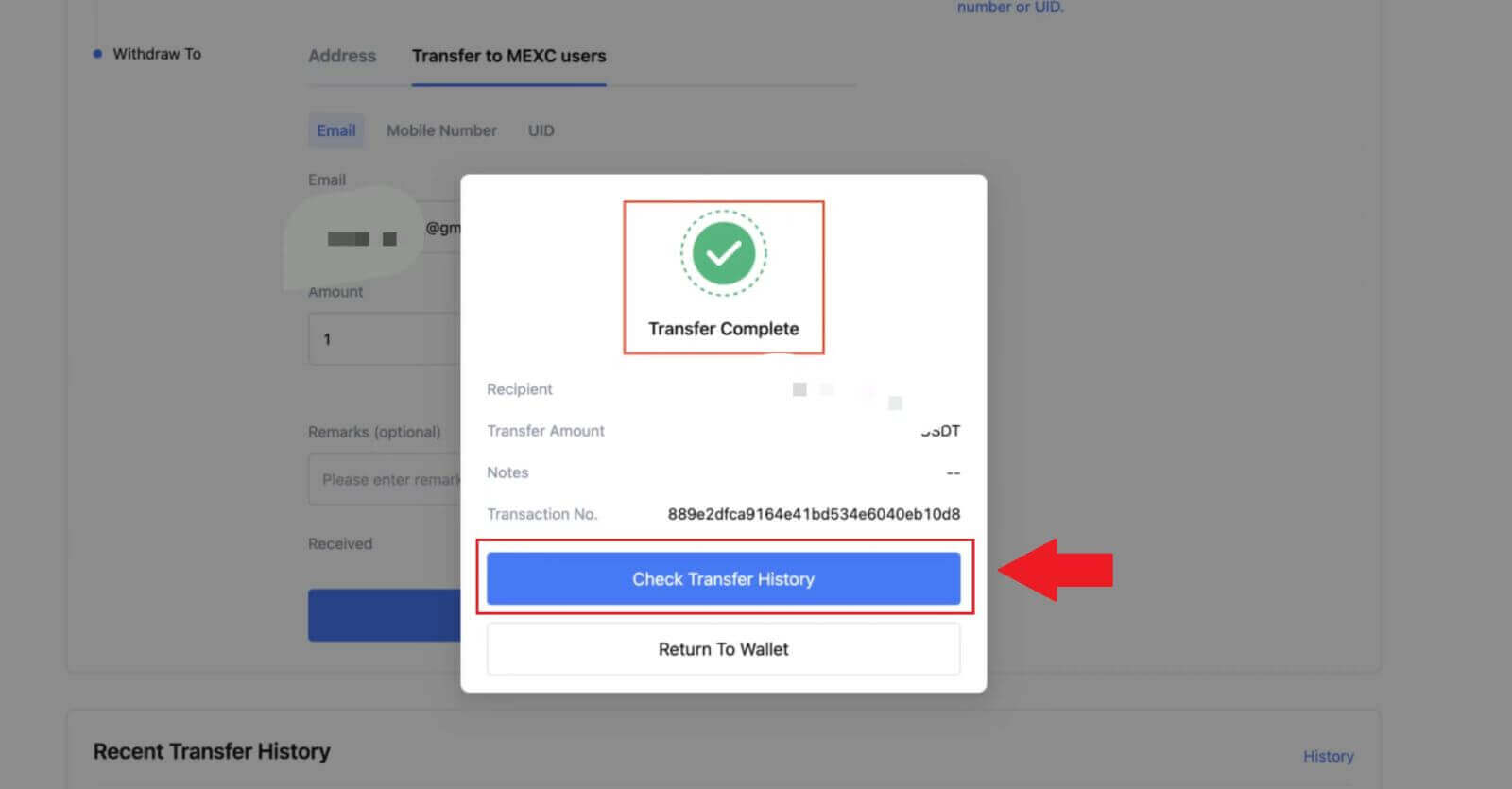
Taktu út dulritun með innri millifærslu á MEXC (app)
1. Opnaðu MEXC appið þitt, smelltu á [Veski].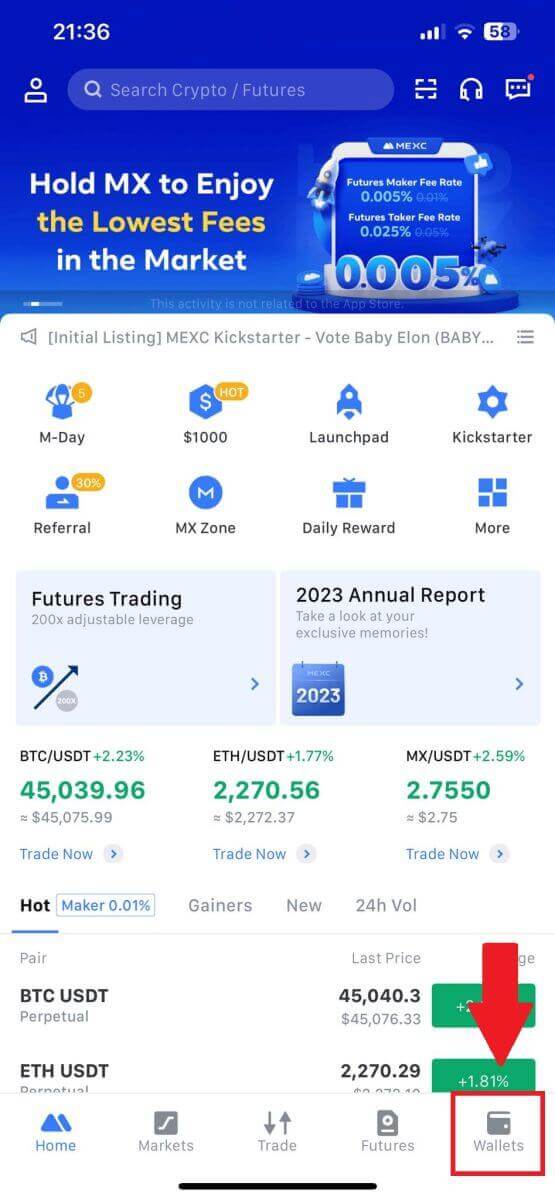
2. Pikkaðu á [Afturkalla] .
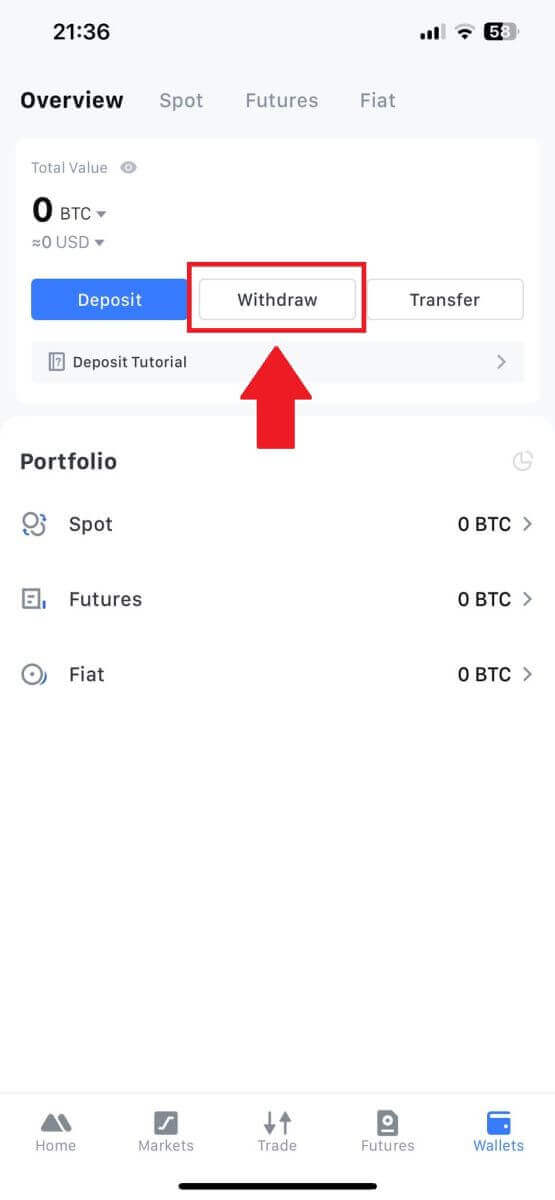
3. Veldu dulmálið sem þú vilt taka til baka. Hér notum við USDT sem dæmi.
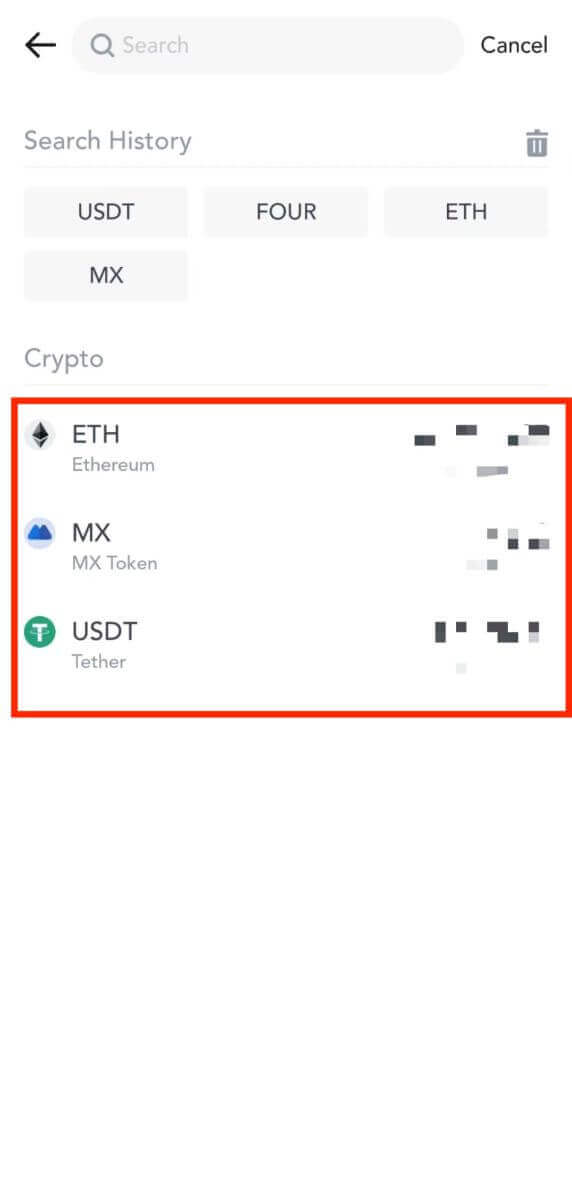
4. Veldu [MEXC Transfer] sem afturköllunaraðferð.
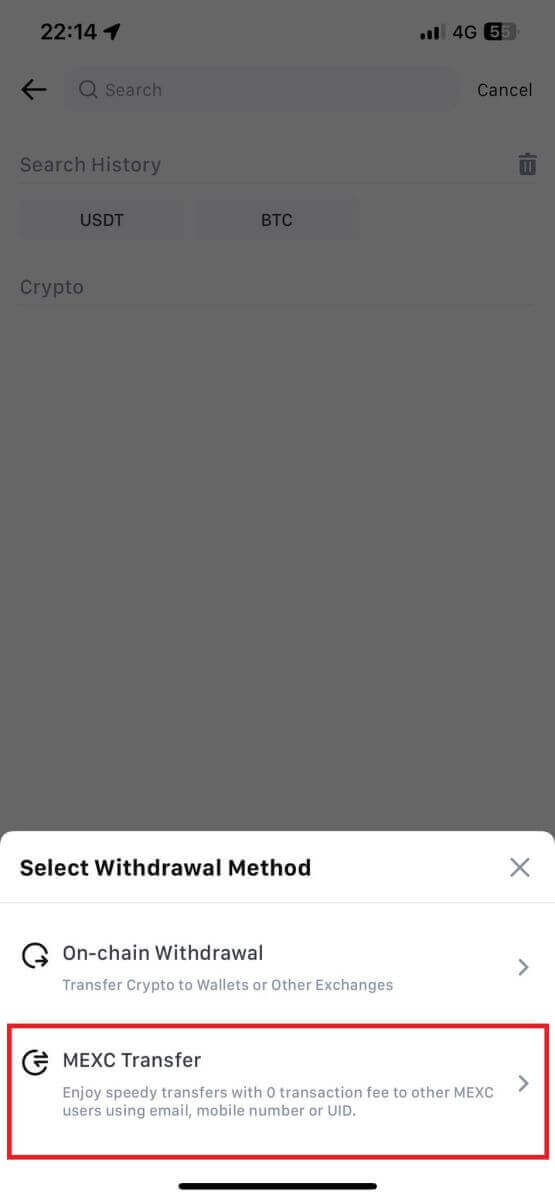
5. Þú getur nú flutt með UID, farsímanúmeri eða netfangi.
Sláðu inn upplýsingarnar hér að neðan og upphæð millifærslunnar. Eftir það skaltu velja [Senda].
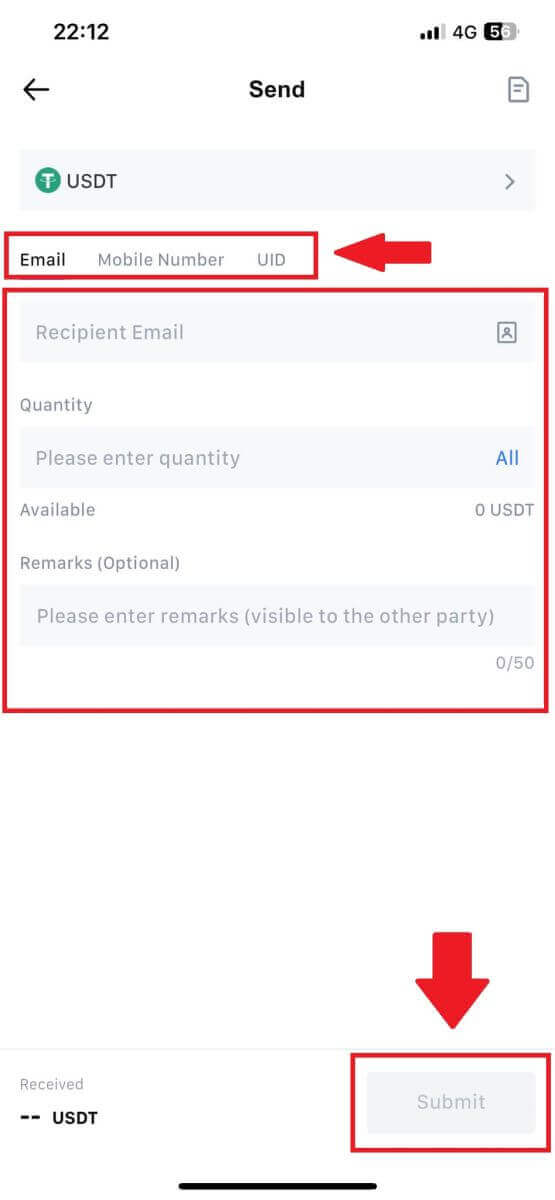
6. Athugaðu upplýsingarnar þínar og pikkaðu á [Staðfesta].
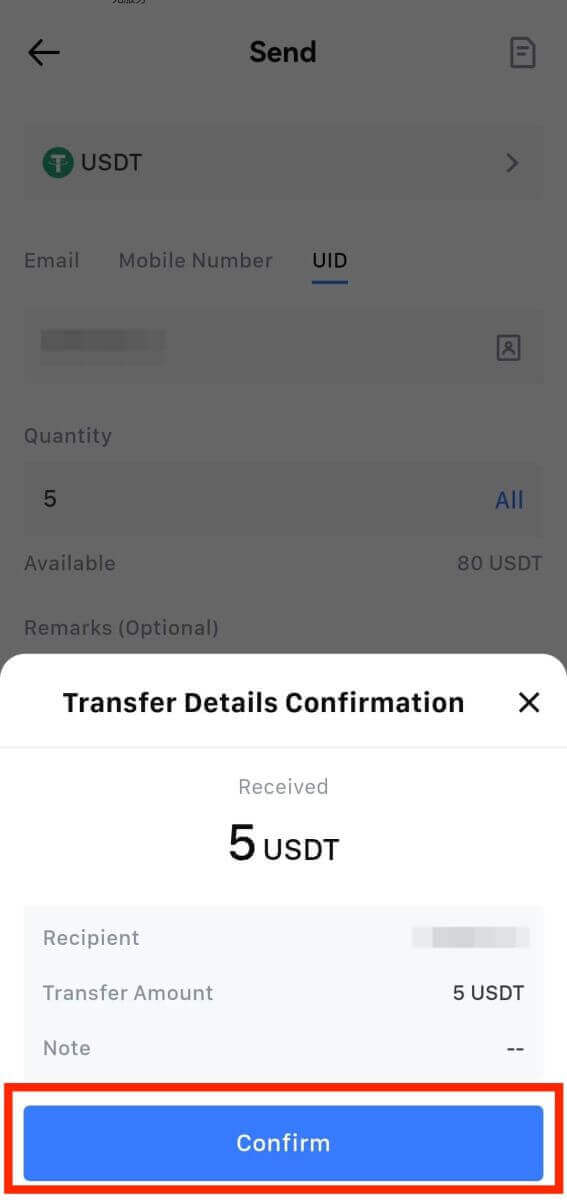
7. Sláðu inn tölvupóstsstaðfestingarkóða og Google Authenticator kóða. Pikkaðu síðan á [Staðfesta].
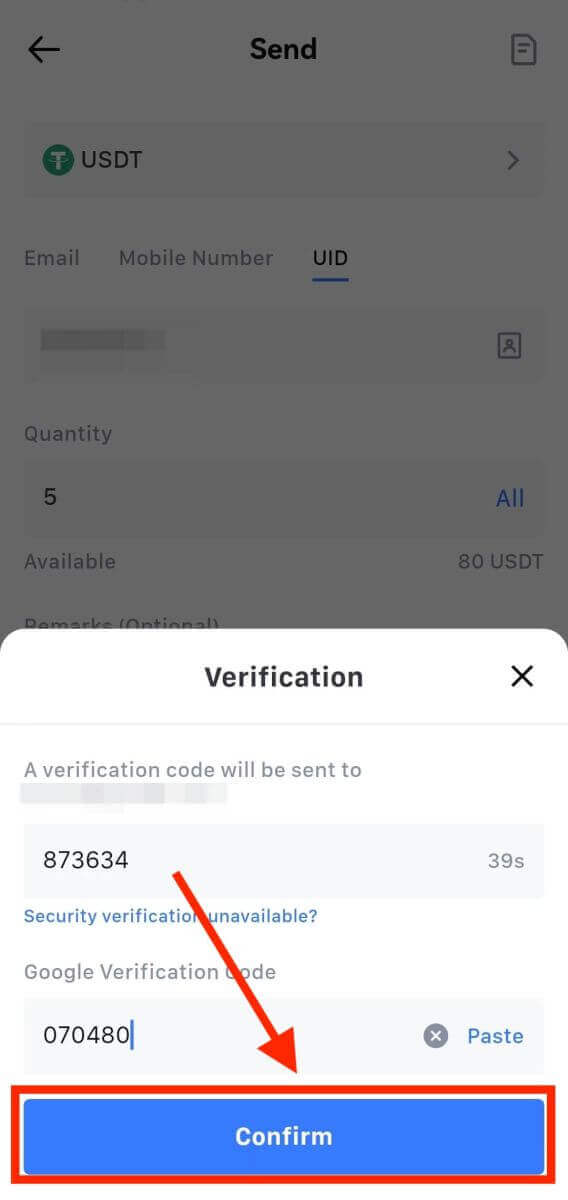
8. Eftir það hefur viðskiptum þínum verið lokið.
Þú getur pikkað á [Athugaðu flutningsferil] til að skoða stöðuna þína.
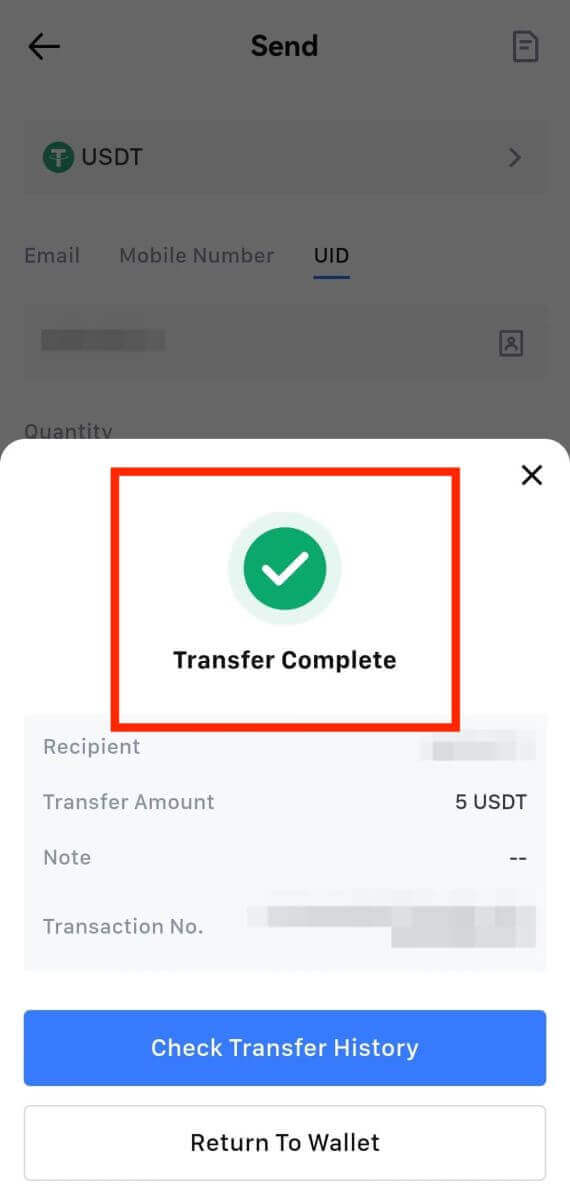
Athugasemdir
- Þegar þú tekur út USDT og önnur dulmál sem styðja margar keðjur, vertu viss um að netið passi úttektarfangið þitt.
- Fyrir úttektir sem krafist er af minnisblaði, afritaðu rétta minnisblaðið af móttökuvettvangi áður en það er slegið inn til að koma í veg fyrir eignatap.
- Ef heimilisfangið er merkt [Ógilt heimilisfang] skaltu skoða heimilisfangið eða hafa samband við þjónustuver til að fá aðstoð.
- Athugaðu úttektargjöld fyrir hvern dulritunarstað í [Afturkalla] - [Netkerfi].
- Finndu [Upptökugjald] fyrir tiltekna dulritunarsíðuna á afturköllunarsíðunni.
Algengar spurningar (algengar spurningar)
Af hverju hefur úttektin mín ekki borist?
Að flytja fjármuni felur í sér eftirfarandi skref:
- Úttektarviðskipti hafin af MEXC.
- Staðfesting á blockchain netinu.
- Innborgun á samsvarandi vettvang.
Venjulega verður TxID (færsluauðkenni) búið til innan 30–60 mínútna, sem gefur til kynna að vettvangurinn okkar hafi lokið úttektaraðgerðinni og að viðskiptin séu í bið á blockchain.
Hins vegar gæti það samt tekið nokkurn tíma fyrir tiltekin viðskipti að vera staðfest af blockchain og síðar af samsvarandi vettvangi.
Vegna mögulegrar netþrengslna gæti orðið veruleg töf á að afgreiða viðskipti þín. Þú getur notað viðskiptaauðkenni (TxID) til að fletta upp stöðu flutningsins með blockchain landkönnuði.
- Ef blockchain landkönnuðurinn sýnir að viðskiptin eru óstaðfest, vinsamlegast bíðið eftir að ferlinu sé lokið.
- Ef blockchain landkönnuðurinn sýnir að viðskiptin eru þegar staðfest þýðir það að fjármunir þínir hafa verið sendir út með góðum árangri frá MEXC og við getum ekki veitt frekari aðstoð í þessu máli. Þú þarft að hafa samband við eigandann eða þjónustudeild markvistfangsins og leita frekari aðstoðar.
Mikilvægar leiðbeiningar um úttektir í dulritunargjaldmiðli á MEXC vettvangi
- Fyrir dulmál sem styðja margar keðjur eins og USDT, vinsamlegast vertu viss um að velja samsvarandi net þegar þú leggur fram beiðnir um afturköllun.
- Ef úttektardulkóðunin krefst MEMO, vinsamlegast vertu viss um að afrita rétt MEMO frá móttökuvettvangi og sláðu það nákvæmlega inn. Að öðrum kosti geta eignirnar tapast eftir úttektina.
- Eftir að heimilisfangið hefur verið slegið inn, ef síðan gefur til kynna að heimilisfangið sé ógilt, vinsamlegast athugaðu heimilisfangið eða hafðu samband við þjónustuver á netinu til að fá frekari aðstoð.
- Úttektargjöld eru mismunandi fyrir hvern dulmál og hægt er að skoða eftir að hafa valið dulmálið á afturköllunarsíðunni.
- Þú getur séð lágmarksúttektarupphæð og úttektargjöld fyrir samsvarandi dulmál á afturköllunarsíðunni.
Hvernig athuga ég stöðu viðskipta á blockchain?
1. Skráðu þig inn á MEXC þinn, smelltu á [Veski] og veldu [Transaction History].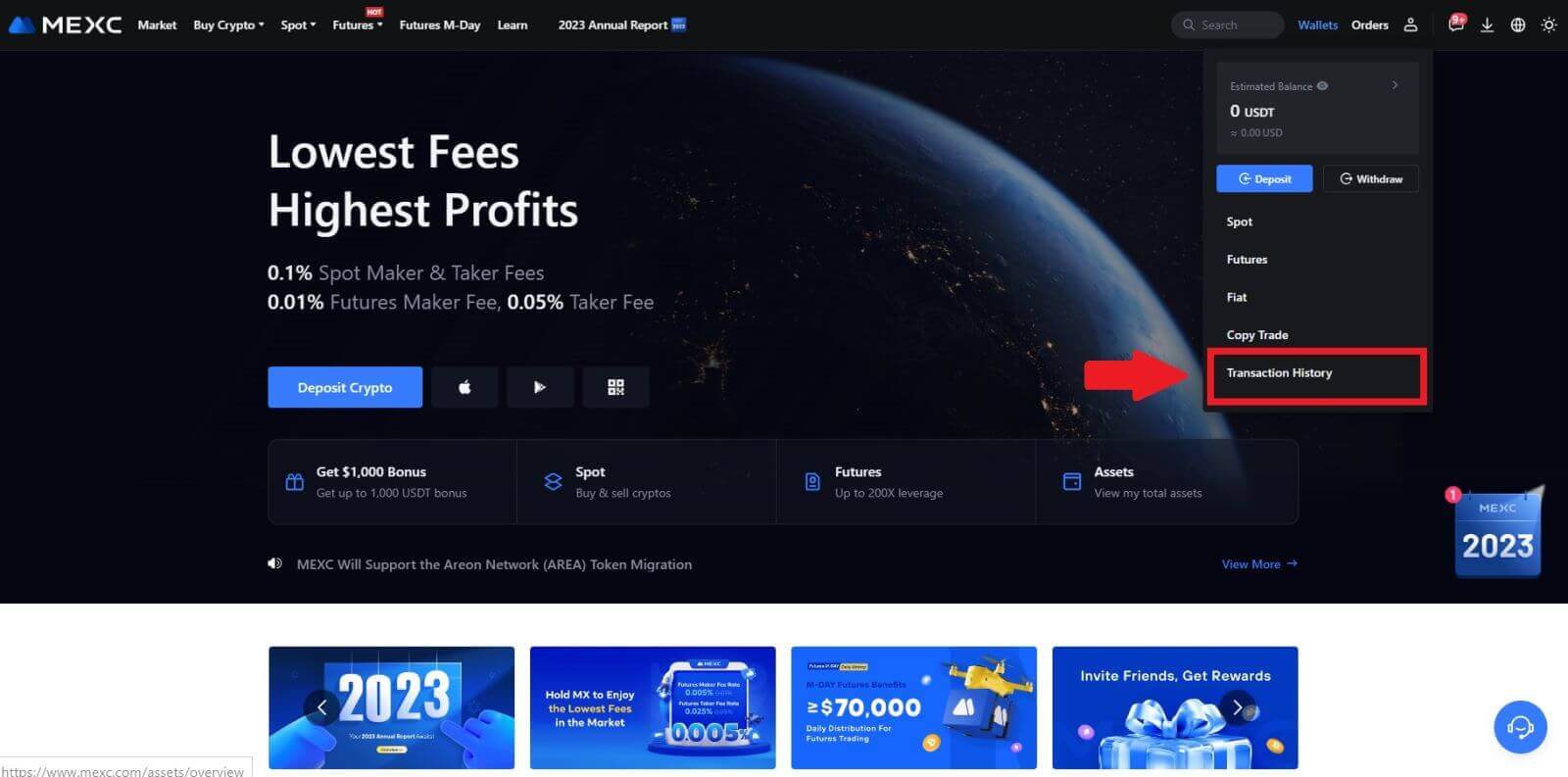
2. Smelltu á [Afturköllun] og hér geturðu skoðað færslustöðu þína.